Page 1

LASERJET PRO CP1520
КОЛЬОРОВИЙ ПРИНТЕР СЕРІЇ
Посібник користувача
Page 2
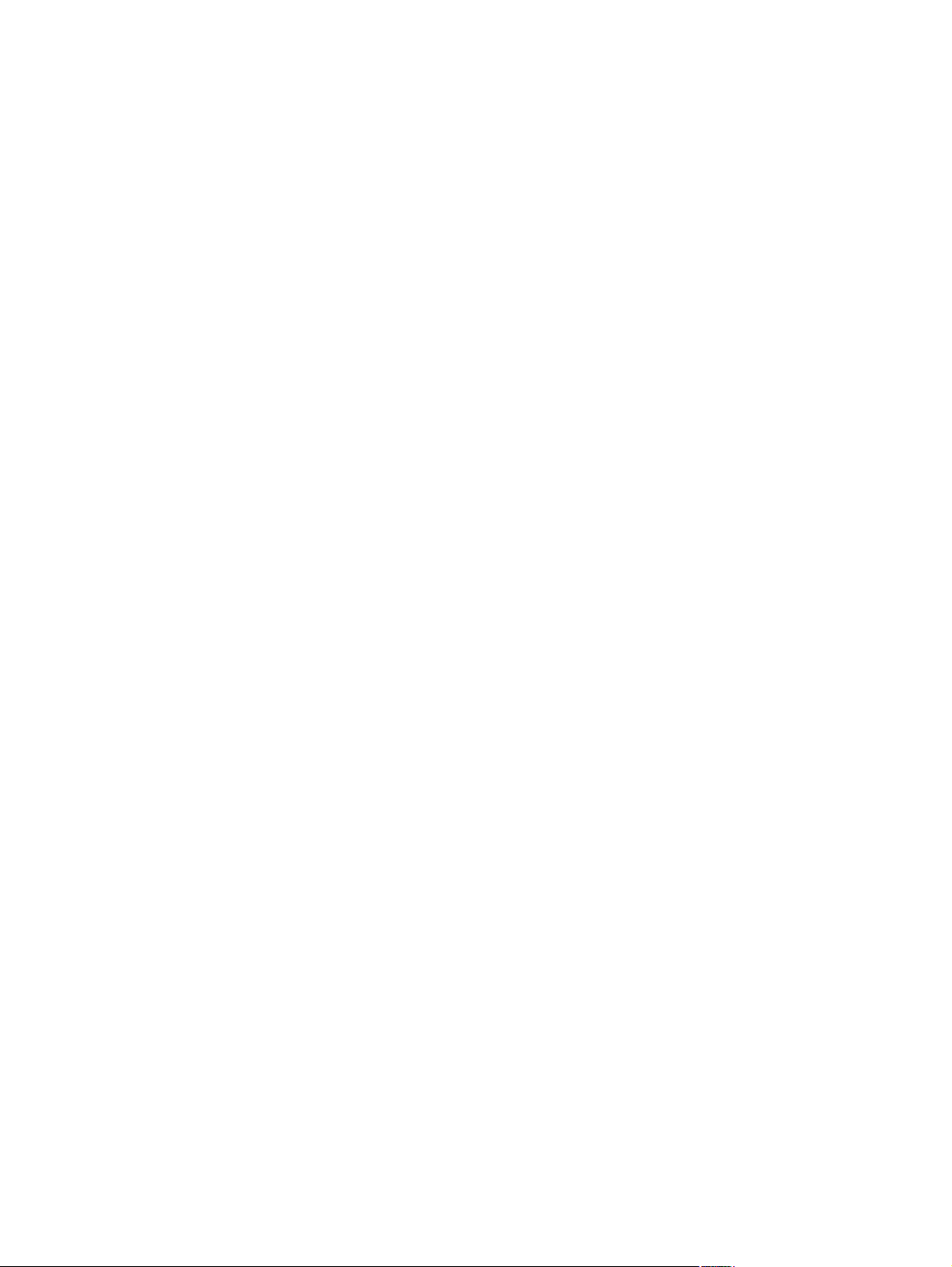
Page 3
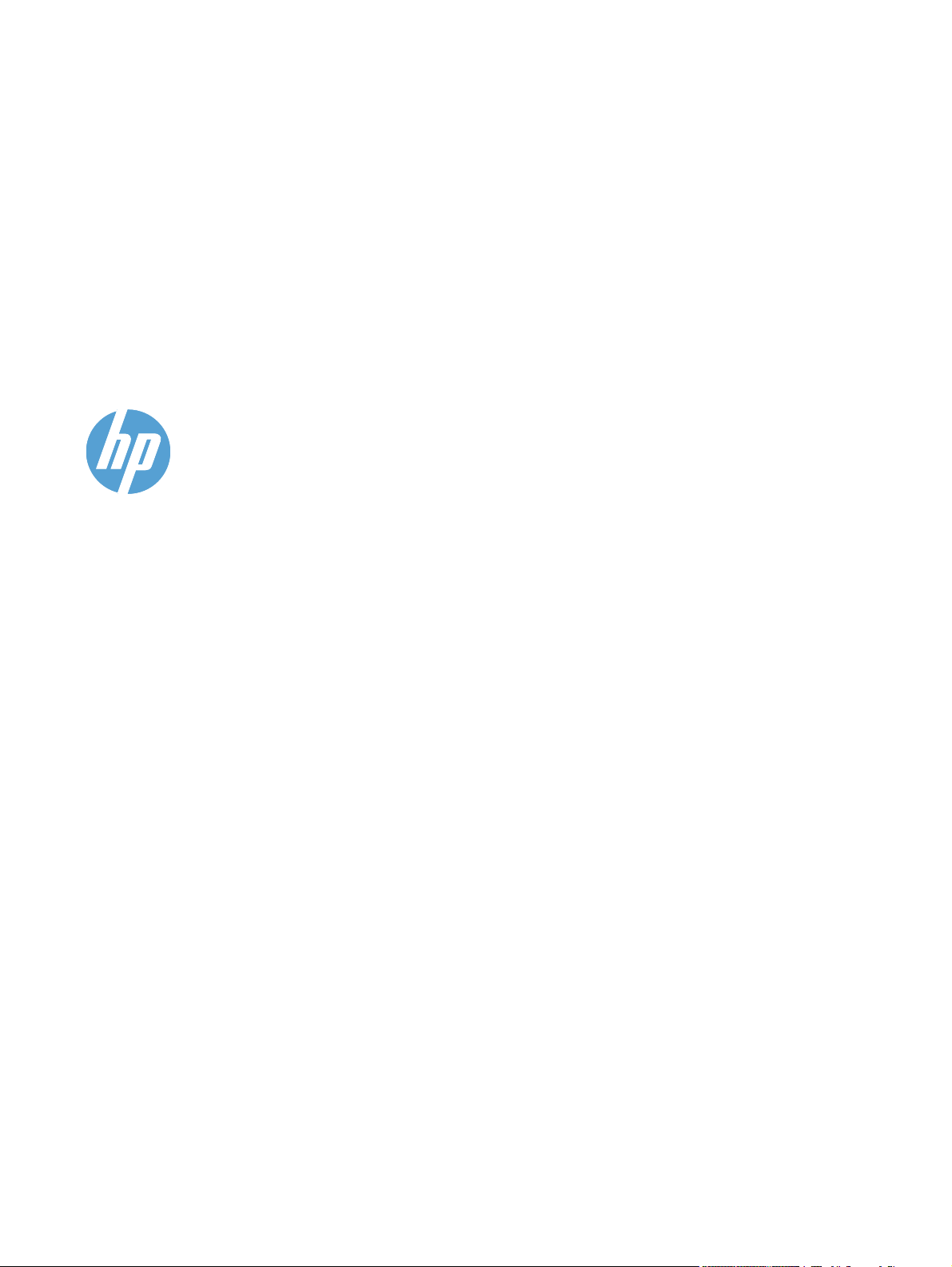
Серія кольорових принтерів HP
LaserJet Pro CP1520
Посібник користувача
Page 4
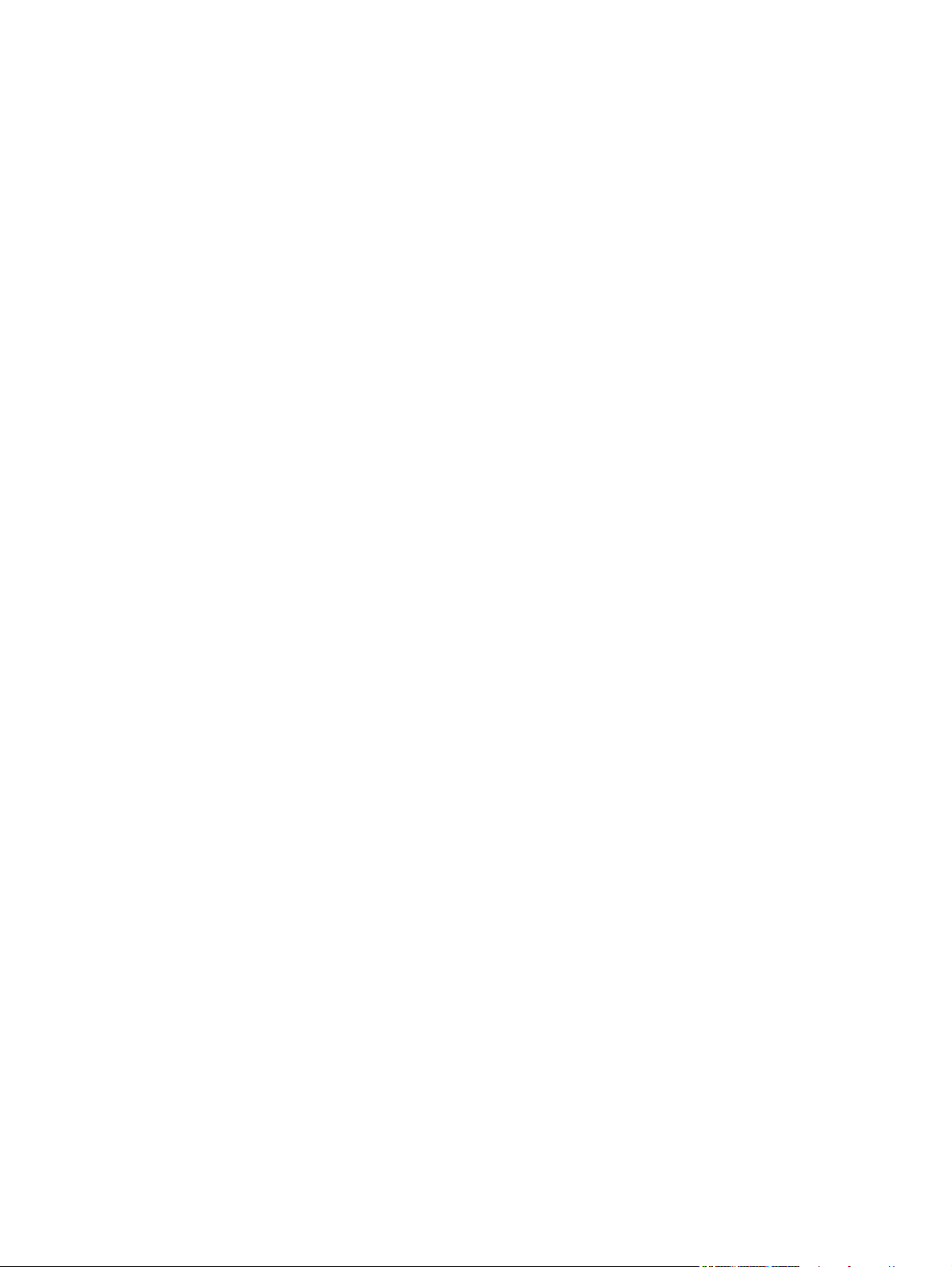
Авторське право та ліцензія
© 2010 Copyright Hewlett-Packard
Development Company, L.P.
Заборонено відтворення, адаптація чи
переклад без попереднього письмового
дозволу, окрім випадків, дозволених
згідно законів про авторські права.
Подана у цьому посібнику інформація
може бути змінена без додаткових
повідомлень.
Інформація про приналежність
товарних знаків
®
, Acrobat® і PostScript® є
Adobe
зареєстрованим товарним знаком Adobe
Systems Incorporated.
Intel® Core™ - це торговий знак Intel
Corporation у США та інших країнах/
регіонах.
Java™ є товарним знаком корпорації Sun
Microsystems, Inc у США.
Усі гарантійні зобов'язання щодо товарів
та послуг НР викладено в положеннях
прямої гарантії, яка додається до цих
товарів та послуг. Жодна інформація, що
т
иться у цьому документі, не може
міс
бути витлумачена як така, що містить
додаткові гарантійні зобов'язання.
Компанія HP не несе відповідальності за
технічні помилки, пропуски або помилки
редагування, що можуть міститися у
цьому документі.
Edition 1, 9/2010
Номер виробу: CE873-90936
Microsoft®, Windows®, Windows® XP та
Windows Vista® є зареєстрованими у
США товарними знаками корпорації
Майкрософт.
®
є зареєстрованим товарним
UNIX
знаком The Open Group.
ENERGY STAR і знак ENERGY STAR є
зареєстрованими торговими марками у
США.
Page 5
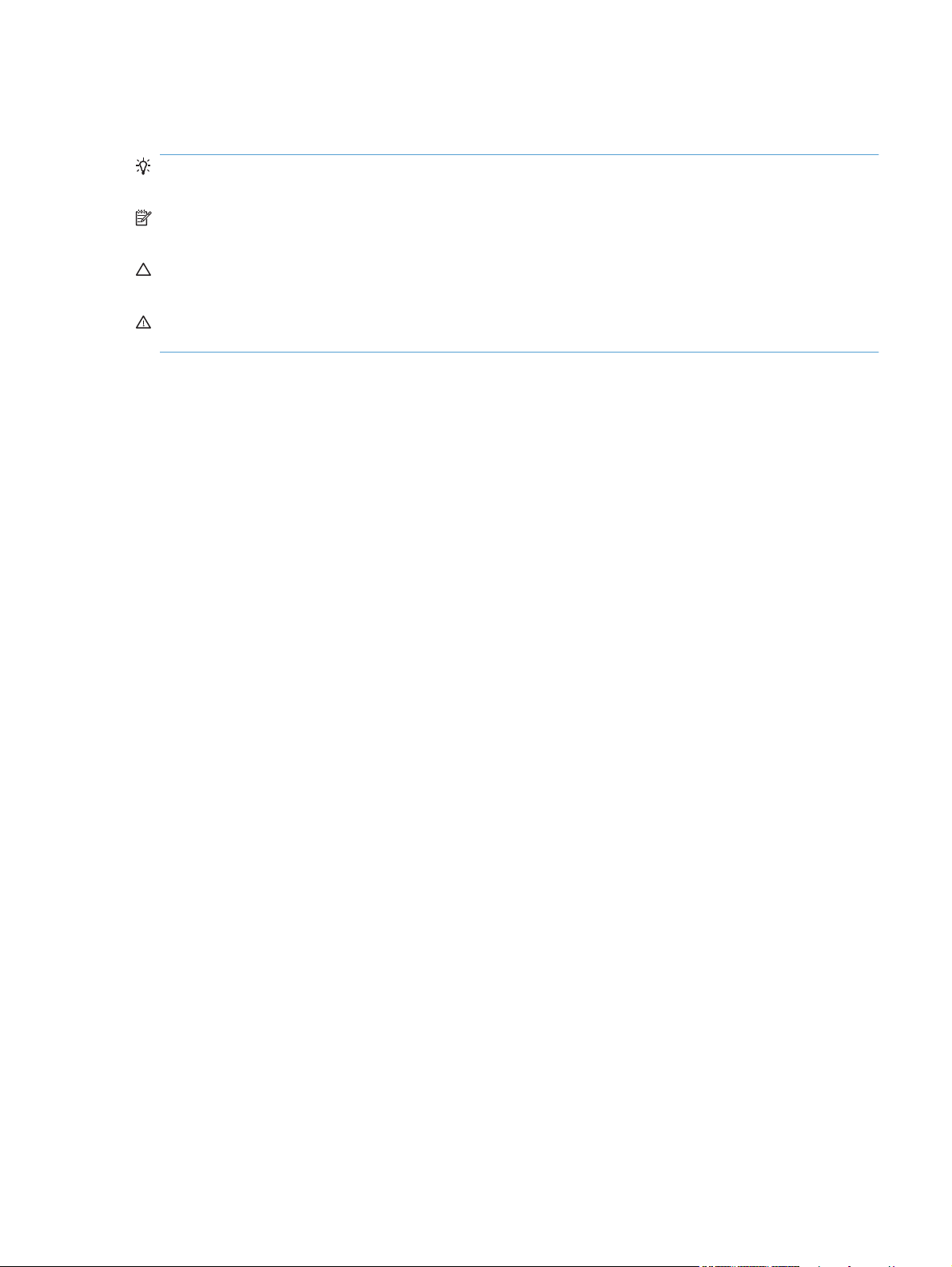
Умовні позначення, використані в цьому посібнику користувача
ПОРАДА. У пункті "Поради" містяться корисні поради або пропонується спрощений шлях
виконання завдання.
ПРИМІТКА. У пункті "Примітки" міститься важлива інформація про певне поняття або
виконання завдання.
ПОПЕРЕДЖЕННЯ. У пункті "Попередження" містяться інструкції, яких потрібно
дотримуватися, щоб уникнути втрати даних або пошкодження виробу.
УВАГА! У пункті "Увага" подано спеціальні інструкції, яких потрібно дотримуватися, щоб
уникнути травм, втрати даних у великих об'ємах або нанесення значної шкоди виробу.
UKWW iii
Page 6
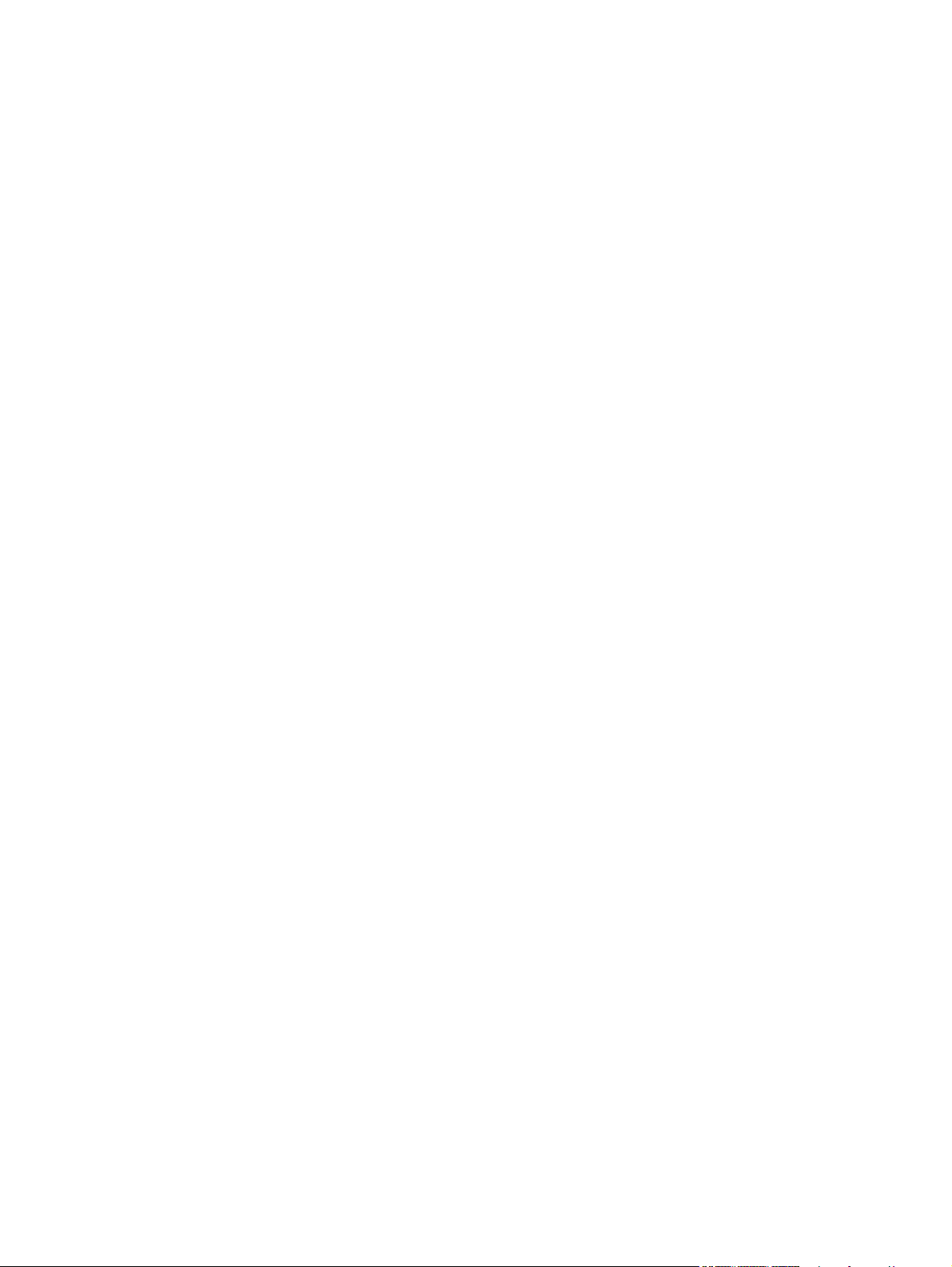
iv Умовні позначення, використані в цьому посібнику користувача UKWW
Page 7
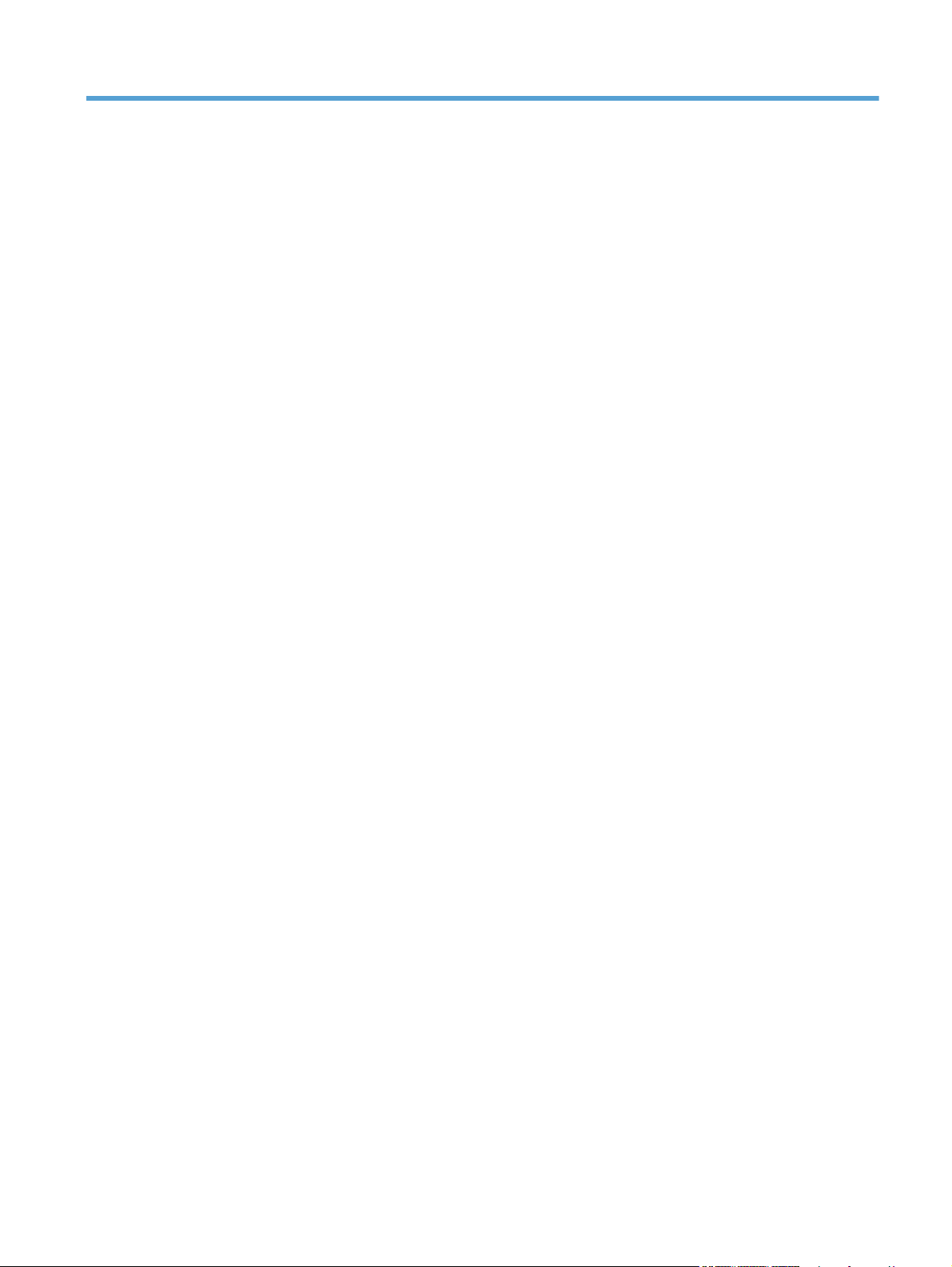
Зміст
1 Основні функції виробу ............................................................................................................................... 1
Порівняння виробів ............................................................................................................................. 2
Характеристики для захисту довкілля .............................................................................................. 3
Спеціальні можливості ....................................................................................................................... 4
Вигляд пристрою ................................................................................................................................ 5
Вигляд спереду .................................................................................................................. 5
Вигляд ззаду ....................................................................................................................... 5
Під'єднання інтерфейсу ..................................................................................................... 6
Розміщення серійного номера та номера моделі ............................................................ 6
Схема панелі керування .................................................................................................... 7
2 Меню панелі керування ............................................................................................................................... 9
Меню Reports (Звіти) ........................................................................................................................ 10
Меню Quick Forms (Швидкі бланки) ................................................................................................ 11
Меню System Setup (Налаштування системи) ............................................................................... 12
Меню Service (Обслуговування). ..................................................................................................... 15
Меню Network Setup (Налаштування мережі) ................................................................................ 16
3 Програмне забезпечення для
тримувані операційні системи Windows .................................................................................... 20
Під
Підтримувані драйвери принтерів для Windows ............................................................................ 21
Вибір правильного драйвера принтера для Windows .................................................................... 22
Зміна налаштувань завдання друку ................................................................................................ 23
Зміна налаштувань драйвера принтера для Windows .................................................................. 24
Зміна параметрів для всіх завдань друку до закривання програми ............................ 24
Зміна параметрів за замовчуванням для усіх завдань друку ....................................... 24
Зміна параметрів конфігурації виробу ........................................................................... 24
Видалення програмного забезпечення для Windows .................................................................... 25
Підтримувані службові програми для Windows .............................................................................. 26
Ін
ш
і компоненти та службові програми Windows ........................................................................... 27
Програмне забезпечення для інших операційних систем ............................................................. 28
Windows .................................................................................................. 19
UKWW v
Page 8
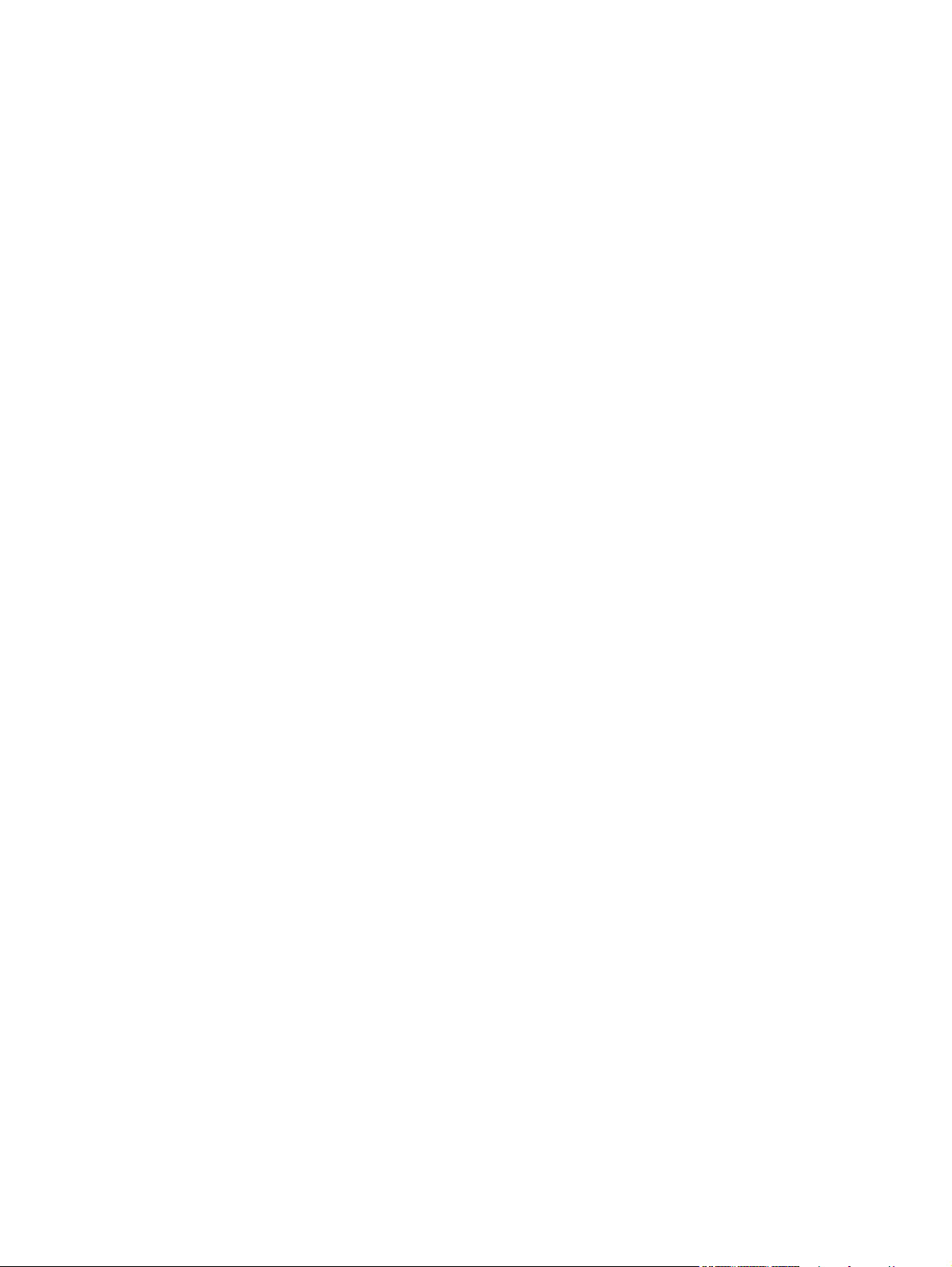
4 Використання пристрою з комп'ютерами Mac ...................................................................................... 29
Програмне забезпечення для Mac .................................................................................................. 30
Підтримувані операційні системи Mac ............................................................................ 30
Підтримувані драйвери принтерів для Mac ................................................................... 30
Встановлення програмного забезпечення для операційних систем Mac .................... 30
Встановлення програмного забезпечення для комп'ютерів Мас,
з'єднаних безпосередньо із пристроєм .......................................................... 30
Встановлення програмного забезпечення для комп'ютерів Мас у
кабельній мережі (ІР) ...................................................................................... 31
Отримання ІР-адреси ..................................................................... 31
Встановлення програмного забезпечення .................................... 31
Встановлення п
бездротовій мережі ......................................................................................... 32
Видалення програмного забезпечення з операційних систем Macintosh .................... 33
Зміна налаштувань драйвера принтера для Mac .......................................................... 34
Програмне забезпечення для комп’ю
HP Utility для Mac ............................................................................................. 34
Підтримувані службові програми для Macintosh ........................................... 35
Друк на комп’ютерах Mac ................................................................................................................. 36
Скасування завдання друку в Мас .................................................................................. 36
Зміна розміру і типу паперу (Mac) ................................................................................... 36
Створення та використання попередніх налаштувань друку для Mac ........................ 36
Зміна розміру документів або друк на папері розміру, встановленого
користувачем, для Mac .................................................................................................... 37
Друк обкладинки для Mac ................................................................................................ 37
Використання водяних знаків у Mac ............................................................................... 37
Друк кількох сторінок на од
Друк з обох боків аркуша (дуплексний друк) у Мас ....................................................... 38
Налаштування параметрів кольору (Mac) ...................................................................... 39
Використання меню "Послуги" у Мас .............................................................................. 39
рограмного за
Підключення пристрою до бездротової мережі за допомогою
WPS ................................................................................................. 32
Під'єднання пристрою до бездротової мережі за допомогою
WPS через меню контрольної панелі ............................................ 32
Підключення пристрою до бездротової мережі за допомогою
USB-кабелю ..................................................................................... 33
Відкрийте HP Utility ......................................................................... 34
Функції HP Utility .............................................................................. 34
ному арк
безпечення для комп'ютерів Мас у
терів M
уші для Mac .......................................................... 38
ac ............................................................. 34
5 Підключення пристрою .............................................................................................................................. 41
Підтримувані операційні системи для мереж ................................................................................. 42
Застереження про спільний доступ до принтерів .......................................................... 42
Під'єднання за допомогою USB ....................................................................................................... 43
Встановлення модуля CD ............................................................................................... 43
vi UKWW
Page 9
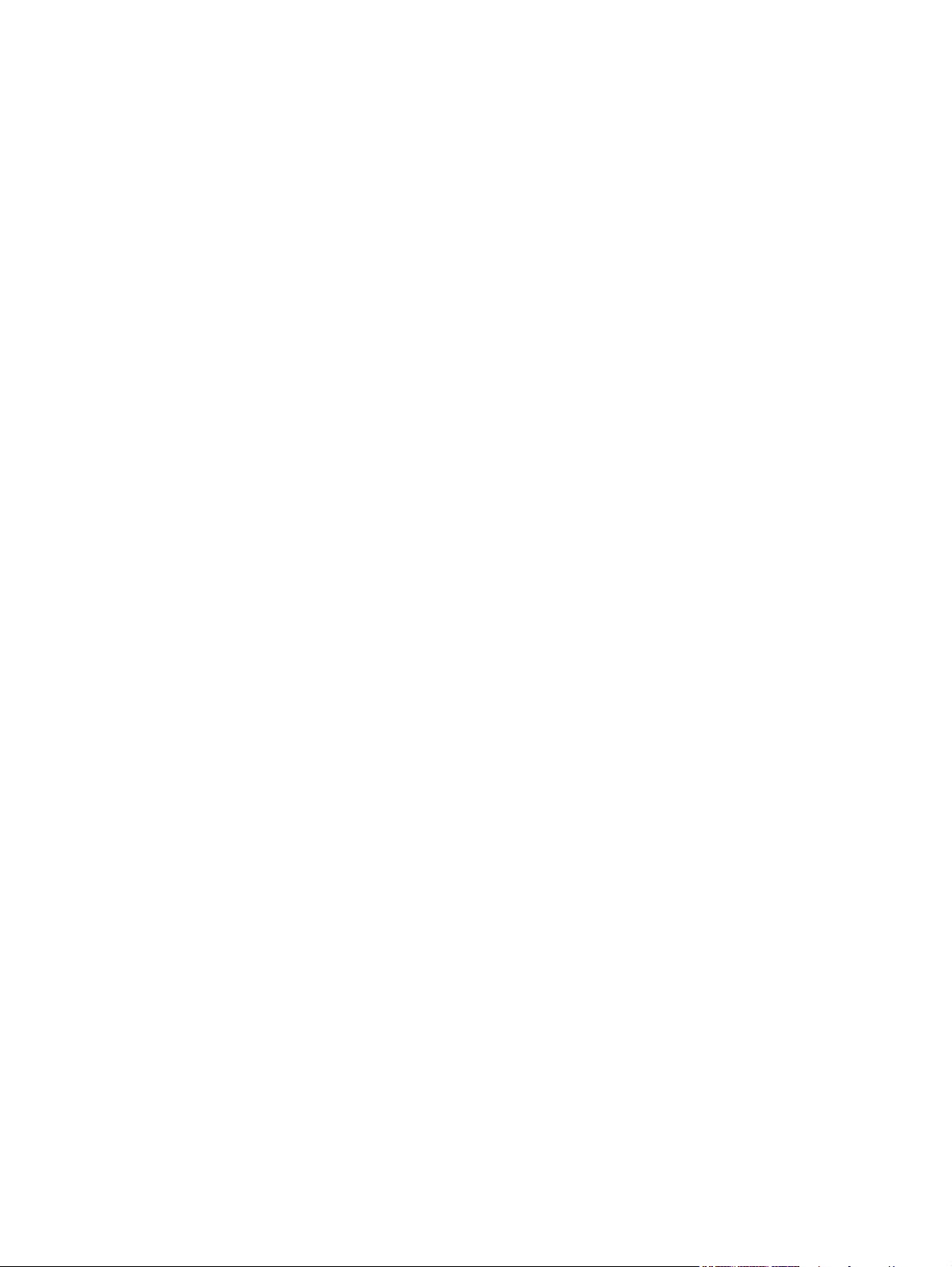
Підключення до мережі .................................................................................................................... 44
Підтримувані протоколи мережі ...................................................................................... 44
Встановлення пристрою в дротовій мережі ................................................................... 44
Отримання ІР-адреси ...................................................................................... 44
Встановлення програмного забезпечення .................................................... 45
Підключення пристрою до бездротової мережі (лише бездротові моделі) ................. 45
Підключення пристрою до бездротової мережі за допомогою WPS ........... 46
Під'єднання пристрою до бездротової мережі за допомогою WPS
через меню контрольної панелі ...................................................................... 46
Підключення пристрою до бездротової мережі за допомогою USBка
бе
лю .............................................................................................................. 46
Встановлення програмного забезпечення для продукту, підключеного
до мережі ......................................................................................................... 47
Відключення від бездротової мережі ............................................................. 47
Зменшення перешкод у бездротовій мережі ................................................. 48
Розширене налаштування бездротового з'єднання ..................................... 48
Режими бездротового зв'язку ........................................................ 48
Безпека бездротового підключення .............................................. 49
Підключення пристрою до бездротової мережі "комп'ютер-
комп'ютер" ....................................................................................... 50
Конфігурація мережевих параметрів ІР ......................................................................... 50
Перегляд або зміна мережевих параметрів .................................................. 51
Встановлення або зміна паро
Ручне налаштування параметрів IPv4 TCP/IP за допомогою панелі
керування ......................................................................................................... 51
Швидкість з'єднання і параметри двостороннього друку ............................. 52
ля при
строю ................................................... 51
6 Папір та інші носії друку ............................................................................................................................ 53
Правила використання паперу ........................................................................................................ 54
Вказівки щодо нестандартного паперу ........................................................................... 54
Налаштування правильного типу й розміру паперу відповідно до драйвера принтера ............. 56
Підтримувані розміри паперу ........................................................................................................... 57
Підтримувані типи паперу ................................................................................................................ 59
Завантаження паперу в лотки ......................................................................................................... 61
Завантаження в Ло
Завантаження в Лоток 2 .................................................................................................. 61
Налаштування лотків ....................................................................................................... 63
7 Завдання друку ........................................................................................................................................... 65
Скасування завдання друку ............................................................................................................. 66
Основні завдання друку у Windows ................................................................................................. 67
Відкриття драйвера принтера у Windows ....................................................................... 67
Довідка щодо параметрів друку у Windows ................................................................... 67
Зміна кількості друкованих копій у Windows .................................................................. 68
UKWW vii
ток
1 .................................................................................................. 61
Page 10
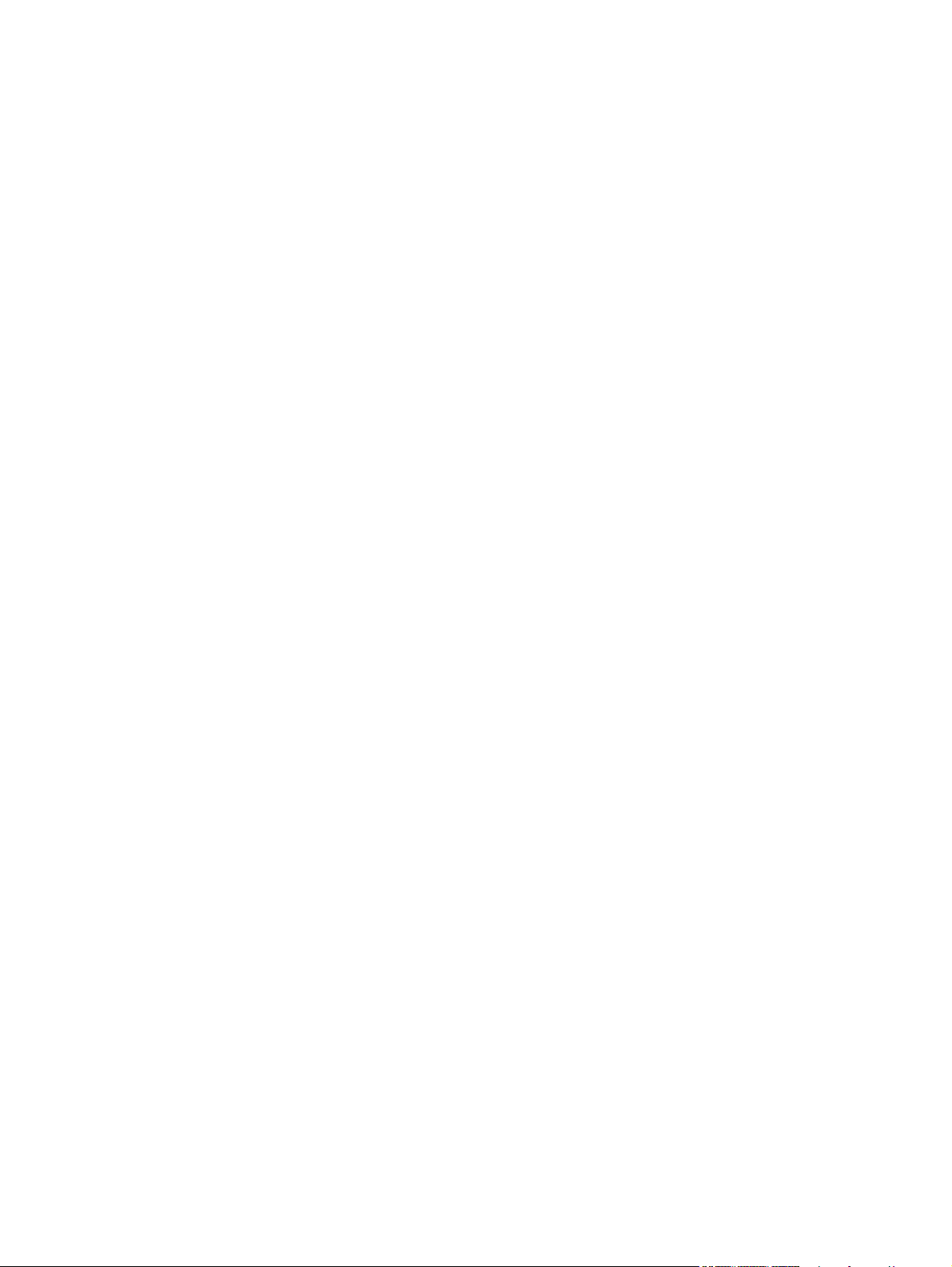
Збереження спеціальних параметрів друку для повторного використання у
Windows ............................................................................................................................ 68
Використання ярликів друку у Windows ......................................................... 68
Створення ярликів друку ................................................................................. 69
Оптимізація якості друку у Windows ............................................................................... 71
Вибір розміру сторінки у Windows .................................................................. 71
Вибір спеціального розміру сторінки у Windows ........................................... 72
Вибір типу паперу у Windows ......................................................................... 72
Вибір лотка для паперу у Windows ................................................................ 72
Друк з обох сторін (дуплексний) у Windows ................................................................... 73
Друк кількох сторінок на одному аркуші паперу у W
Ви
бір орієнтації сторінки у Windows ............................................................................... 76
Налаштування параметрів кольору у Windows ............................................................. 77
Додаткові завдання друку у Windows .............................................................................................. 79
Друк кольорового тексту як чорного (у відтінках сірого) у Windows ............................. 79
Друк на бланку чи формі з наддруком у Windows ......................................................... 79
Друк на нестандартному папері, наклейках та прозорих плівках ................................. 81
Друк першої чи останньої сторінки на іншому папері у Windows ................................. 84
Масштабування документа до розміру ст
одавання водяного знака до документа у Windows .................................................... 87
Д
Створення буклета у Windows ........................................................................................ 88
орінки ............................................................ 86
indows .......................................... 75
8 Колір .............................................................................................................................................................. 91
Регулювання кольору ....................................................................................................................... 92
Зміна стилю кольору для завдання друку ...................................................................... 92
Зміна параметрів кольору ............................................................................................... 93
Параметри ручного налаштування кольору .................................................................. 93
Використання функції HP EasyColor для Windows ........................................................................ 95
Підбирання кольору .......................................................................................................................... 96
9 Управління та підтримка ........................................................................................................................... 97
Друк інформаційних сторінок ........................................................................................................... 98
Використання HP ToolboxFX .......................................................................................................... 100
Перегляд HP ToolboxFX ................................................................................................ 100
Розділи HP ToolboxFX ................................................................................................... 100
Стан ................................................................................................................ 100
Журнал подій ................................................................................................. 101
Довідка ........................................................................................................... 101
Параметри системи ....................................................................................... 101
Інформація про пристрій .............................................................. 102
П
раметри паперу ........................................................................ 102
а
Якість друку ................................................................................... 102
Щільність друку ............................................................................. 103
viii UKWW
Page 11
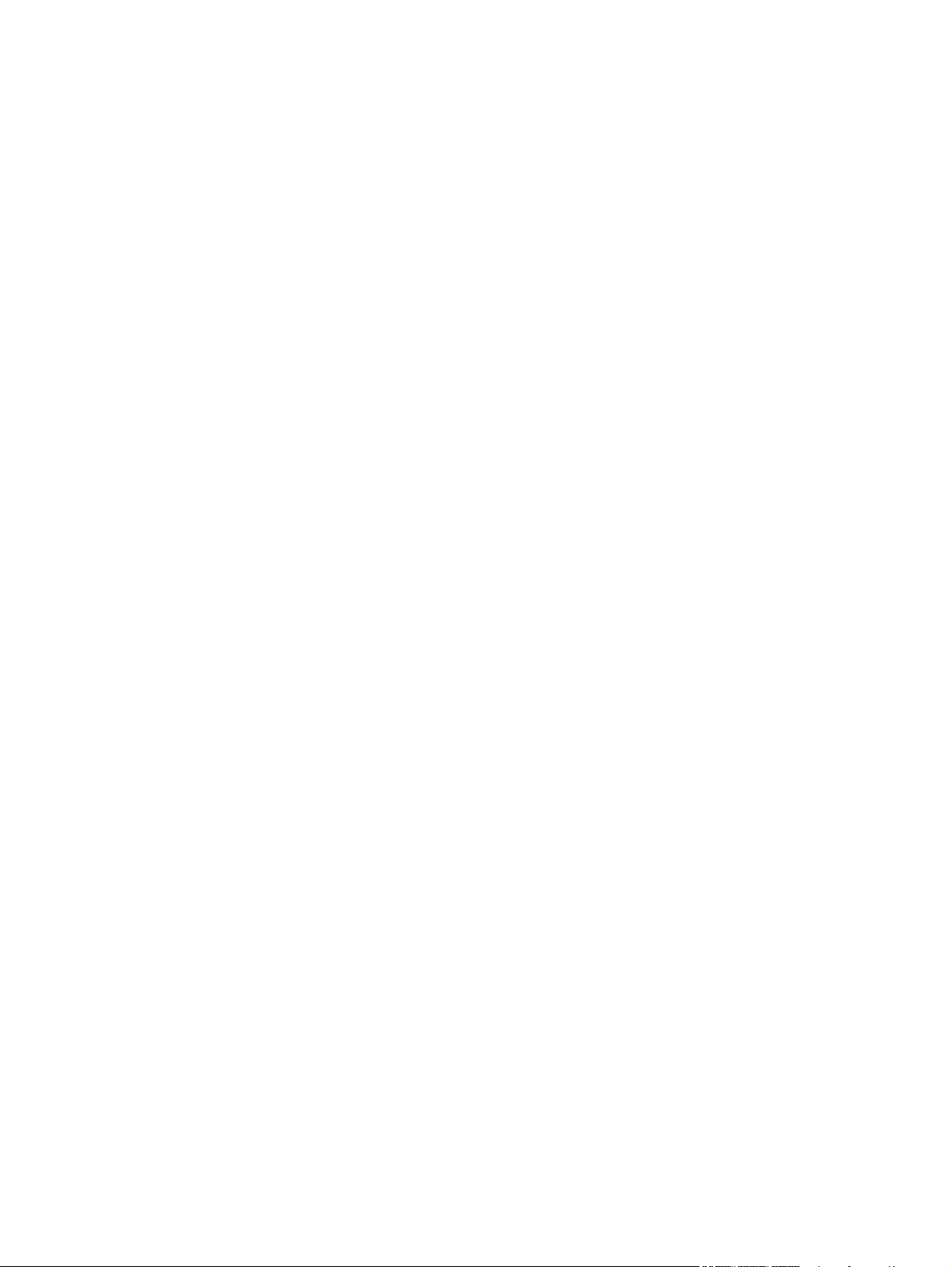
Типи паперу ................................................................................... 103
Налаштування системи ................................................................ 103
Параметри друку ........................................................................................... 103
Друк ................................................................................................ 103
PCL5c ............................................................................................. 103
PostScript ....................................................................................... 104
Мережеві параметри ..................................................................................... 104
Придбати витратні матеріали ....................................................................... 104
Інші посилання ............................................................................................... 104
Використання вбудованого веб-сервера HP Embedded Web Server .......................................... 105
Відкривання вбудованого веб-сервера HP .................................................................. 105
Функції HP Embedded Web Server ................................................................................ 105
Вкладка Status (Стан) .................................................................................... 105
Вкладка System (Система) ............................................................................ 106
Вкладка Print (Друк) ....................................................................................... 106
Вкладка Networking (Робота в мережі) ........................................................ 106
Використання програмного забезпечення HP Web Jetadmin ...................................................... 108
Функції безпеки пристрою .............................................................................................................. 109
Встановлення системного паролю ............................................................................... 109
Параметри економії ........................................................................................................................ 110
Економні режими ............................................................................................................ 110
Встановлення затримки переходу у сплячий ре
Архівний друк ................................................................................................................. 110
Керування витратними матеріалами та додатковими пристроями ............................................ 111
Друк після закінчення орієнтовного ресурсу картриджа ............................................. 111
Повідомлення про витратні матеріали ........................................................ 111
Увімкнення або вимкнення налаштування використання вичерпаного
картриджа (At Very Low) на панелі керування ............................................. 111
Поводження з картриджами .......................................................................................... 112
Зберігання картриджів ................................................................................... 112
Політика компанії HP щодо картриджів сторонніх виробників ................... 112
гаряча лінія НР та веб-сторінка для повідомлення про підробки .............. 112
Утилізація ви
Схема розміщення картриджа ...................................................................... 113
Інструкції із заміни .......................................................................................................... 113
Заміна картриджів ......................................................................................... 113
Встановлення пам'яті DIMM .......................................................................................... 117
Встановлення пам'яті DIMM ......................................................................... 117
Вмикання пам'яті ........................................................................................... 120
Перевірка якості встановлення модуля DIMM ............................................ 121
Розподіл пам'яті ............................................................................................. 121
Очистка пристрою ........................................................................................................................... 122
Оновлення для пристрою .............................................................................................................. 123
тра
тних матеріалів .................................................................. 113
жи
м .................................. 110
UKWW ix
Page 12
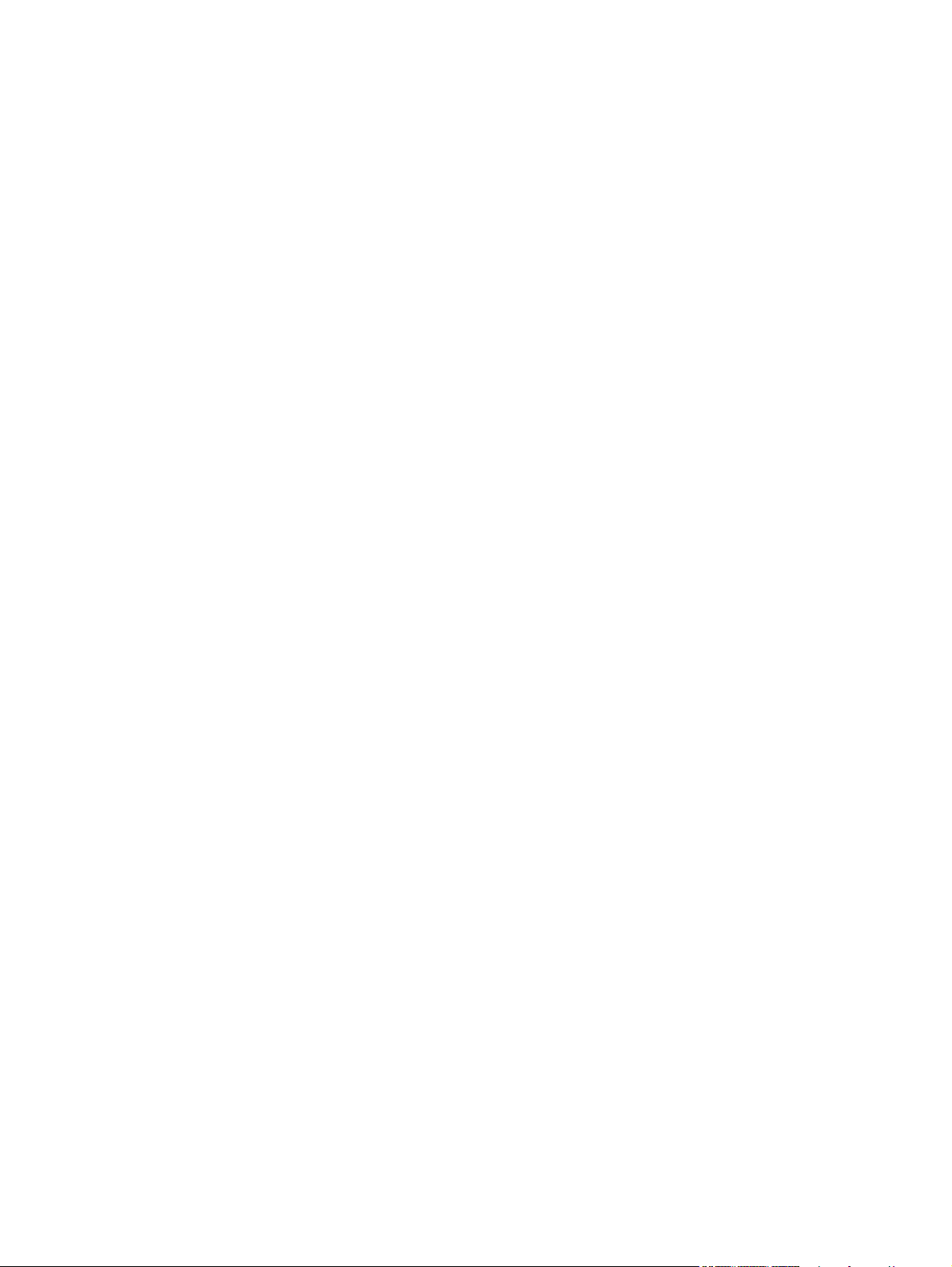
10 Усунення несправностей ....................................................................................................................... 125
Самодопомога ................................................................................................................................ 126
Контрольний список варіантів усунення проблем ........................................................................ 127
Фактори, що впливають на продуктивність пристрою ................................................................. 129
Відновлення заводських параметрів ............................................................................................. 130
Значення повідомлень на панелі керування ................................................................................ 131
Типи повідомлень панелі керування ............................................................................ 131
Повідомлення панелі керування ................................................................................... 132
Неправильна подача або застрягання паперу ............................................................................. 142
Пристрій не захоплює папір .......................................................................................... 142
Пристрій захоплює одночасно кілька аркушів паперу ................................................. 142
Попередження застрягання паперу .............................................................................. 142
Усунення застрягань ...................................................................................................... 143
Місця з
Застрягання у Лоток 1 ................................................................................... 143
Застрягання у Лоток 2 ................................................................................... 145
Застрягання в області термофіксатора ....................................................... 146
Застрягання у вихідному відсіку ................................................................... 147
Усунення проблем, пов'язаних з якістю зображення ................................................................... 149
Використання правильних параметрів типу паперу в драйвері принтера ................. 149
Зміна параметрів типу паперу у Windows .................................................... 149
Зміна параметрів типу паперу у Мас ........................................................... 149
Налаштування параметрів кольору в драйвері принтера .......................................... 150
Зміна стилю кольору для за
Зміна параметрів кольору ............................................................................. 151
Використовуйте папір, що відповідає специфікаціям НP ........................................... 151
Надрукуйте сторінку очищення ..................................................................................... 152
Калібрування пристрою для вирівнювання кольорів .................................................. 152
Перевірка картриджів .................................................................................................... 153
Друк сторінки стану витратних матеріалів ................................................... 153
Тлумачення сторінки якості друку ................................................................ 153
Перевірка картриджа друку на предмет пошкодження .............................. 154
Повторювані дефекти ................................................................................... 155
Використання драйвера принтера, який найбільше відповідає потребам друку ...... 155
Виріб не друкує або др
Пристрій не виконує друку ............................................................................................. 157
Пристрій повільно друкує .............................................................................................. 158
Усунення проблем з підключенням ............................................................................................... 159
Вирішення проблем прямого під'єднання .................................................................... 159
Вирішення проблем мережі ........................................................................................... 159
Незадовільне фізичне під'єднання ............................................................... 159
У комп'ютері використовується неправильна ІР-адреса для пристрою .... 159
Не вдається встановити зв'язок між комп'ютером та виробом .................. 160
астрягання ...
укує по
вільно ............................................................................................ 157
...................................................................................... 143
вдання др
уку ................................................... 150
x UKWW
Page 13
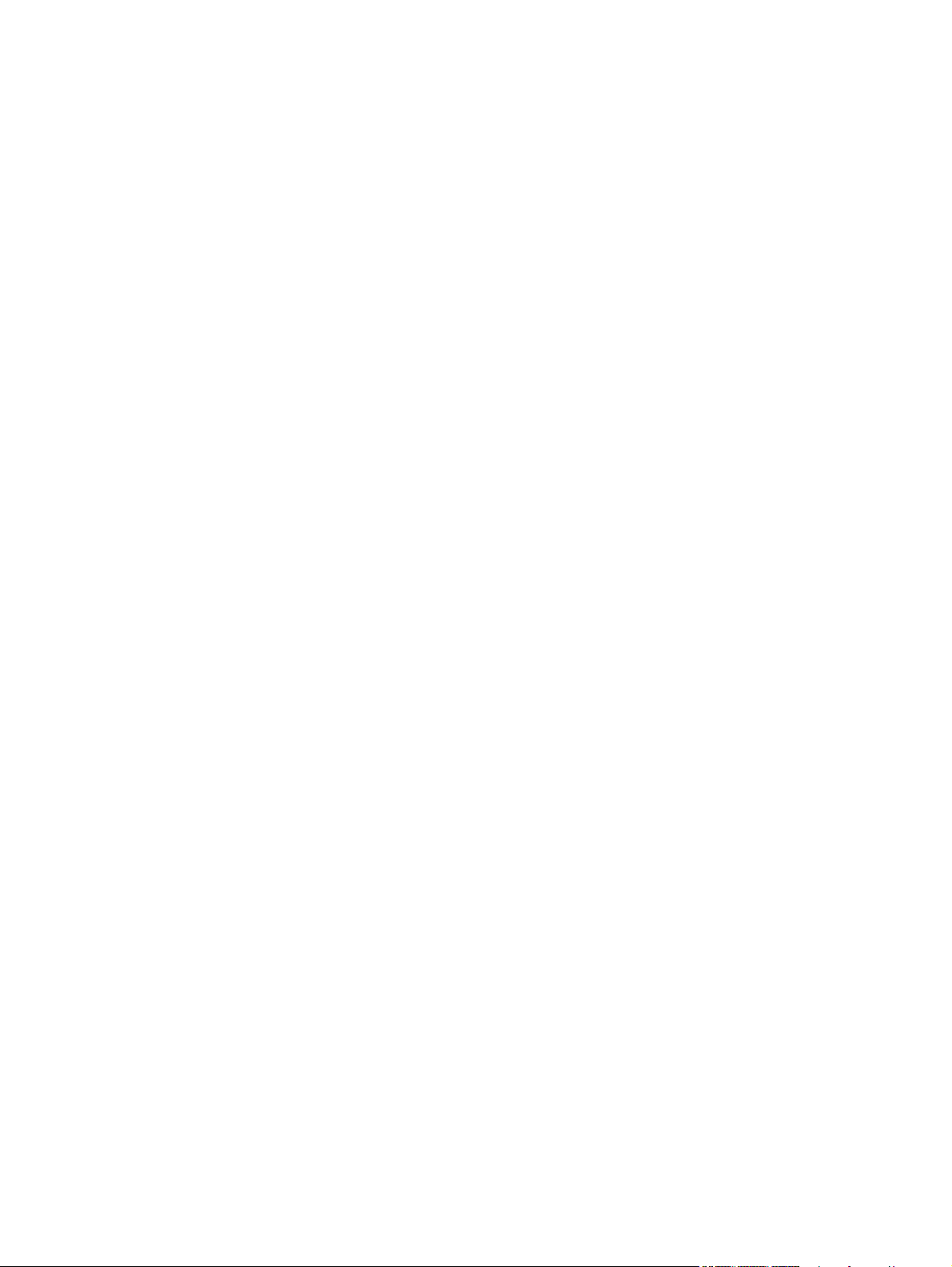
Пристрій використовує неправильне з'єднання та подвійні
налаштування мережі ................................................................................... 160
Нове програмне забезпечення стало причиною проблем із сумісністю ... 160
Неправильно налаштований комп'ютер або робоча станція ..................... 160
Вимкнено пристрій або неправильні інші мережеві налаштування ........... 160
Усунення несправностей бездротового підключення .................................................................. 161
Контрольний список перевірки бездротового з'єднання ............................................. 161
На панелі керування відображається повідомлення: The wireless feature on this
product has been turned off (Функцію бездротового підключення пристрою
вимкнено) ........................................................................................................................ 162
Пристрій не др
Пристрій не друкує, на комп'ютері встановлено брандмауер стороннього
постачальника. ............................................................................................................... 162
Бездротове з'єднання не працює після переміщення бездротового
маршрутизатора або пристрою .................................................................................... 163
Неможливість підключення більшої кількості комп'ютерів до бездротового
пристрою ......................................................................................................................... 163
Бездротовий пристрій втрачає зв'язок у випадку його підключення до мережі
VPN. ................................................................................................................................ 163
Мережа не ві
Бездротова мережа не працює ..................................................................................... 164
Усунення проблем із програмним забезпеченням продукту ....................................................... 165
Несправності програмного забезпечення пристрою ................................................... 165
Вирішення типових проблем, що можуть виникати на комп’ютерах Mac .................. 165
Драйвера принтера немає у списку у вкладці Print & Fax (Принтери та
факси). ............................................................................................................ 166
Назва виробу не відображається у списку принтерів у програмі Print &
Fax (Принтери і факси). ................................................................................ 166
Драйвер п
списку Print & Fax (Принтери і факси). ......................................................... 166
Завдання друку не було надіслано на потрібний пристрій ........................ 166
При підключенні за допомогою кабелю USB принтер не
відображається у списку Print & Fax (Принтери і факси) після вибору
драйвера. ....................................................................................................... 166
Використовується загальний драйвер принтера в умовах USB-
підключення ................................................................................................... 167
ує після завершення конфігурації бездротового з'єднання ............ 162
ук
дображається у сп
ринтера не на
иску бездротових мереж .......................................... 163
лаштовує автоматично вибраний виріб у
Додаток A Витратні матеріали та аксесуари ........................................................................................... 169
Замовлення деталей, аксесуарів та витратних ма
Номери частин: ............................................................................................................................... 171
Картриджі ........................................................................................................................ 171
Кабелі та інтерфейси ..................................................................................................... 171
Додаток B Обслуговування і технічна підтримка .................................................................................. 173
Положення обмеженої гарантії Hewlett-Packard .......................................................................... 174
UKWW xi
т
еріалів ......................................................... 170
Page 14
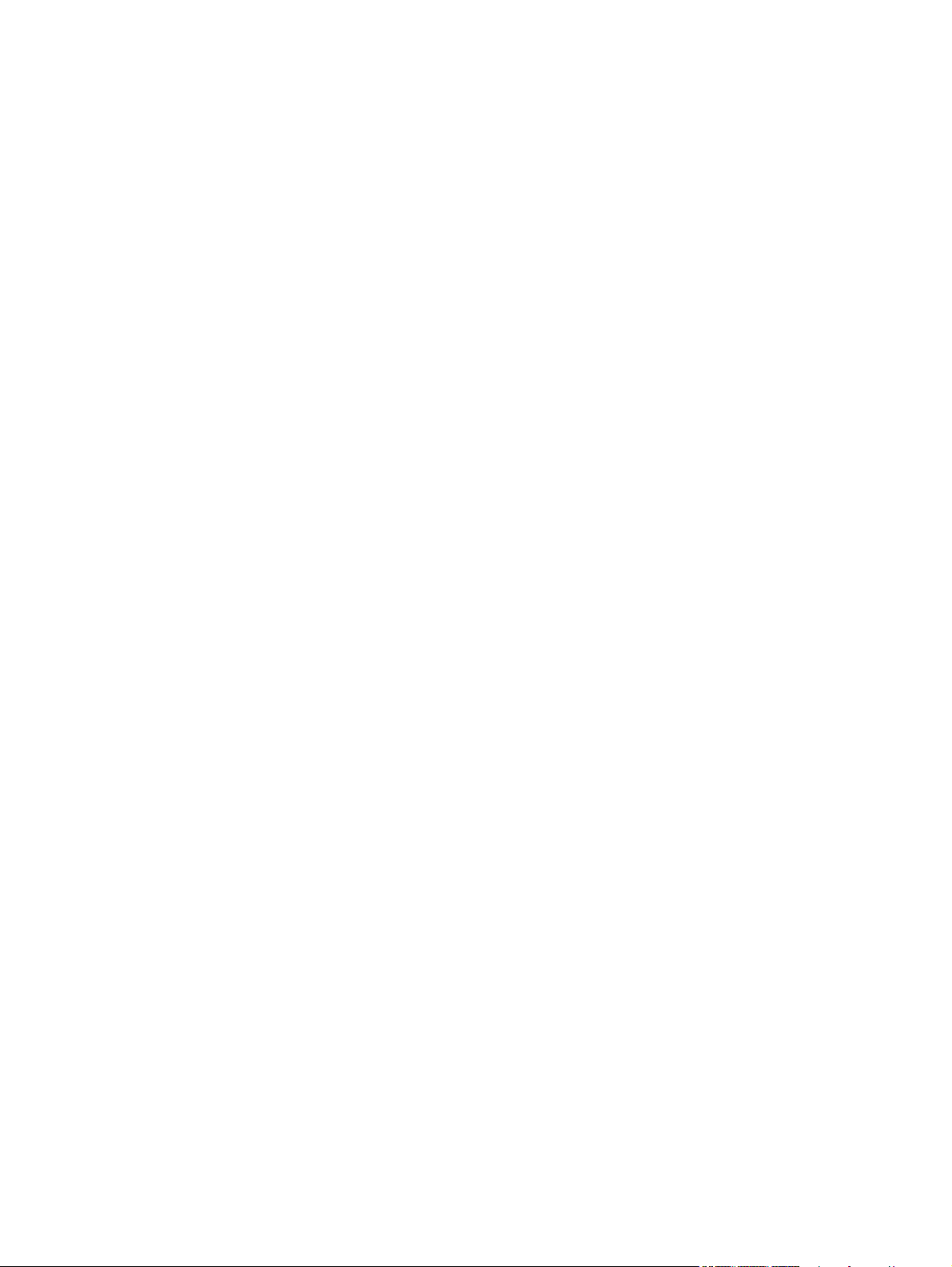
Гарантійна програма HP Premium Protection Warranty: Положення обмеженої гарантії на
картриджі LaserJet .......................................................................................................................... 176
Дані на картриджі друку ................................................................................................................. 177
Ліцензійна угода з кінцевим користувачем ................................................................................... 178
OpenSSL .......................................................................................................................................... 181
Підтримка користувачів .................................................................................................................. 182
Повторне пакування виробу .......................................................................................................... 183
Додаток C Характеристики виробу ........................................................................................................... 185
Фізичні характеристики .................................................................................................................. 186
Споживання електроенергії, електротехнічні характеристики та акустична емісія ................... 187
Середовище експлуатації .............................................................................................................. 188
Додаток D Регламентуюча дoкументація ................................................................................................ 189
Нормативні положення Федеральної Комісії Зв'язку (FCC) ........................................................ 190
Програма керування впливом пристрою на на
Захист довкілля .............................................................................................................. 191
Створення озону ............................................................................................................ 191
Енергоспоживання ......................................................................................................... 191
Використання паперу ..................................................................................................... 191
Пластмаси ...................................................................................................................... 191
витратні матеріали для HP LaserJet ............................................................................. 191
Інструкції з повернення і переробки ............................................................................. 192
Сполучені Штати та Пуерто-Ріко .................................................................. 192
Повернення кількох елементів (більше, ніж одного
картриджа) ..................................................................................... 192
Повернення одного картриджа .................................................... 192
Відправка ....................................................................................... 192
Повернення ресурсів за межами США ........................................................ 193
Папір ............................................................................................................................... 193
Обмеження матеріалів .................................................................................................. 193
Утилізація зношеного обладнання користувачами у приватних господарствах
країн/регіонів ЄС ..
Хі
мічні речовини ............................................................................................................. 193
Специфікації з техніки безпеки матеріалів (MSDS) ..................................................... 194
Отримання докладнішої інформації ............................................................................. 194
Заява про відповідність .................................................................................................................. 195
Заява про відповідність (бездротові моделі) ................................................................................ 197
Заява про безпеку .......................................................................................................................... 199
Безпека лазерів .............................................................................................................. 199
Нормативні положення декларації про відповідність, Канада .................................... 199
Заява про відповідність стандартам добровільного контрольного комітету з
інтерференції (Японія) ................................................................................................... 199
Інструкції щодо кабелю живлення ................................................................................ 199
.......................................................................................................... 193
вколишнє се
редовище ...................................... 191
xii UKWW
Page 15
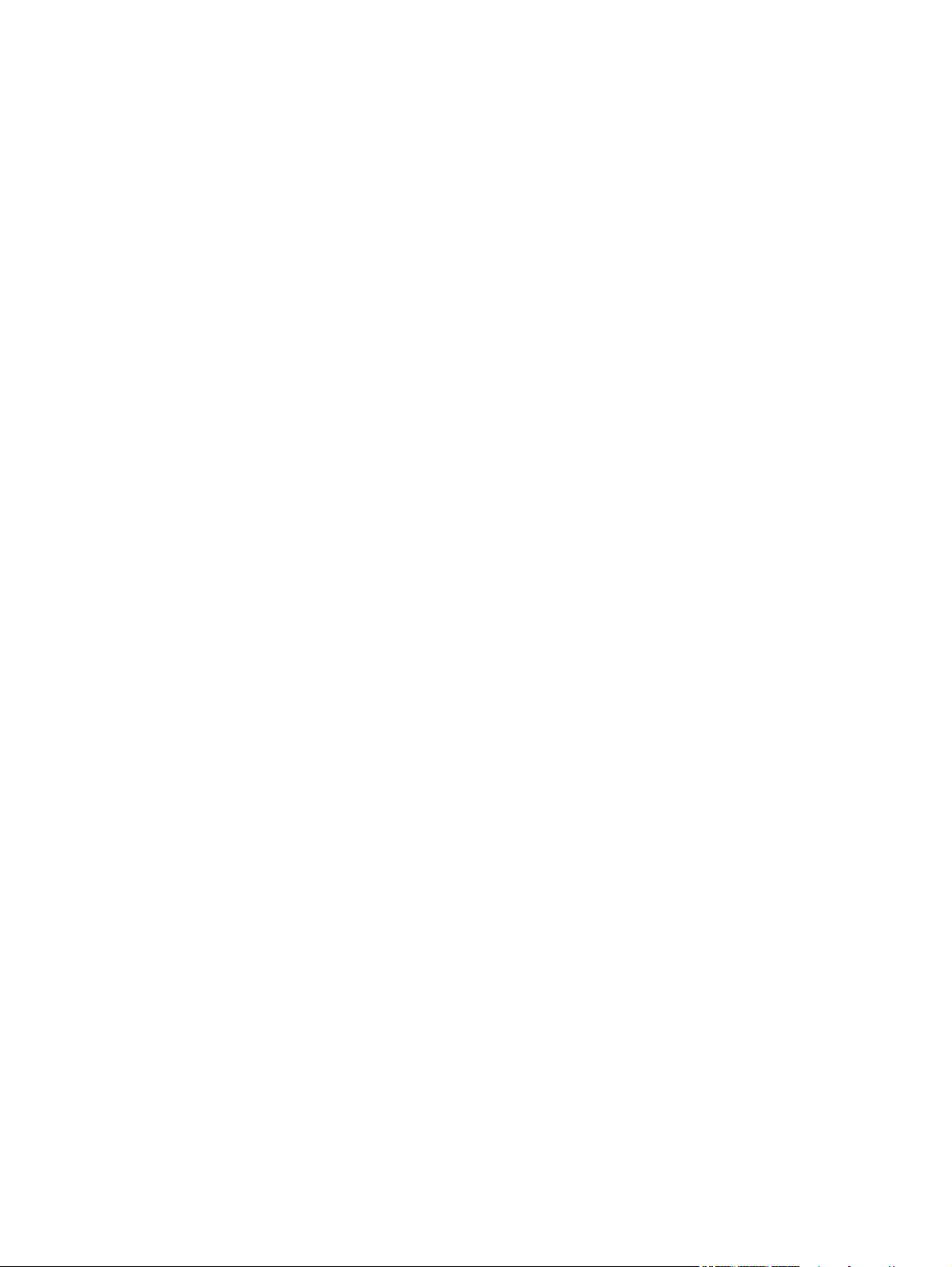
Заява про кабель живлення (Японія) ........................................................................... 199
Припис EMC щодо використання пристроїв (Корея) ................................................... 200
Заява про лазери, Фінляндія ......................................................................................... 200
Заява про GS (Німеччина) ............................................................................................. 200
Таблиця речовин (Китай) .............................................................................................. 201
Обмеження згідно Положення про шкідливі речовини (Туреччина) .......................... 201
Додаткові заяви для бездротових пристроїв ................................................................................ 202
Заява про відповідність вимогам FCC — Сполучені Штати ....................................... 202
Заява для Австралії ....................................................................................................... 202
Заява про відповідність вимогам ANATEL для Бразилії ............................................. 202
Заяви для Канади .......................................................................................................... 202
Нормативні до
кументи Є
вропейського Союзу ............................................................. 202
Примітка щодо застосування у Франції ........................................................................ 203
Примітка щодо застосування в Росії ............................................................................ 203
Заява для Кореї .............................................................................................................. 203
Заява для Тайваню ........................................................................................................ 203
Покажчик ......................................................................................................................................................... 205
UKWW xiii
Page 16
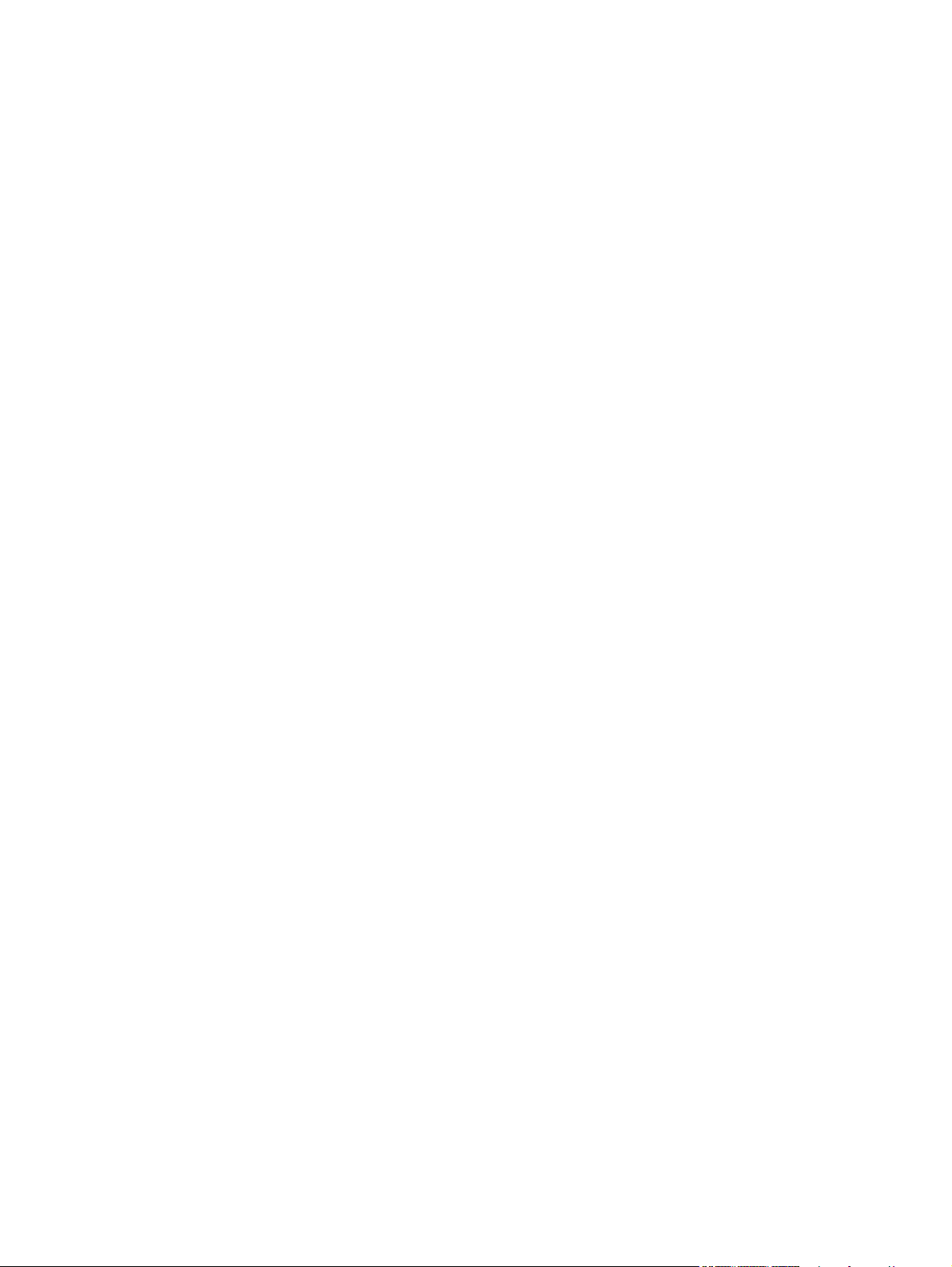
xiv UKWW
Page 17
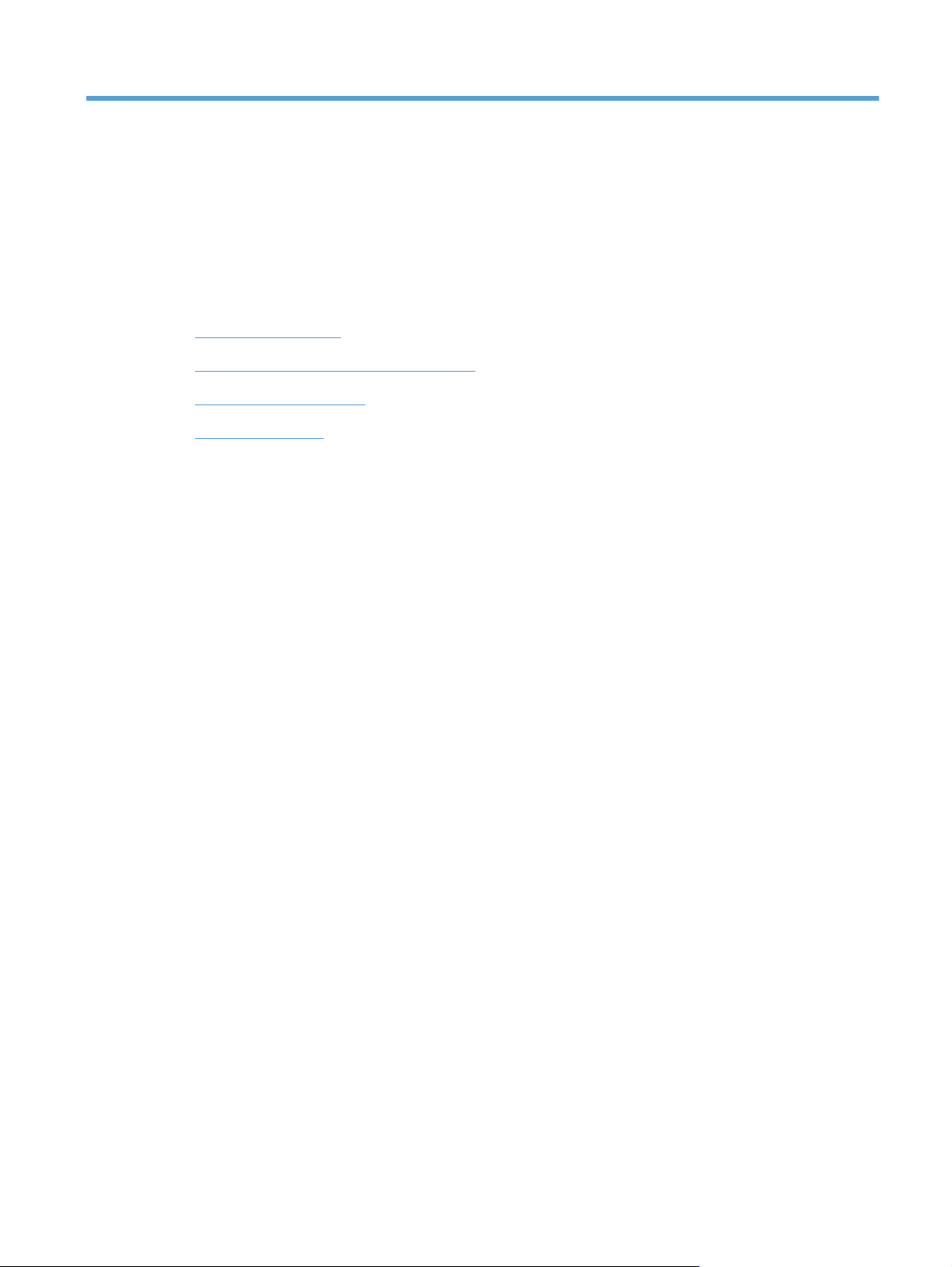
1 Основні функції виробу
● Порівняння виробів
Характеристики для захисту довкілля
●
Спеціальні можливості
●
Вигляд пристрою
●
UKWW 1
Page 18
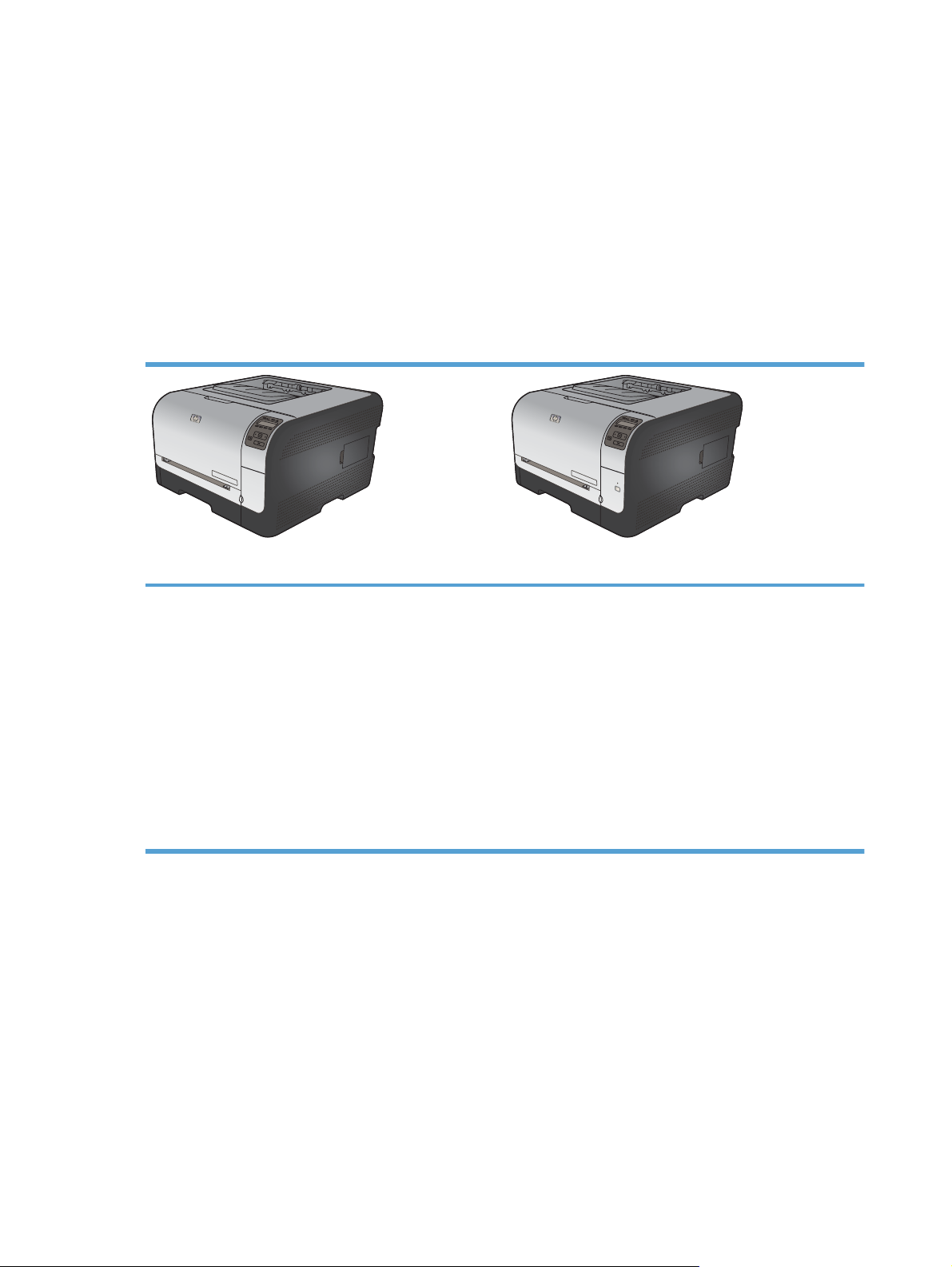
Порівняння виробів
Серія кольорових принтерів HP LaserJet Pro CP1520
● Друкує до 12 сторінок на хвилину (стор./хв.) на носії розміром А4 у монохромному режимі
(чорно-білому) та 8 стор./хв. у кольорі
Паз пріоритетної подачі для одного аркуша (лоток 1) та касета на 150 аркушів (лоток 2)
●
● Високошвидкісна універсальна послідовна шина USB 2.0
● Вбудована підтримка роботи в мережі для з'єднання з мережами 10B
Виріб наявний у таких конфігураціях.
HP Color LaserJet CP1525n CE874A HP Color LaserJet CP1525nw CE875A
as
e-T/100Base-TX
● Друкує до 12 сторінок на хвилину (стор./хв.) на носії
розміром А4 у монохромному режимі (чорно-білому)
та 8 стор./хв. у кольорі
● Паз пріоритетної подачі для одного аркуша (лоток 1)
та касета на 150 аркушів (лоток 2)
● Високошвидкісна універсальна послідовна шина
USB 2.0
● Вбудована підтримка роботи в мережі для з'єднання
з мережами 10Base-T/100Base-TX
● Оперативний запам'ятовуючий прист
мегабайти (Мб) із можливістю розширення до 320
Мб.
рій (ОЗП) на 64
HP Color LaserJet CP1525n, плюс:
Можливість підтримки бездротового зв'язку 802.11b/
●
g/n
2 Розділ 1 Основні функції виробу UKWW
Page 19
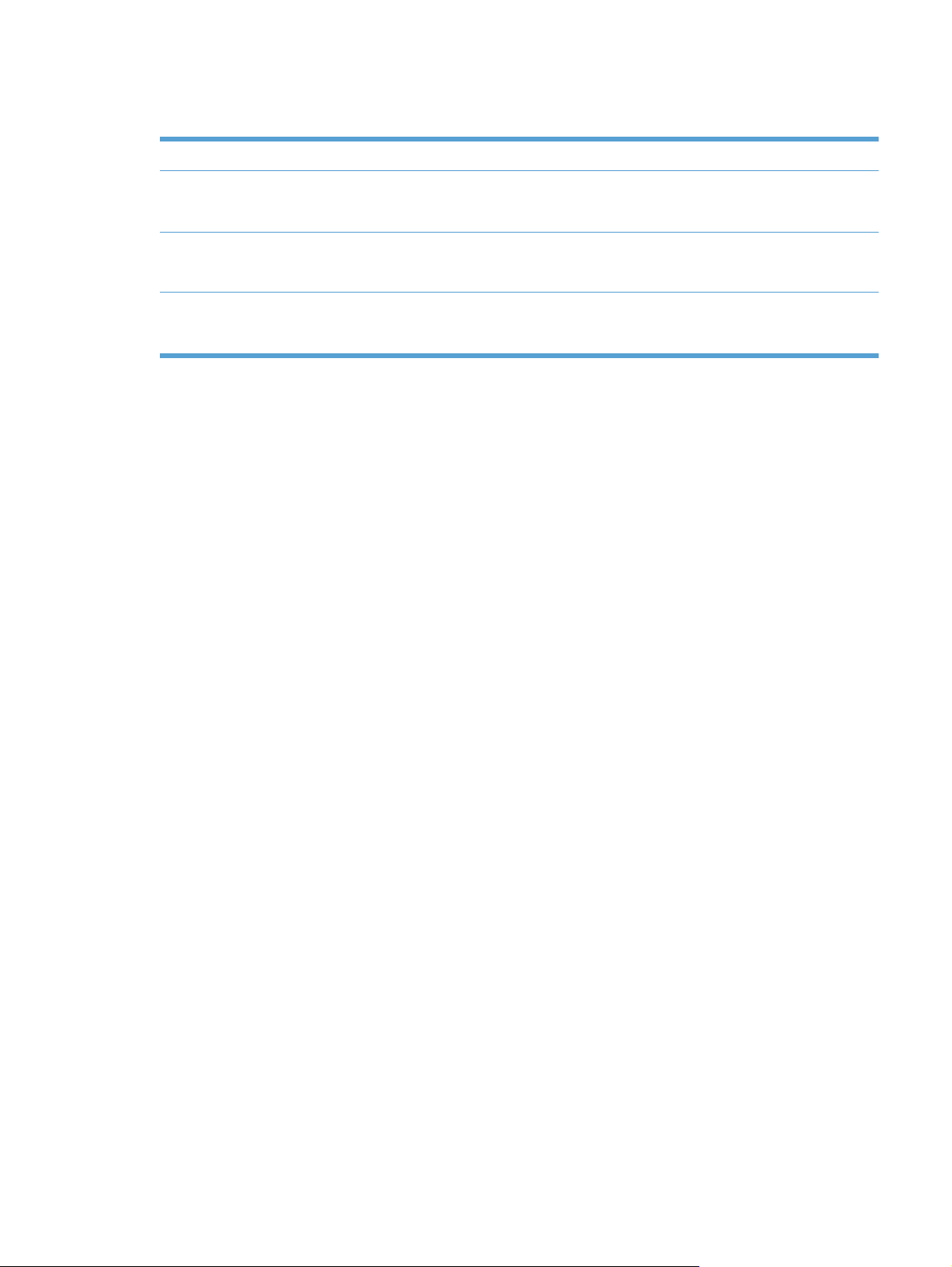
Характеристики для захисту довкілля
Ручний двосторонній друк Економія паперу завдяки параметру ручного двостороннього друку.
Друк кількох сторінок на
одному аркуші
Утилізація Зменшуйте об'єми відходів, використовуючи вторинний папір.
Заощадж
електроенергії
ення
Заощаджуйте папір шляхом друку двох або більше сторінок документа поруч одна біля
одної на одному аркуші паперу. Отримати доступ до цієї функції можна через драйвер
принтера.
Виконуйте утилізацію картриджів, користуючись програмою повернення НР.
Технологія миттєвої термофіксації та режим очікування дозволяють швидко
переводити цей пристрій у стан зменшеного споживання енергії, якщо не виконується
завдань друку, що дозволяє заощаджувати електроенергію.
UKWW Характеристики для захисту довкілля 3
Page 20
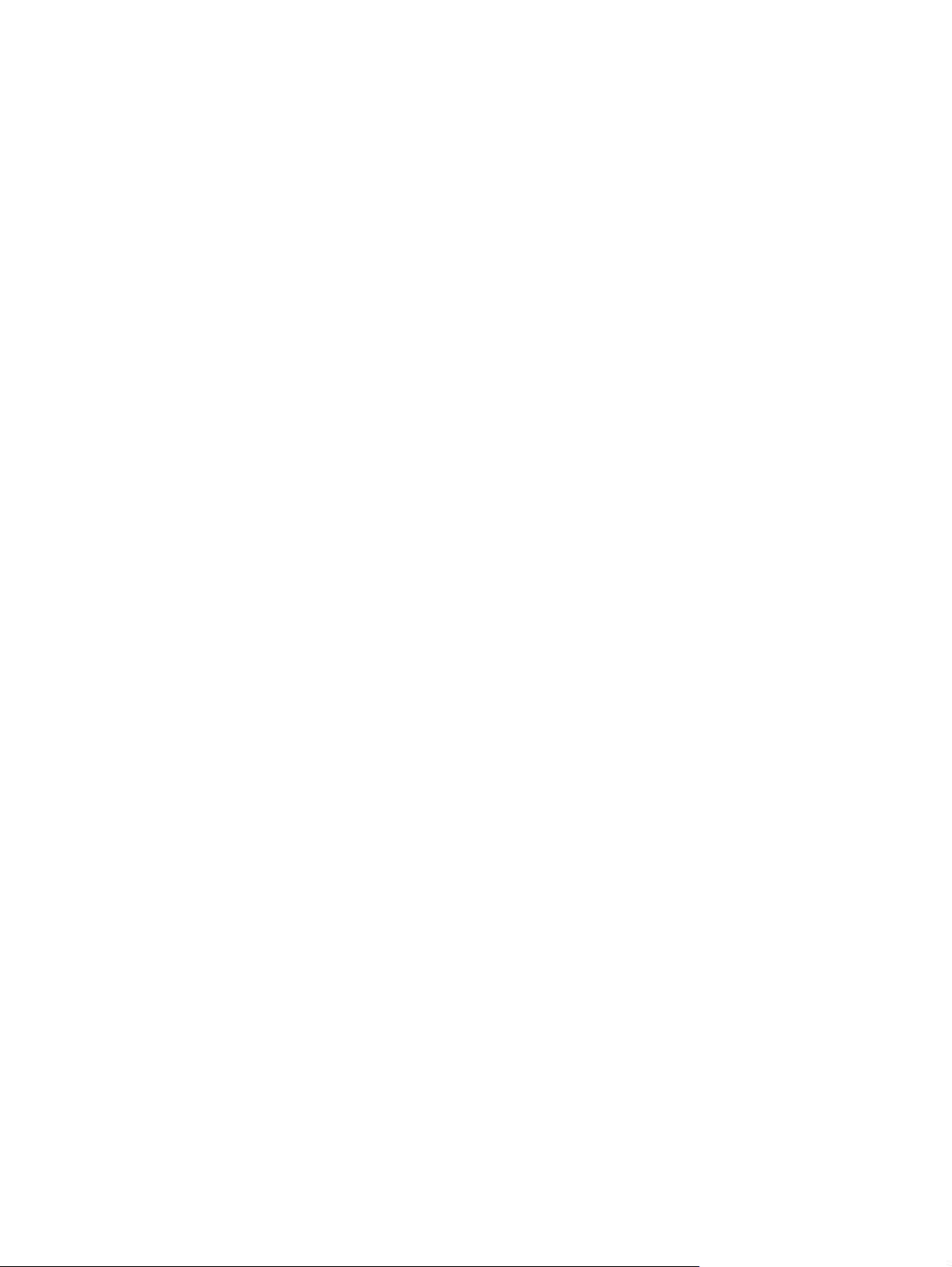
Спеціальні можливості
У пристрої є кілька функцій, які спрощують користувачам доступ до пристрою.
Електронний посібник користувача, сумісний із програмами читання тексту з екрану.
●
● Картриджі можна встановлювати і виймати однією рукою.
● Усі кришки можна відкрити однією рукою.
4 Розділ 1 Основні функції виробу UKWW
Page 21
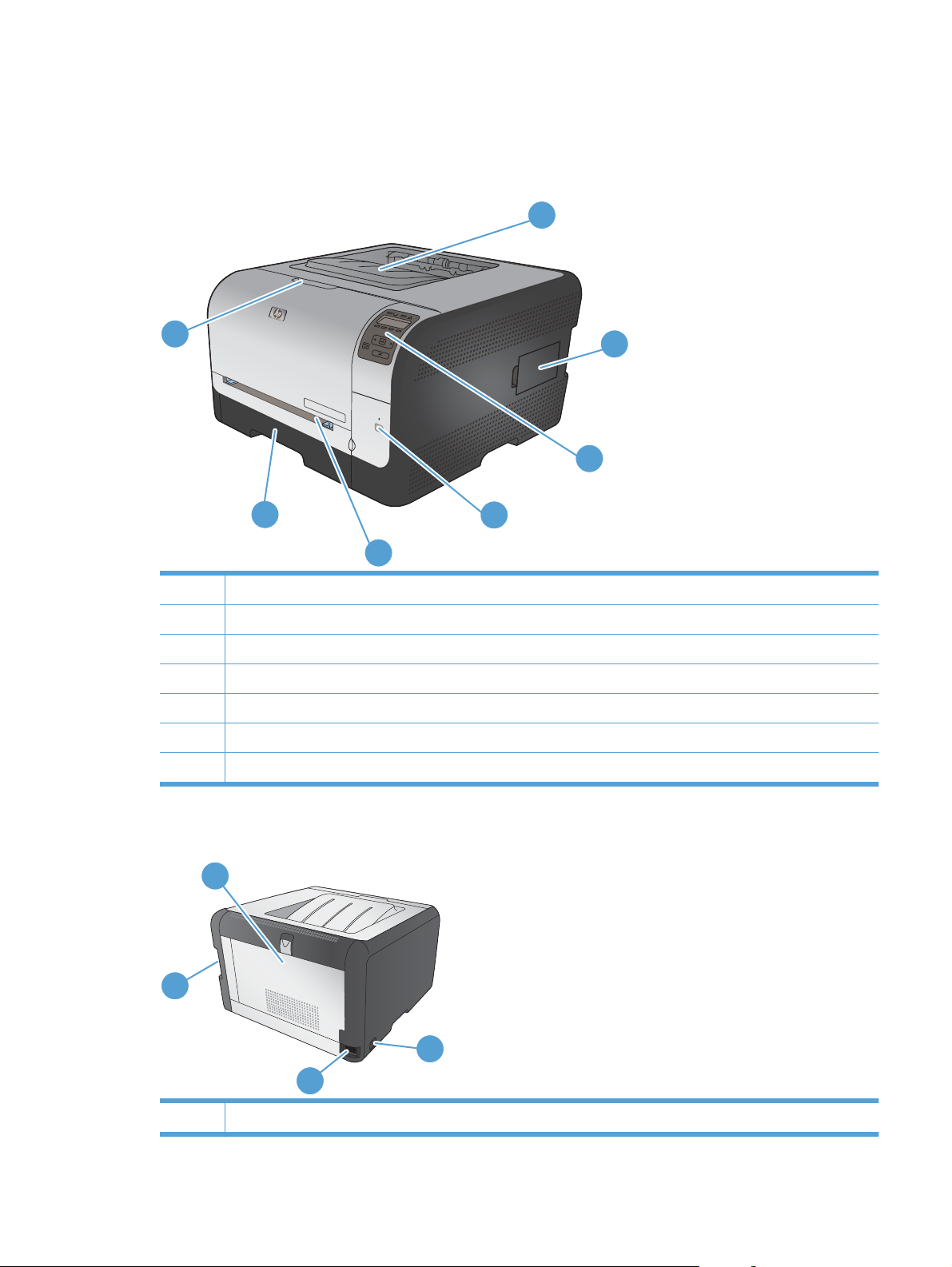
Вигляд пристрою
Вигляд спереду
1
7
2
3
6
4
5
1 Вихідний лоток (вміщує 125 аркушів стандартного паперу)
2 Дверцята модуля із дворядним розміщення виходів (DIMM) (з метою збільшення об'єму пам'яті)
3 Панель керування
4 Кнопка та індикатор бездротового з'єднання (лише для бездротових моделей)
5 Лоток 1 - паз пріоритетної подачі для одного аркуша та кришка доступу для усунення застрягання
6 Лоток 2 -- касета на 150 аркушів
шка (ві
7 Передня кри
дкриває доступ до картриджів)
Вигляд ззаду
2
1
3
4
1 Високошвидкісний порт Hi-Speed USB 2.0 та порт мережі.
UKWW Вигляд пристрою 5
Page 22
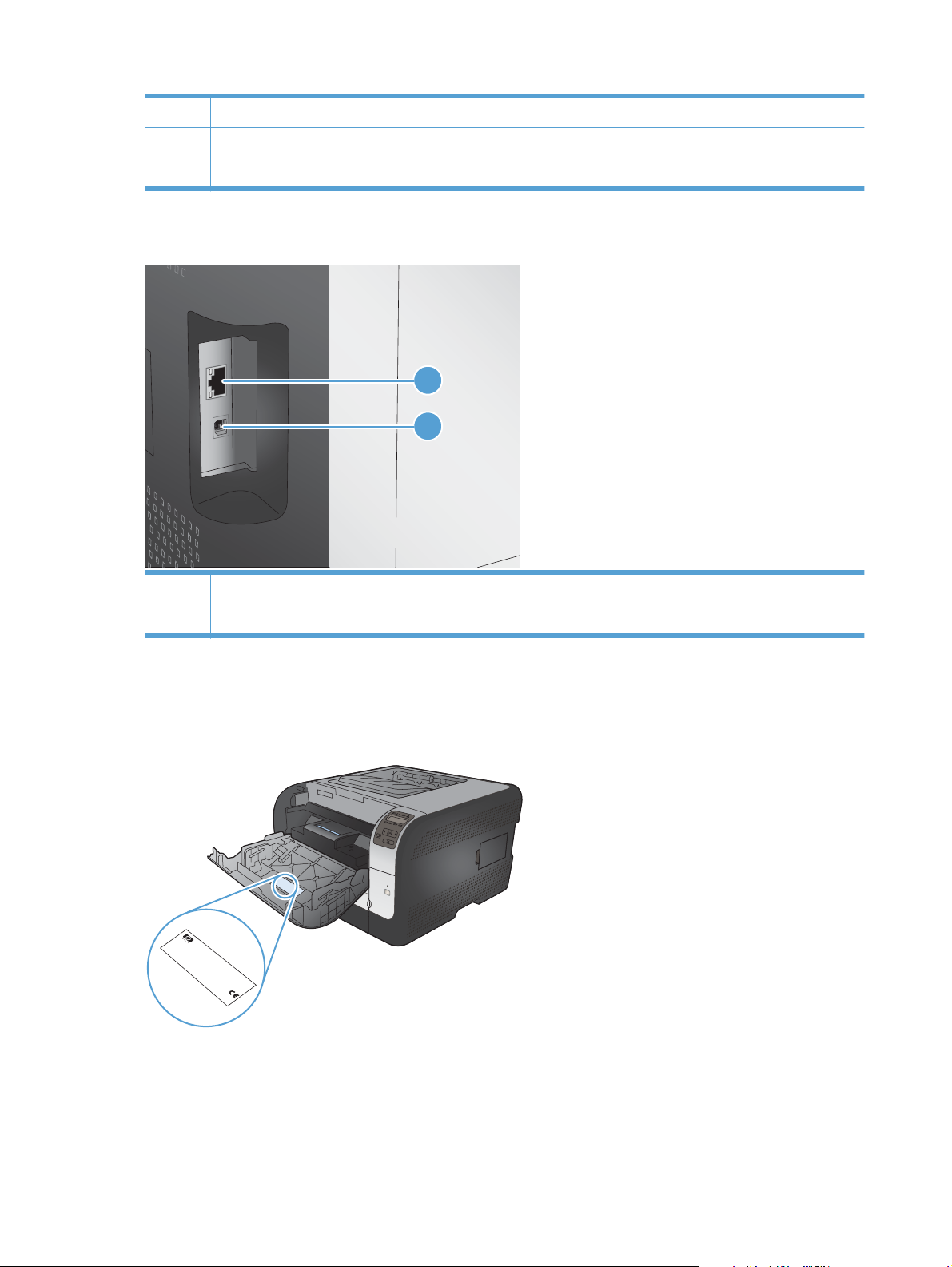
2 Задня кришка (для доступу до застрягання)
3 Вимикач живлення
4 Підключення до живлення
Під'єднання інтерфейсу
1
2
1 Мережевий порт (зверху)
2 USB-порт (знизу)
Розміщення серійного номера та номера моделі
Наклейка із серійним номером та номером моделі виробу знаходиться на внутрішній стороні
передніх дверцят.
P
roduct N
CNBR21
H
CNBR21
E
1
1
W
B
3
Ser
L
O
1
U
E
1 C
o
IS
C
S
.
ial No
T
2347
C
A
Q
E
N
T
2347
H
-P
,
3948M
Product of J
N
IDA
IN
B
Produit du J
AC
.
B
D
CNBB123456
R
H
E
R
K
2
N
O
A
2
B
8
R
1
1
D
L
3
2
apan
V
220- 240V ~A
7
2
apon
D
1
3
50/60 Hz, 2.5A (2,5A)
4
.
3
4
Man
4
7
J
an
7
ufactured
uary 3, 2007
C
Numero reglementaire du modele
Regulatory Model Number BOISB-0405-00
é
This de
Rules. Oper
é
conditions
interf
vice com
interf
m
erence
a
y cause undesir
erence receiv
This product conf
ation is subject
:
(1)
radiation perf
plies with P
CFR chapter 1, sub-chapter J
, and (2)
This de
vice m
ed, including i
This de
é
art 15 of the FCC
orm
able oper
to the f
orm
ance standard 21
a
y not cause har
vice m
s with CDRH
ollo
ation.
wing tw
nterf
ust accept an
erence that
.
o
m
ful
y
SITE:BOI
>PET<
6 Розділ 1 Основні функції виробу UKWW
Page 23
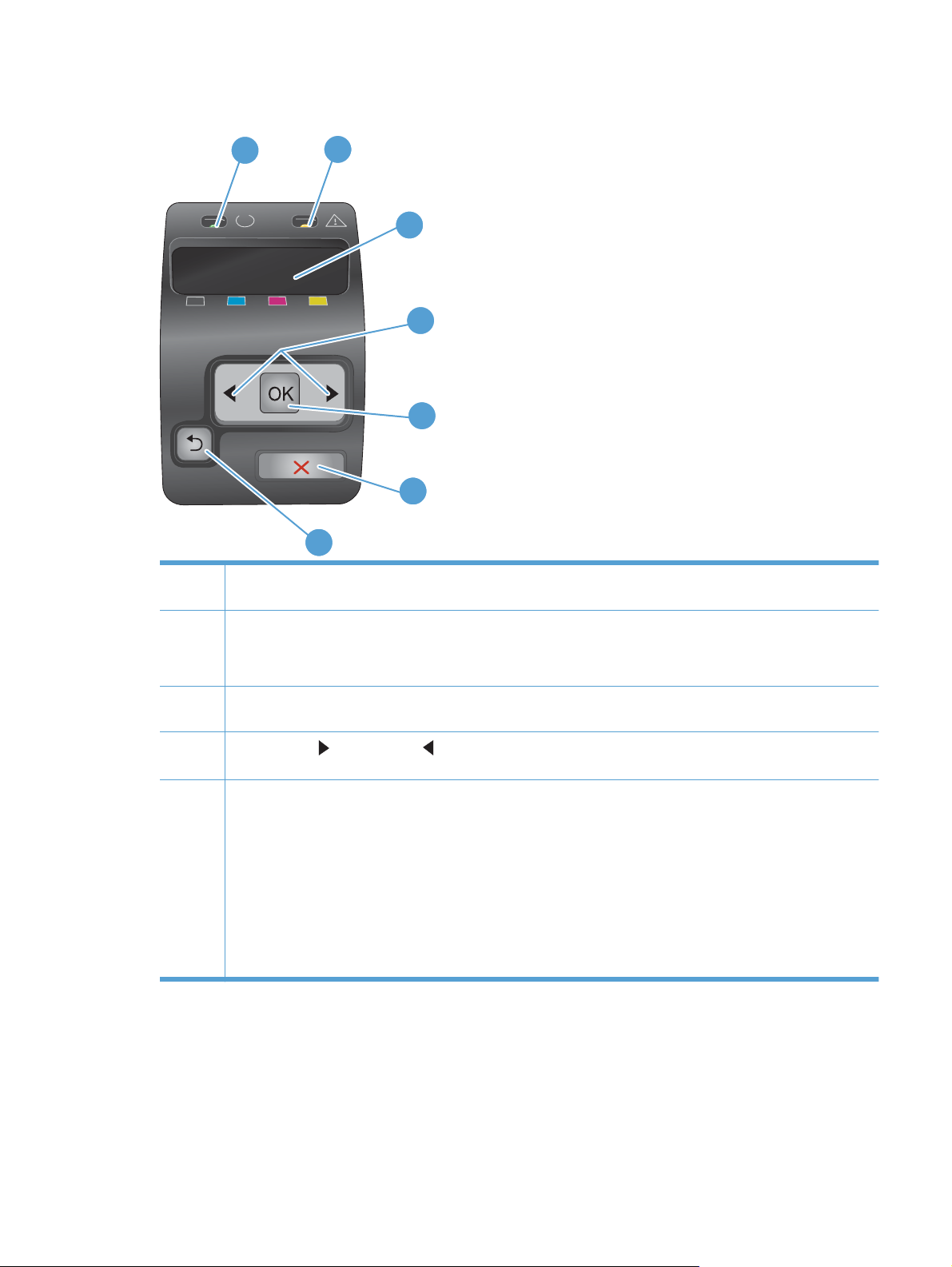
Схема панелі керування
1
2
3
4
5
6
7
1 Індикатор готовності (зелений): індикатор готовності вмикається, коли принтер готовий до друку. Блимає,
коли принтер отримує дані друку.
2 Індикатор уваги (жовтий): Індикатор уваги блимає, якщо закінчився картридж або принтер вимагає уваги
3 Дисплей панелі керування: Дисплей повідомляє інформацію про виріб. Меню на ди
4
5 Кнопка OK. Натисніть кнопку OK, щоб виконати такі дії:
користувача.
ПРИМІТКА. Індикатор уваги не блимає, якщо закінчився більше, ніж один картридж.
використовуються для встановлення налаштувань виробу.
Права стрілка
чи зменшення значення, яке відображається на дисплеї.
● Відкривання меню панелі керування.
Відкривання підменю, яке відображається на дисплеї панелі керування.
●
● Вибір елемента меню.
● Усунення деяких помилок.
Початок завдання друку у відповідь на підказ
●
керування з'являється повідомлення [OK] to print (Щоб друкувати, натисніть кнопку ОК)).
та ліва стрілка : Ці кнопки використовуються для переміщення в меню або збільшення
ку па
нелі керування (наприклад, коли на дисплеї панелі
сплеї
UKWW Вигляд пристрою 7
Page 24
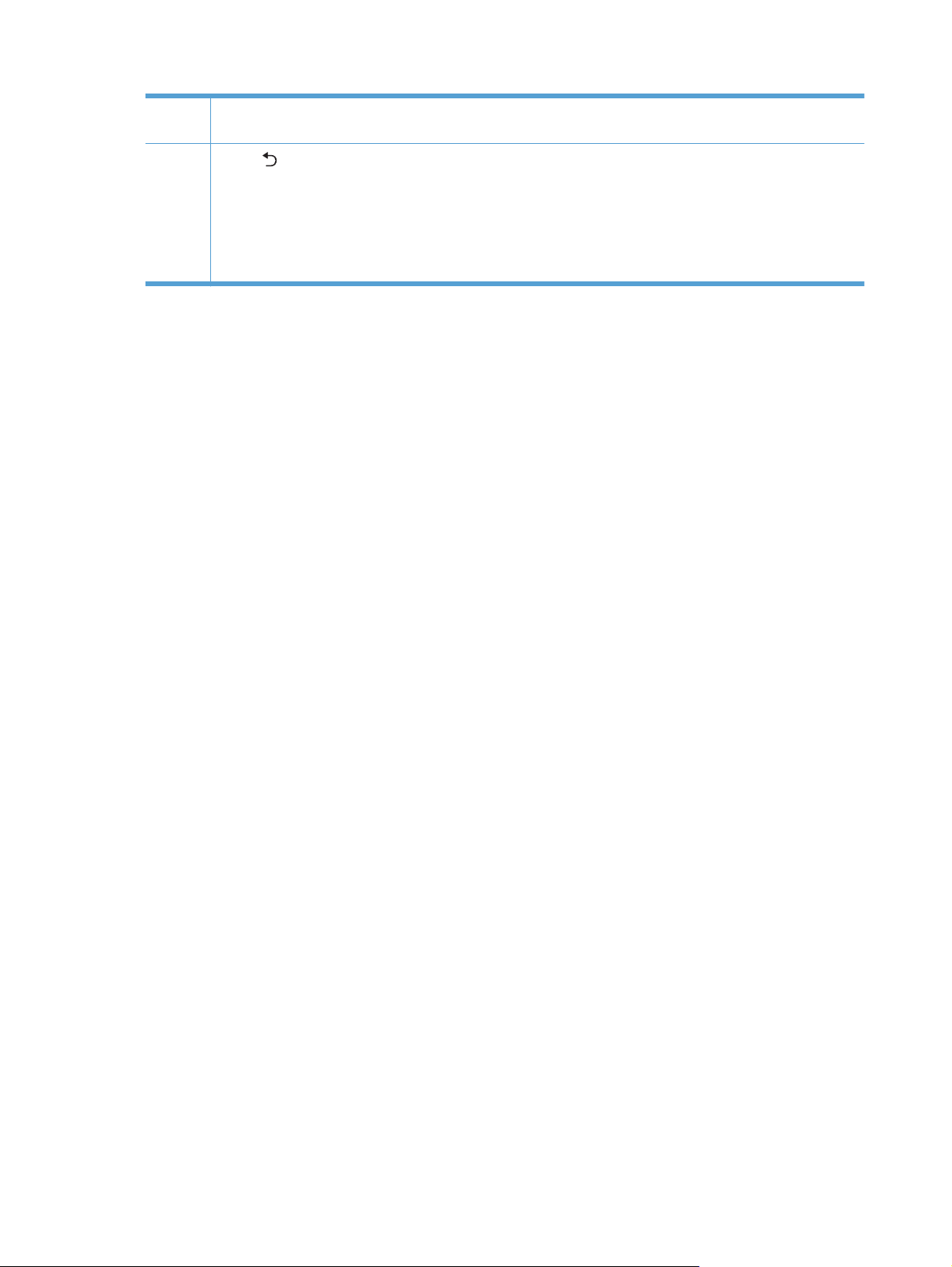
6 Кнопка скасування X: Натисніть цю кнопку, щоби скасувати завдання друку у випадку, якщо блимає
індикатор уваги, або для виходу з меню панелі керування.
7
Кнопка
● Вихід із меню панелі керування
●
● Прокручування назад до елемента попереднього меню у списку підменю (не зберігаючи зміни в
(Повернення): Натисніть цю кнопку, щоб виконати такі дії:
Прокручування назад до попереднього меню у списку підменю.
елементі меню).
8 Розділ 1 Основні функції виробу UKWW
Page 25
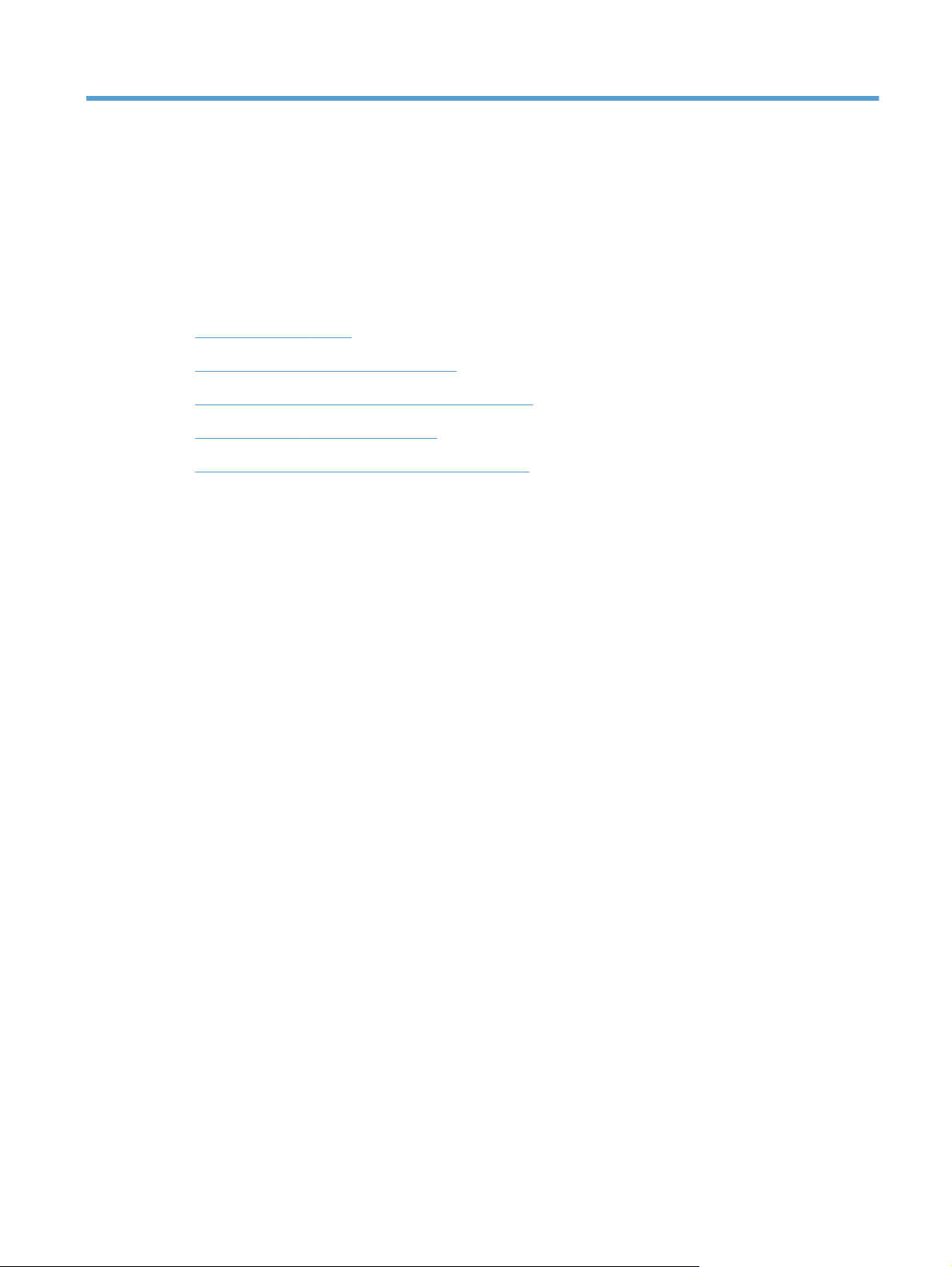
2 Меню панелі керування
● Меню Reports (Звіти)
Меню Quick Forms (Швидкі бланки)
●
Меню System Setup (Налаштування системи)
●
Меню Service (Обслуговування).
●
Меню Network Setup (Налаштування мережі)
●
UKWW 9
Page 26
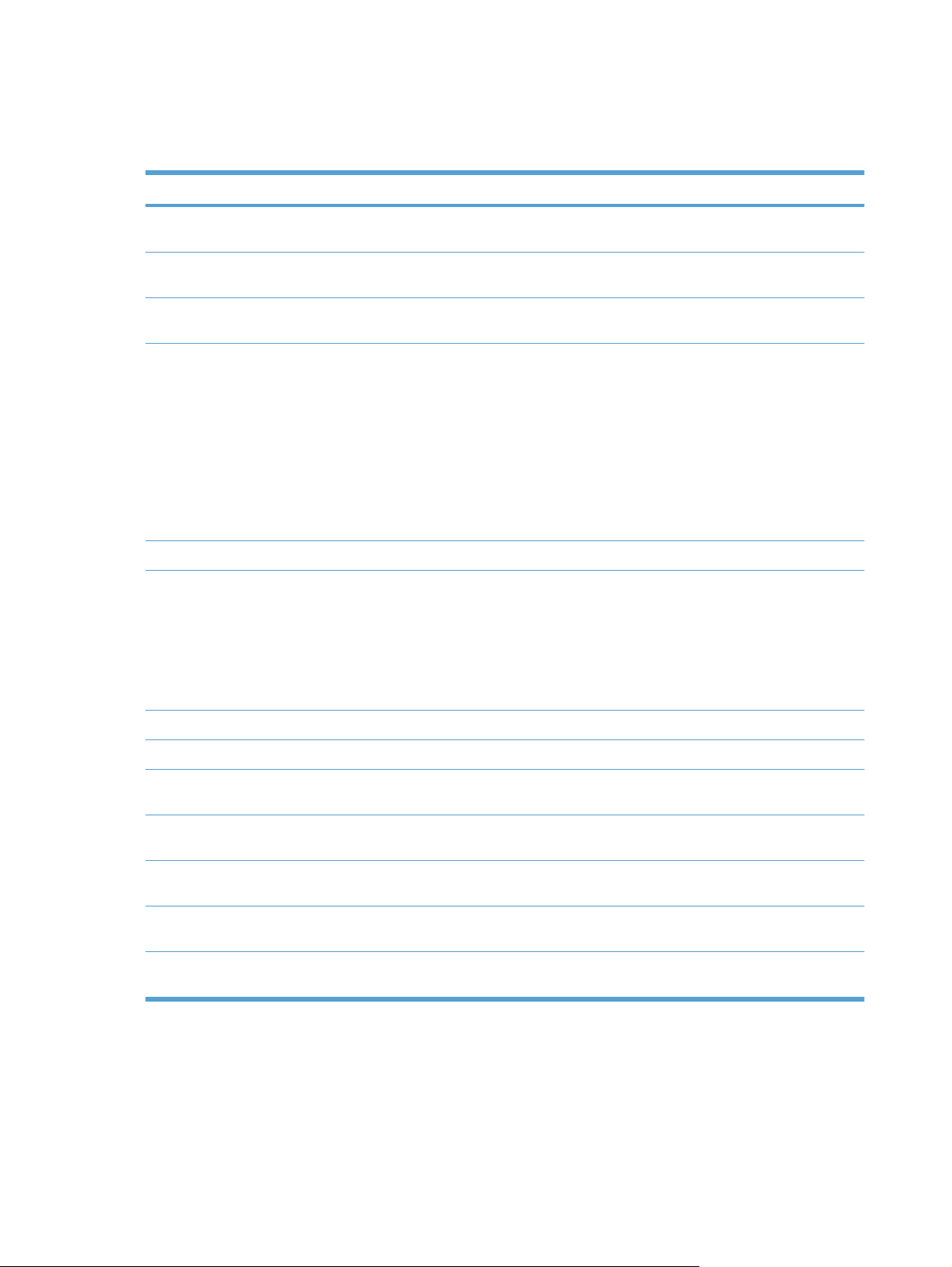
Меню Reports (Звіти)
Меню Reports (Звіти) використовується для друку звітів з інформацією про виріб.
Елемент меню Опис
Demo page (Демонстраційна
сторінка)
Menu structure (Структура меню) Друк карти меню панелі керування. У ній вказуються активні налаштування
Config report (Звіт конфігурації) Дозволяє надрукувати перелік усіх налаштувань пристрою. Якщо виріб
Supplies status (Стан витратних
матеріалів)
Network Summary (Звіт мережі) Дозволяє надрукувати перелік усіх налаштувань мережі
Usage page (Сторінка ек
сплуат
Дозволяє надрукувати сторінку в кольорі, яка демонструє якість друку.
для кожного меню.
під'єднано до мережі, звіт включає інформацію про налаштування мережі.
Друкує інформацію про ста
● Орієнтовний залишковий ресурс картриджа у відсотках
● Орієнтовний залишковий ресурс (у сторінках)
● Номери частин для картриджів друку НР
Кількість видрукуваних сторінок
●
● Відомості про замовлення нових картриджів друку НР та утилізацію
використаних картриджів друку НР
ації) Друкує сторінку, яка наводить усі сторінки PCL, сторінки PCL 6, сторінки PS,
сторінки, які застрягли або були неправильно подані у пристрій, монохромні
(чорно-білі) або кольорові сторінки, а також наводить кількість сторінок
HP Color LaserJet CP1525nw лише: друкує сторінку, яка наводить вказану
вище інформацію, а також кількість надрукованих монохромних (чорно-білі)
та кольорових сторінок, кількість введених карток пам'яті, кі
PictBridge та кількість сторінок PictBridge
н усіх картриджів, включаючи таку інформацію:
лькість з'єднань
PCL font list (Список шрифтів PCL) Друкує список усіх встановлених шрифтів PCL.
PS font list (Список шрифтів PS) Друкує список усіх встановлених шрифтів PostScript (PS).
PCL 6 font list (Список шрифтів
PCL 6)
Color usage log (журнал
використання кольору)
e
rvice page (Сторінка
S
обслуговування)
Diagnostics page (Сторінка
діагностики)
Print Quality (Якість друку) Друк кольорової пробної сторінки, яка може знадобитися для діагностування
Друкує список усіх встановлених шрифтів PCL6.
Друкує звіт, де вказано ім'я користувача, назву службової програми та
інформацію про використання кольору по кожному завданню.
Друкує звіт обслуговування
Друкує сторінки діагностики калібрування та кольору
недоліків якості друку.
10 Розділ 2 Меню панелі керування UKWW
Page 27
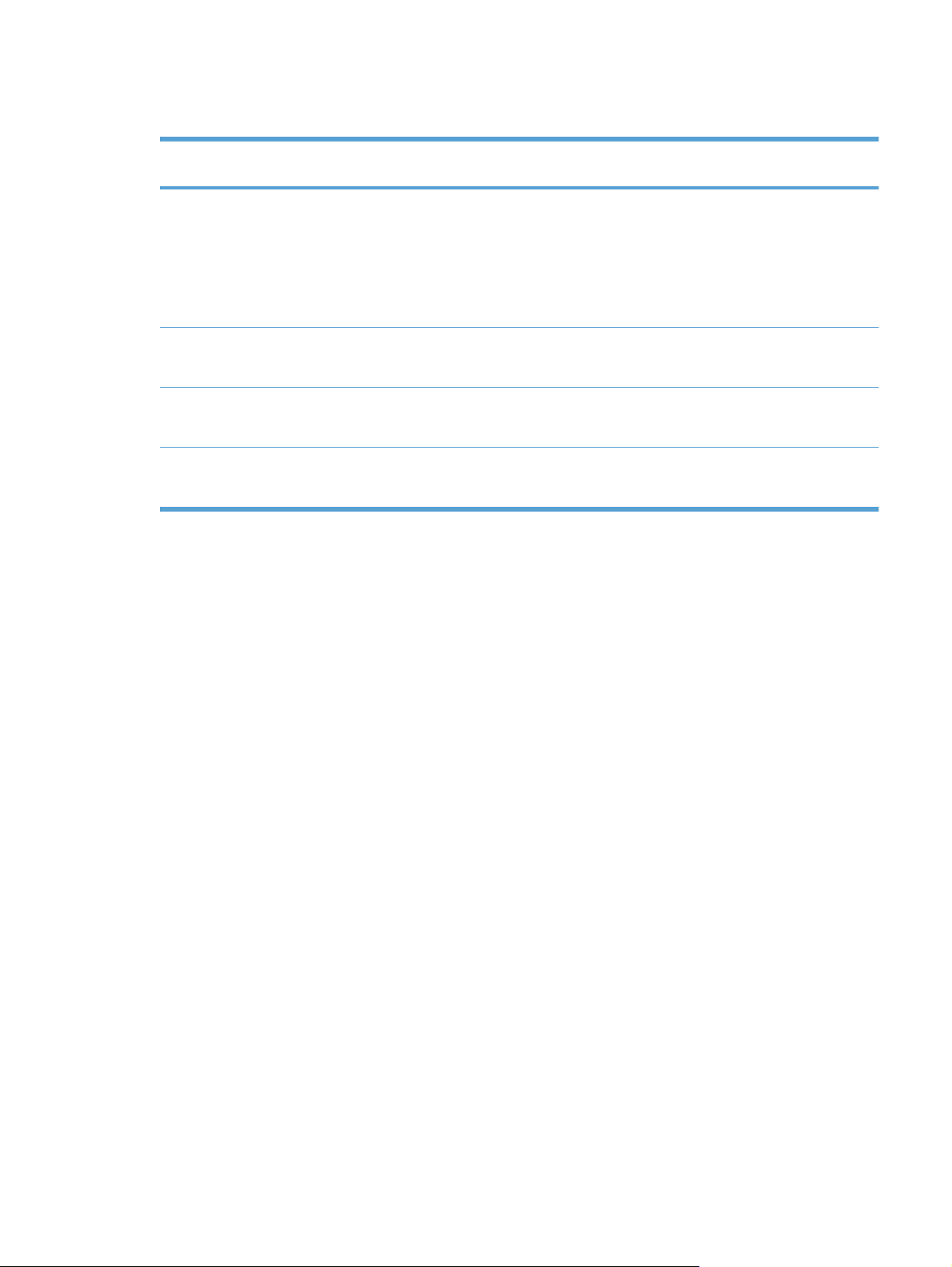
Меню Quick Forms (Швидкі бланки)
Елемент меню Елемент вкладеного
Notebook Paper
(Зошитовий папір)
Graph Paper
(Розграфлений папір)
Checklist (Контрольний
список)
Music Paper (Нотний
папір)
меню
Narrow Rule (Вузька
лінійка)
Wide Rule (Широка
лінійка)
Child Rule (Дитяча
лінійка)
1/8 inch (1/8 дюйма)
95 мм
1-Column (1 стовпець)
2-Column (2 стовпці)
Книжкова
Альбомна
Опис
Друк сторінок із попередньо надрукованими лініями
Друк сторінок із попередньо надрукованими графами
Друк сторінок із попередньо надрукованими лініями та
квадратами для встановлення відміток
Друк сторінок із попередньо надру
для записування нот
кованими ліній
ками
UKWW Меню Quick Forms (Швидкі бланки)11
Page 28
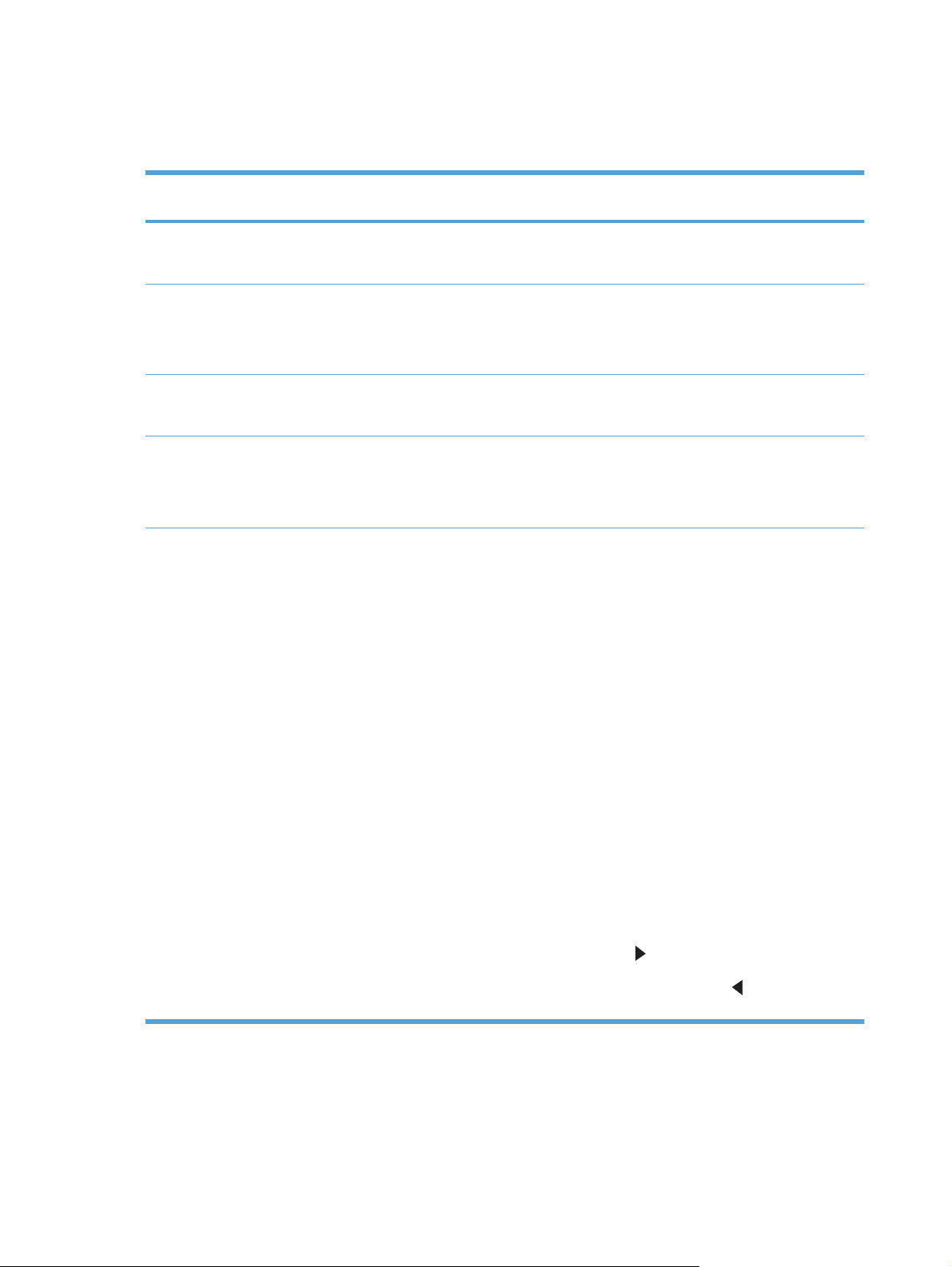
Меню System Setup (Налаштування системи)
У таблиці нижче пункти, позначені зірочкою (*), позначають стандартні заводські налаштування.
Елемент меню Елемент вкладеного
Language (Мова) Вибір мови для повідомлень на
Paper Setup
(Налаштування
паперу)
Def. paper type (Тип
Лоток 2Paper type (Тип
Paper out action (Дії
меню
Def. paper size (Розмір
паперу за
замовчуванням)
паперу за
замовчуванням)
при відсутності
паперу)
Елемент вкладеного
меню
Letter
A4
Legal
Відображення переліку
доступних типів паперу.
паперу)
Paper size (Розмір
паперу)
Wait forever (Чекати)*
Cancel (Скасувати)
Override (Продовжити
як є)
Опис
дисплеї панелі керування та звітів
пристрою.
Вибір розміру паперу для друку
внутрішніх звітів та інших завдань
друку, для яких розмір паперу не
задано.
я дру
Вибір типу паперу дл
внутрішніх звітів та інших завдань
друку, для яких тип паперу не задано.
Вибір розміру за замовчуванням та
типу для лотка 2 зі списку наявних
розмірів та типів.
Вибір поведінки принтера, коли
завдання друку вимагає розміру або
типу, які не вст
вказаний лоток порожній.
Параметр Wait forever (Чекати)
примусить пристрій чекати, поки не
буде завантажено потрібний носій
або не буде натиснуто OK. Це
параметр за замовчуванням.
ановлено, або коли
ку
Виберіть параметр Override
(Продовжити як є), щоб друкувати на
папері іншого розміру або типу після
заданої паузи.
Виберіть пункт Cancel (Скасувати),
щоб автоматично скасовувати
завдання після за
Якщо ви виберете пункт Override
(Продовжити як є) або Cancel
(Скасувати), панель керування
повідомить про необхідність вказати
час у секундах для такої паузи.
Натисніть кнопку Стрілка праворуч
), щоби збільшити час до
(
3600 секунд. Натисніть кнопку
Стрілка ліворуч (
час.
даної паузи.
), щоби зменшити
12 Розділ 2 Меню панелі керування UKWW
Page 29
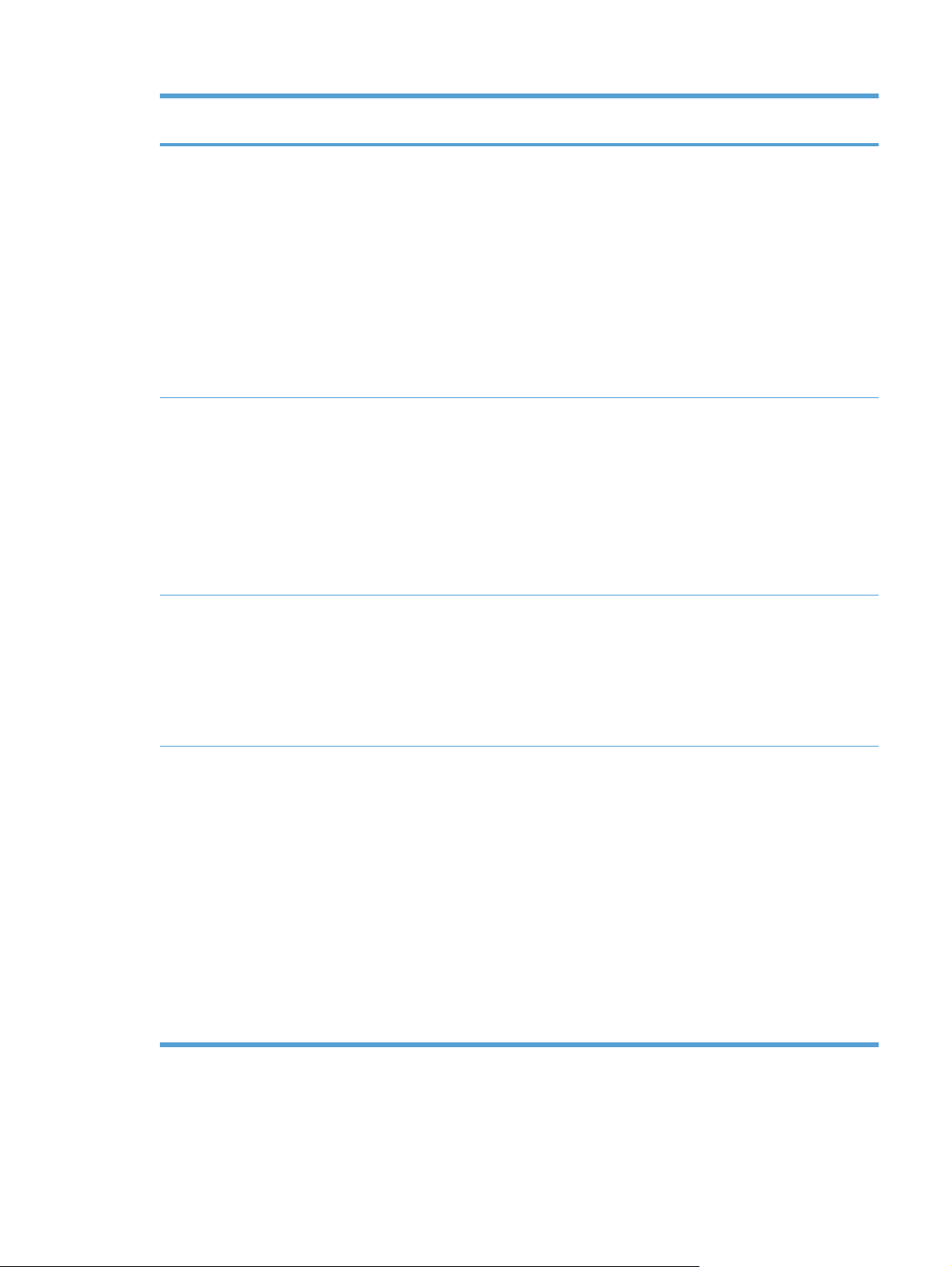
Елемент меню Елемент вкладеного
меню
Елемент вкладеного
меню
Опис
Print quality (Якість
друку)
PowerSave TIME (Час
переходу в економний
режим)
Display contrast
(Контрастність
дисплею)
Calibrate color
(Калібрувати колір)
Sleep Delay (Затримка
переходу у сплячий
режим)
Medium (Середньо)*
Darker (Темніше)
After power on (Після
ввімкнення)
Calibrate now
(Калібрувати зараз)
15 minutes (15
хвилин)*
30 Minutes (30 хвилин)
1 Hour (1 година)
2 Hours (2 години)
Off (Вимк.)
1 Minute (1 хвилина)
Вибір рівня контрастності для
After power on (Після ввімкнення):
Виберіть, коли саме прилад повинен
провести калібрування після його
вмикання. Налаштування за
замовчуванням - 15 minutes (15
хвилин).
Calibrate now (Калібрувати зараз):
Пристрій проводить калібрування
відразу. Якщо завдання у процесі
обробки, пристрій проводить
калібрування після виконання
завдання. Якщо виводиться
повідомлення про помилку, слі
спочатку усунути її.
Налаштування тривалості очікування
приладу до переходу у режим
PowerSave (Економний режим).
Пристрій автоматично виходить з
режиму PowerSave (Економний
режим), якщо надіслати завдання на
друк або натиснути будь-яку кнопку
на панелі керув
дисплею.
ання.
д
At Very Low (На
найнижчому рівні)
Darkest (Найтемніше)
Lightest (Найсвітліше)
Lighter (Світліше)
Black Cartridge
(Чорний картридж)
Stop (Припинення)
Prompt (Підказка)*
Continue
(Продовжити)
Визначає поведінку пристрою, коли
чорний картридж сягає найнижчого
рівня тонера.
● Stop (Припинення): Пристрій
зупиняє роботу до заміни
картриджа.
● Prompt (Підказка): Пристрій
зупиняє друк та нагадує про
ідність заміни картриджа
необх
друку. Підказку можна
підтвердити та продовжити друк.
● Continue (Продовжити):
Пристрій повідомляє про
критичне вичерпання картриджа
друку, проте продовжує друк.
UKWW Меню System Setup (Налаштування системи)13
Page 30
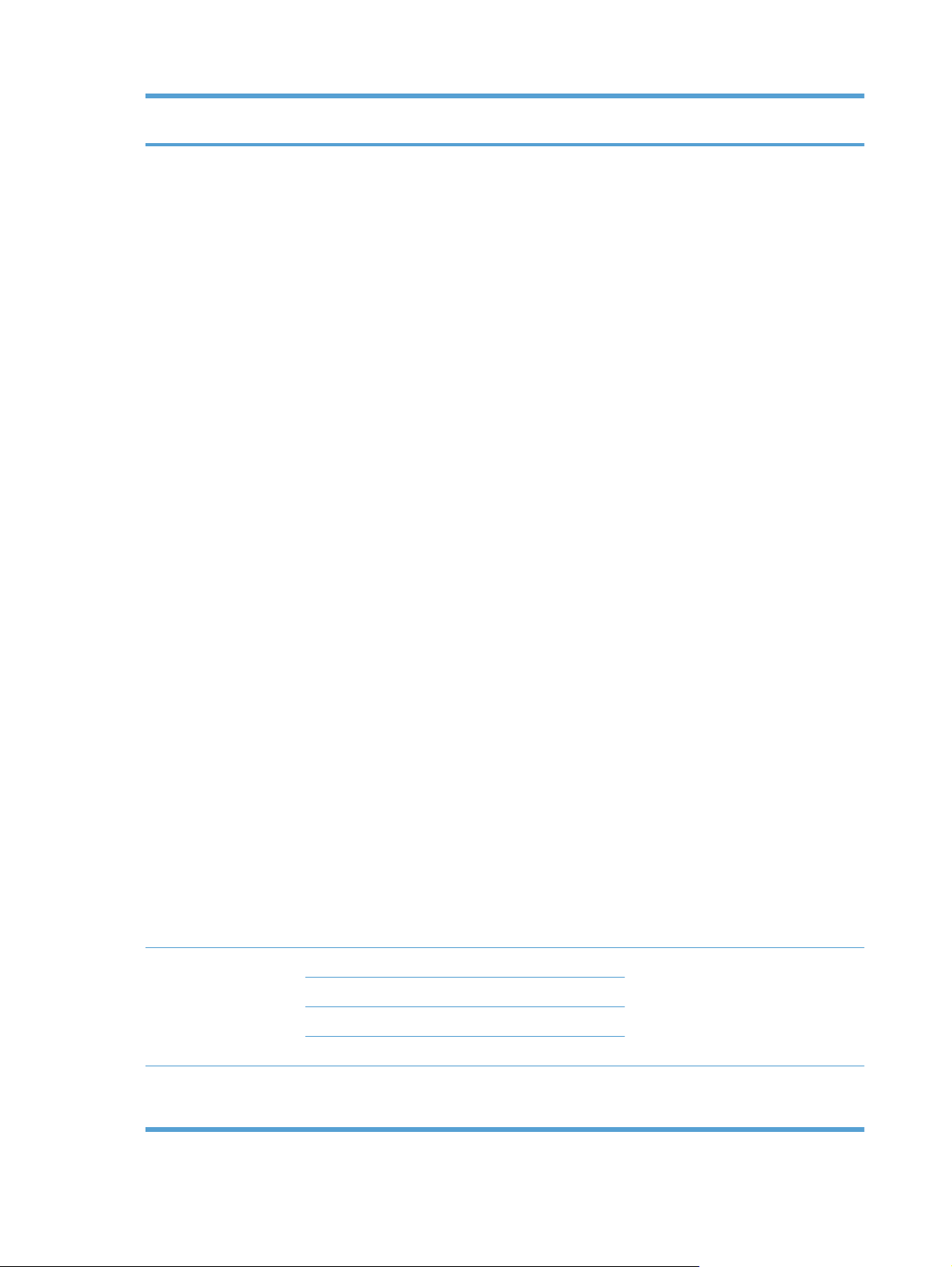
Елемент меню Елемент вкладеного
меню
Елемент вкладеного
меню
Опис
Color Cartridges
(Картриджі з тонером)
Stop (Припинення)
Prompt (Підказка)*
Continue
(Продовжити)
Print Black (Друк
чорним)
Визначає поведінку пристрою, коли
один із кольорових картриджів сягає
найнижчого рівня тонера.
● Stop (Припинення): Пристрій
зупиняє роботу до заміни
картриджа.
● Prompt (Підказка): Пристрій
зупиняє друк та нагадує про
необхідність заміни картриджа
друку. Підказку можна
підтвердити та продовжити дру
Continue (Продовжити):
●
Пристрій повідомляє про
критичне вичерпання картриджа
друку, проте продовжує друк.
● Print Black (Друк чорним):
Пристрій повідомляє про
критичне вичерпання картриджа
друку, проте продовжує друк
лише в чорному кольорі. Щоби
налаштувати пристрій для друку
в кольорі та використання
залишків тонера в картриджі
після повідомлення про
найнижчий рівень, слід виконати
такі дії:
к.
User-Defined Low
(Рівень, встановлений
користувачем)
Courier font (Шрифт
Courier)
1. На панелі керування
строю натисніть кнопку
при
OK, після чого натисніть
кнопку System Setup
(Налаштування системи).
2. Натисніть кнопку At Very
Low (На найнижчому
рівні), а тоді натисніть
кнопку Color Cartridges
(Кольорові картриджі).
Натисніть кнопку Continue
(Продовжити).
Якщо провести заміну
картриджа, який сягнув
найнижчого рівня тонера, друк у
кольорі буде відновлено
автоматично.
Black (Чорний) Вкажіть у відсотках залишковий за
Cyan (Блакитний)
Magenta (Пурпуровий)
Yellow (Жовтий)
Regular (Звичайний)
Dark (Темний)
Вибір версії шрифту Courier. За
картриджа, за якого пристрій
повідомлятиме про це.
замовчуванням встановлено Regular
(Звичайний).
пас
14 Розділ 2 Меню панелі керування UKWW
Page 31

Меню Service (Обслуговування).
Це меню використовується для відновлення стандартних налаштувань, чищення виробу та
активації спеціальних режимів, які впливають на якість друку. Пункти, позначені зірочками (*),
означають стандартні заводські налаштування.
Елемент меню Елемент вкладеного меню Опис
Cleaning Page (Сторінка
очищення)
USB Speed (Швидкість
USB)
Less paper curl
(Зменшити скручування
паперу)
Archive print (Архівний
друк)
Користуйтесь цим параметром для очистки
приладу, коли спостерігаєте цятки тонера
або інші дефекти на друкованих аркушах. В
процесі очищення з тракту проходження
паперу видаляється пил і залишки тонера.
Якщо обрати цей елемент, пристрій
повідомляє про необхідність завантажити
папір у лоток 1 і натиснути OK, щоби почати
High (Висока)*
Full (Повна)
(Увімк.)
On
Off (Вимк.)*
On (Увімк.)
Off (Вимк.)*
процес очищення. Дочекайтесь завершення
процесу. Ви
Налаштування швидкості USB на High
(Висока) або Full (Повна). Щоб пристрій міг
дійсно працювати на високій швидкості, слід
увімкнути високу швидкість і з'єднати з
контролером хоста EHCI, який теж працює
на високій швидкості. Цей елемент меню
також не відображає поточної швидкості
роботи приладу.
Якщо друковані сторінки постійно
скручуються, цей параметр допоможе
налаштувати пристрій на режим зменшення
скручування.
Якщо ви друкуєте сторінки, які будуть
зберігатись тривалий час, скористайтесь цим
параметром, щоб налаштувати пристрій на
режим зменшення розмазування та
розпорошування тонера.
киньте надруковану сторінку.
Firmware Date (Дата
вбудованого
програмного
забезпечення)
Restore defaults
(Відновити налаштування
за замовчуванням)
Відображає код дати поточного вбудованого
програмного заб
Дозволяє повернути всім налаштовуваним
параметрам копіювання заводські значення.
езпечення.
UKWW Меню Service (Обслуговування). 15
Page 32

Меню Network Setup (Налаштування мережі)
За допомогою цього меню встановіть параметри конфігурації мережі.
Елемент меню Елемент вкладеного меню Опис
Wireless Menu (Меню для
бездротового зв'язку) (лише
бездротові пристрої)
Run Network Test (Перевірити
Turn Wireless On/Off
TCP/IP config (Параметри TCP
IP)
Auto crossover (Автоматичне
визначення типу кабелю)
WPS Setup (Налаштування
WPS)
мережу)
(Увімкнути/вимкнути
бездротову мережу)
Automatic (Автоматично)
Manual (Вручну)
On (Увімк.)
Off (Вимк.)
Якщо бездротовий маршрутизатор має таку
функцію, цей спосіб слід використовувати для
налаштування пристрою в бездротовій мережі.
Цей спосіб є найпростішим.
Виконується перевірка бездротової мережі та
друк звіту про результати.
Дозволяє вмикати/вимикати функцію
здротової мережі.
бе
Виберіть Automatic (Автоматично), щоб усі
параметри TCP/IP конфігурувались
автоматично.
Виберіть Manual (Вручну), щоб вручну
налаштувати ІР-адресу, маску підмережі та
шлюз за замовчуванням.
Налаштування за замовчуванням - Automatic
(Автоматично).
Даний елемент використовується, коли ви
підключаєте пристрій безпосередньо до
персонального комп'ютера за до
Ethernet (можливо, доведеться вказати On
(Увімк.) або Off (Вимк.), залежно від
використовуваного комп'ютера).
помог
ою кабелю
Network services (Мережеві
служби)
Show IP Address (Показати ІРадресу)
IPv4
IPv6
No (Ні)
Так
Налаштування за замовчуванням - On (Увімк.).
Даний елемент використовується
адміністратором мережі, щоб обмежити послуги
мережі, доступні з цього пристрою.
On (Увімк.)
Off (Вимк.)
Налаштування за замовчуванням - On (Увімк.).
т
No (Ні): ІР-адреса прис
відображатиметься на дисплеї панелі керування.
Так: ІР-адреса пристрою відображатиметься на
дисплеї панелі керування.
Налаштування за замовчуванням - No (Ні).
рою не
16 Розділ 2 Меню панелі керування UKWW
Page 33

Елемент меню Елемент вкладеного меню Опис
Link Speed (Швидкість
з'єднання)
Restore defaults (Відновити
налаштування за
замовчуванням)
Automatic (Автоматично) (за
замовчуванням)
10T Full
10T Half
100TX Full
100TX Half
Натисніть OK, щоб відновити налаштування за
За потреби дає змогу задати швидкість
з'єднання вручну.
Після задання швидкості з'єднання пристрій буде
автоматично перевантажено.
замовчуванням.
UKWW Меню Network Setup (Налаштування мережі)17
Page 34

18 Розділ 2 Меню панелі керування UKWW
Page 35

3 Програмне забезпечення для
Windows
Підтримувані операційні системи Windows
●
Підтримувані драйвери принтерів для Windows
●
Вибір правильного драйвера принтера для Windows
●
Зміна налаштувань завдання друку
●
Зміна налаштувань драйвера принтера для Windows
●
Видалення програмного забезпечення для Windows
●
Підтримувані службові програми для Windows
●
Інші компоненти та службові програми Windows
●
Програмне забезпечення для інших операційних систем
●
UKWW 19
Page 36

Підтримувані операційні системи Windows
Виріб підтримує такі операційні системи Windows:
Windows XP (32-розрядна, Service Pack 2)
●
● Windows Server 2003 (32-розрядна, Service Pack 3)
● Windows Server 2008 (32-розрядна і 64-розрядна)
● Windows Vista (32-розрядна та 64-розрядна)
Windows 7 (32-розрядна та 64-розрядна версії)
●
20 Розділ 3 Програмне забезпечення для Windows UKWW
Page 37

Підтримувані драйвери принтерів для Windows
HP PCL 6 (це стандартний драйвер принтера)
●
Драйвер HP Universal Print Driver для Windows Postscript
●
● HP Universal Print Driver для PCL 5
До драйверів принтера додається інтерактивна довідка, де подано інструкції до типових
завдань друку, а також опис кнопок, прапорців та розкривних списків, що містяться у драйвері
принтера.
ПРИМІТКА. Для отримання додаткових відомостей про універсальний драйвер принтера UPD
відвідайте сторінку
www.hp.com/go/upd.
UKWW Підтримувані драйвери принтерів для Windows 21
Page 38

Вибір правильного драйвера принтера для Windows
Драйвери принтера надають доступ до його функцій і дозволяють комп’ютеру обмінюватися
даними з пристроєм (мовою принтера). Перегляньте примітки щодо встановлення і файли
readme на компакт-диску виробу для отримання відомостей про додаткове програмне
забезпечення та мови друку.
Опис драйвера HP PCL 6
● Встановлення за допомогою майстра Add Printer (Додавання принтера)
● Використовується за замовчуванням
Рекомендовано для друку в усіх під
●
Забезпечує найкращу загальну швидкість, якість друку та підтримку функцій принтера для
●
більшості користувачів
Розроблено для сумісності з графічним стандартом Windows (GDI) для забезпечення
●
найкращої швидкості в системах Windows
● Може не бути повністю сумісним зі сторонніми або спеціальними програмними
продуктами, що побудовані на PCL 5
Опис драйвера HP UPD PS
Можна завантажити у мережі за адресою
●
●
Рекомендовано для друку з використанням програмних продуктів Adobe
програм із великим обсягом графічних даних.
● Забезпечує підтримку для виконання друку з потребами емуляції PostScript або для
підтримки шрифтів PostScript у Flash.
Опис драйвера HP UPD PCL 5
● Можна завантажити у мережі за адресою
● Сумісний із попередніми версіями PCL і попередніми виробами HP LaserJet
тримуваних середовищах Windows
www.hp.com/support/ljcp1520series
www.hp.com/support/ljcp1520series
®
або інших
● Оптимальний для виконання друку із використанням сторонніх або розроблених на
замовлення програм
● Розроблений для використання у корпоративних середовищах Windows для забезпечення
використання одного драйвера для кількох моделей принтерів
● Доцільний для використання у разі виконання друку з портативного комп'ютера Windows
на кількох моделях принтерів.
22 Розділ 3 Програмне заб
езпечення для Windows UKWW
Page 39

Зміна налаштувань завдання друку
Засіб зміни налаштувань Метод зміни налаштувань Тривалість дії змін Ієрархічність змін
Налаштування програми У меню програми File (Файл)
виберіть пункт Page Setup
(Налаштування сторінки) або
подібну команду.
Властивості принтера у
програмі
Налаштування драйвера
принтера за замовчуванням
Ці дії є різними для різних
програм. Наведений порядок
дій є найбільш поширеним.
1. У меню програми Fil
(Файл) клацніть Print
(Друк).
2. Виберіть виріб і клацніть
Властивості чи
Настройка.
3. Змініть налаштування у
відповідних вкладках.
1. Відкрийте список
принтерів на комп'ютері і
виберіть цей пристрій.
ПРИМІТКА. Ця дія
різняється у різних
від
операційних системах.
2. Виберіть Принтер, після
цього Настройка друку.
e
Такі налаштування чинні лише
для поточного завдання друку.
Ці налаштування діють
протягом поточного сеансу
роботи програми.
Ці налаштування чинні до
внесення подальших змін.
ПРИМІТКА. У такий спосіб
можна змінити налаштування
драйверів друку за
замовчуванням для всіх
програм.
Зміни, внесені тут,
переважають усі інші
налаштування, зроблені
деінде.
Зміни, внесені тут,
переважають над
налаштуваннями за
замовчуванням драйвера
принтера та пристрою.
Над цими налаштуваннями
переважають лише зміни,
внесені до налаштувань
програми.
Налаштування принтера за
замовчуванням
3. Змініть налаштування у
відповідних вкладках.
Внесіть зміни до параметрів
строю за допомогою панелі
при
керування або у програмі
керування пристроєм, яку
встановлено на ньому.
Ці налаштування чинні до
внесення подальших змін.
Над цими налаштуваннями
переважають будь-які зміни,
внесені будь-якими іншими
засобами.
UKWW Зміна налаштувань завдання друку 23
Page 40

Зміна налаштувань драйвера принтера для Windows
Зміна параметрів для всіх завдань друку до закривання програми
1. У меню програми File (Файл) клацніть Print (Друк).
2. Виберіть драйвер, після чого клацніть Properties (Властивості) або Preferences
(Установки).
Дії можуть бути іншими; описана процедура є стандартною.
Зміна параметрів за замовчуванням для усіх завдань друку
1. Windows XP, Windows Server 2003 та Windows Server 2008 (стандартний вигляд меню
Start (Пуск)): Натисніть Start (Пуск), а тоді - Printers and Faxes (Принтери й факси).
Windows XP, Windows Server 2003 та Windows Server 2008 (використання класичного
меню Start (Пуск)): Натисніть Start (Пуск), виберіть Settings (Параметри), а потім клацніть
Printers (Принтери).
Windows Vista: Натисніть Start (Пуск), виберіть Control Panel (Панель керування), а тоді у
категорії для Hardware and Sound (Обладнання і звук) виберіть Printer (Принтер).
W
ndows 7: У меню Пуск клацніть Пристрої та принтери.
i
2. Клацніть правою кнопкою миші на піктограмі драйвера, після чого натисніть Printing
Preferences (Настройка друку).
Зміна параметрів конфігурації виробу
1. Windows XP, Windows Server 2003 та Windows Server 2008 (стандартний вигляд меню
Start (Пуск)): Натисніть Start (Пуск), а тоді - Printers and Faxes (Принтери й факси).
Windows XP, Windows Server 2003 та Windows Server 2008 (використання класичного
меню Start (Пуск)): Натисніть Start (Пуск), виберіть Settings (Параметри), а потім клацніть
Printers (Принтери).
Windows Vista: Натисніть Start (Пуск), виберіть Control Panel (Панель керування), а тоді у
категорії для Hardware and Sound (Обладнання і звук) виберіть Printer (Принтер).
W
ndows 7: У меню Пуск клацніть Пристрої та принтери.
i
2. Клацніть правою кнопкою миші піктограму драйвера, після чого виберіть пункт
Властивості або Властивості принтера.
3. Клацніть вкладку Параметри пристрою.
24 Розділ 3 Програмне забезпечення для Windows UKWW
Page 41

Видалення програмного забезпечення для Windows
Windows XP
1. Натисніть кнопку Пуск, після чого виберіть пункт Програми.
2. Натисніть HP, а тоді виберіть назву виробу.
3. Натисніть Uninstall (Видалити) і виконуйте вказівки на екрані, щоб видалити програмне
забезпечення.
Windows Vista та Windows 7
1. Натисніть Start (Пуск) і виберіть All Programs (Усі програми).
2. Натисніть HP, а тоді виберіть назву виробу.
а
3. Натисніть Uninstall (Видалити) і виконуйте вк
забезпечення.
зівки на екрані, щоб видалити програмне
UKWW Видалення програмного забезпечення для Windows 25
Page 42

Підтримувані службові програми для Windows
HP Web Jetadmin
●
Вбудований веб-сервер HP Embedded Web Server (доступ до HP EWS можливий лише у
●
разі підключення пристрою до мережі, при цьому пристрій не слід підключати через USB)
HP ToolboxFX
●
26 Розділ 3 Програмне забезпечення для Windows UKWW
Page 43

Інші компоненти та службові програми Windows
Програма встановлення дозволяє автоматично виконати встановлення системи друку
●
Реєстрація у мережі
●
UKWW Інші компоненти та службові програми Windows 27
Page 44

Програмне забезпечення для інших операційних систем
ОС Програмне забезпечення
UNIX Для мереж HP-UX та Solaris відвідайте сторінку
щоб завантажити програму встановлення принтера HP Jetdirect для UNIX.
Linux Для отримання інформації відвідайте веб-сайт
www.hp.com/support/net_printing,
www.hp.com/go/linuxprinting.
28 Розділ 3 Програмне забезпечення для Windows UKWW
Page 45

4 Використання пристрою з
комп'ютерами Mac
Програмне забезпечення для Mac
●
Друк на комп’ютерах Mac
●
UKWW 29
Page 46

Програмне забезпечення для Mac
Підтримувані операційні системи Mac
Виріб підтримує такі операційні системи Mac:
Mac OS X 10.5, 10.6 та пізніші версії
●
ПРИМІТКА. Для версій Mac OS X 10.5 та пізніших підтримуються комп'ютери Mac з
процесорами PPC та Intel® Core™. Для версій Mac OS Х 10.6 та пізніших підтримуються
комп'ютери Mac із процесорами PPC та Intel Core.
Підтримувані драйвери принтерів для Mac
Програма встановлення HP LaserJet забезпечує можливість використання файлів PostScript
Printer Description (PPD) та зовнішніх модулів Printer Dialog Extensions (PDEs) з операційними
системами Mac OS X. Файли PPD та PDE принтера HP у поєднанні із вбудованими драйверами
принтерів Apple PostScript забезпечують повну функціональність друку та доступ до
спеціальних функцій принтера HP .
Встановлення програмного забезпечення для операційних систем Mac
Встановлення програмного забезпечення для комп'ютерів Мас, з'єднаних безпосередньо із пристроєм
Цей виріб підтримує підключення USB 2.0. Використовуйте кабель USB типу A-B. Довжина
кабелю USB не має перевищувати 2 метри.
1. Підключіть пристрій до мережі за допомогою USB-кабелю.
®
2. Установіть програмне забезпечення з компакт-диска.
3. Клацніть на піктограму програми встановлення НР і виконайте вказівки на екрані.
4. На екрані привітання клацніть кнопку OK.
5. Надрукуйте сторінку з будь-якої програми, щоби переконатися, що програмне
забезпечення для друку встановлено правильно.
30 Розділ 4 Використання пристрою з комп'ютерами Mac UKWW
Page 47

Встановлення програмного забезпечення для комп'ютерів Мас у кабельній мережі (ІР)
Отримання ІР-адреси
1. Підключіть пристрій до мережі за допомогою мережевого кабелю.
2. Перш ніж продовжувати, зачекайте 60 секунд. Протягом цього часу мережа розпізнає
пристрій та присвоїть йому ІР-адресу чи мережеве ім'я.
3. На панелі керування пристрою натисніть кнопку OK.
4. Натисніть стрілку вправо
, щоби виділити меню Reports (Звіти), а потім натисніть кнопку
OK.
5. Натисніть стрілку вправо
, щоб виділити параметр Config report (Звіт конфігурації) і
натисніть кнопку OK.
6. IP-адресу можна дізнатися, надрукувавши сторінку самостійної перевірки/конфігурації.
HP Color LaserJet CP4525 Printers
Embedded Jetdirect Page
Встановлення програмного забезпечення
1. Закрийте усі програми на комп'ютері.
2. Установіть програмне забезпечення з компакт-диска.
3. Клацніть піктограму програми встановлення НР і виконайте вказівки на екрані.
UKWW Програмне забезпечення для Mac 31
Page 48

4. На екрані привітання клацніть кнопку OK.
5. Надрукуйте сторінку з будь-якої програми, щоб переконатися, що програмне забезпечення
друку встановлено правильно.
Встановлення програмного забезпечення для комп'ютерів Мас у бездротовій мережі
Перш ніж встановлювати програмне забезпечення пристрою, перевірте відсутність під'єднання
пристрою до мережі за допомогою мережевого кабелю.
Якщо бездротовий маршрутизатор не підтримує функцію захищеного налаштування Wi-Fi
Protected Setup (WPS), отримайте мережеві налаштування для маршрутизатора у системного
адміністратора або виконайте такі дії:
● отримайте ім'я для бездротової мережі або ідентифікатор бездротової мережі (SSID);
● визначте пароль або ключ шифрування дл
Підключення пристрою до бездротової мережі за допомогою WPS
Якщо бездротовий маршрутизатор підтримує захищене налаштування Wi-Fi Protected Setup
(WPS), це найпростіший спосіб налаштувати пристрій для роботи в бездротовій мережі.
1. Натисніть на бездротовому маршрутизаторі кнопку WPS.
2. Натисніть та утримуйте протягом двох секунд кнопку Бездротовий
пристрою. Утримуйте кнопку, доки індикатор готовності не почне блимати.
3. Зачекайте близько двох хвилин, поки пристрій встановлюватиме мережеве з'єднання з
бездротовим маршрутизатором.
ПРИМІТКА. Якщо такий спосіб є безрезультатним, спробуйте скористатися бездротовою
мережею за допомогою USB-кабелю.
Під'єднання пристрою до бездротової мережі за допомогою WPS через меню контрольної панелі
Якщо бездротовий маршрутизатор підтримує захищене налаштування Wi-Fi Protected Setup
(WPS), це найпростіший спосіб налаштувати пристрій для роботи в бездротовій мережі.
1. На передній панелі пристрою натисніть кнопку Wireless (Бездротовий). На дисплеї панелі
керування повинен з'явитися елемент Wireless Menu (Меню для бездротового зв'язку).
Якщо його немає,
виконайте такі кроки:
я бездротової мережі.
на панелі керування
a. На панелі керування натисніть кнопку OK і виберіть меню Network Setup
(Налаштування мережі).
b. Виберіть пункт Wireless Menu (Меню для бездротового зв'язку).
2. Виберіть пункт Wi-Fi Protected Setup (Захищене налаштування Wi-Fi).
3. Для завершення налаштування скористайтеся одним із таких способів:
● Кнопка: Виберіть варіант Pushbutton (Кнопка) і виконайте вказівки на панелі
керування. В
● ПІН-код: Виберіть параметр Generate PIN (Створити ПІН). Пристрій створює
унікальний ПІН, який слід увести на екрані налаштування бездротового
маршрутизатора. Встановлення бездротового з'єднання може тривати кілька хвилин.
32 Розділ 4 Використання пристрою з комп'ютерами Mac UKWW
становлення бе
здротового з'єднання може тривати кілька хвилин.
Page 49

ПРИМІТКА. Якщо такий спосіб є безрезультатним, спробуйте скористатися бездротовою
мережею за допомогою USB-кабелю.
Підключення пристрою до бездротової мережі за допомогою USB-кабелю
Якщо бедротовий маршрутизатор не підтримує WiFi-Protected Setup (WPS), користуйтеся цим
способом, щоби налаштувати пристрій у бездротовій мережі. Використання USB-кабелю для
передачі налаштувань спрощує настройку бездротового з'єднання. Після завершення
настройки USB-кабель можна відключити та користуватися бездротовим з'єднанням.
1. Уставте компакт-диск із програмним забезпеченням у пристрій для читання компак
комп’ютера.
2. Дотримуйтеся вказівок на екрані. Виберіть параметр Встановити підключення за
допомогою бездротової мережі після відповідної підказки. Отримавши відповідну
вказівку, підключіть USB-кабель до пристрою.
ПОПЕРЕДЖЕННЯ. Не підключайте USB-кабель, поки програма встановлення не
відобразить відповідне повідомлення.
3. Після завершення встановлення надрукуйте сторінку конфігурації, щоби перевірити
наявність імені SSID у пристрою.
4. Після завершення встановлення від'єднайте USB-кабель.
Видалення програмного забезпечення з операційних систем Macintosh
Для видалення програмного забезпечення потрібні права адміністратора.
1. Відкрийте Applications (Програми).
2. Виберіть пункт Hewlett Packard.
3. Виберіть HP Uninstaller (Програма видалення НР).
т-дисків
4. У списку пристроїв виберіть виріб і клацніть кнопку Uninstall (Видалення).
UKWW Програмне забезпечення для Mac 33
Page 50

Зміна налаштувань драйвера принтера для Mac
Зміна параметрів для всіх завдань
друку до закривання програми
1. У меню File (Файл) натисніть
кнопку Print (Друк).
2. Внесіть потрібні зміни у різних
пунктах меню.
Зміна параметрів за
замовчуванням для усіх завдань
друку
1. У меню File (Файл) натисніть
кнопку Print (Друк).
2. Внесіть потрібні зміни у різних
пунктах меню.
3. У меню Попередні
налаштування ви
Зберегти як... і введіть назву
для попередньо встановлених
налаштувань.
Ці параметри будуть збережені у
меню Попередні налаштування.
Щоб скористатися новими
установками, потрібно вибирати
параметр збереженої установки і
щоразу при відкриванні програми і
друку.
беріть пункт
Програмне забезпечення для комп’ютерів Mac
HP Utility для Mac
Зміна параметрів конфігурації
виробу
Mac OS X 10.5 і 10.6
1.
У меню Apple
Установки системи, а тоді
натисніть піктограму Друк і
факс.
2. Виберіть пристрій у лівій частині
вікна.
3. Натисніть кнопку Можливості та
витратні матеріали.
4. Виберіть вкладку Драйвер.
5. Налаштуйте встановлені
параметри.
виберіть меню
Використовуйте HP Utility для налаштування функцій пристрою, які недоступні у драйвері
принтера.
Можна скористатися HP Utility, якщо пристрій під'єднано за допомогою універсальної
послідовної шини (USB) або підключено до мережі через протокол TCP/IP.
Відкрийте HP Utility
В доку клацніть пункт HP Utility.
▲
або
У пункті Applications (Програми) виберіть Hewlett Packard, після чого клацніть HP Utility.
Функції HP Utility
Скористайтесь програмним забезпеченням HP, щоби виконати такі дії:
р
имати інформацію про стан витратних матеріалів.
От
●
Отримати інформацію про пристрій, наприклад про версію вбудованого програмного
●
забезпечення та серійний номер.
Надрукуйте сторінку конфігурації.
●
Для пристроїв, підключених до мережі на основі ІР, отримати мережеву інформацію та
●
відкрити вбудований веб-сервер НР.
Конфігурувати тип та розмір паперу для лотка.
●
34 Розділ 4 Використання пристрою з комп'ют
ерами Mac UKWW
Page 51

● Перенести файли і шрифти з комп'ютера на пристрій.
● Оновити вбудоване програмне забезпечення пристрою.
Відобразити сторінку використання кольору.
●
Підтримувані службові програми для Macintosh
● Вбудований веб-сервер
UKWW Програмне забезпечення для Mac 35
Page 52

Друк на комп’ютерах Mac
Скасування завдання друку в Мас
1. Завдання з друку, яке виконується, можна скасувати, натиснувши кнопку Скасувати на
панелі керування пристрою.
ПРИМІТКА. Натиснення кнопки Скасувати скасовує виконання поточного завдання
пристрою. Якщо виконується більше ніж одне завдання, натисненням кнопки Скасувати
буде скасовано те завдання, яке відображено на панелі керування пристрою.
2. Завдання друку можна також скасувати з програми або черги друку.
● Програмне забезпечення: на екрані комп'ютера з’являється діалогове вікно, що дає
можливість скасувати завдання друку.
● Черга друку: відкрийте чергу друку, двічі клацнувши на піктограмі пристрою в доку.
Виділіть завдання друку, а тоді натисніть Delete (Видалити).
Зміна розміру і типу паперу (Mac)
1. У меню File (Файл) програми клацніть пункт Print (Друк).
2. У меню Копії і сторінки натисніть кнопку Налаштування сторінки.
3. Виберіть розмір у розкривному списку Розмір паперу, після чого натисніть кнопку OK.
4. Відкрийте меню Завершення.
5. Виберіть тип у розкривному списку Вид носія.
6. Натисніть кнопку Print (Друк).
Створення та використання попередніх налаштувань друку для Mac
Використовуйте попередні налаштування друку, щоб зберегти поточні налаштування драйвера
для повторного використання.
Створення попереднього налаштування друку
1. У меню File (Файл) виберіть пункт Print (Друк) .
2. Виберіть драйвер.
3. Виберіть параметри друку, які потрібно зберегти для повторного використання.
4. У меню Попередні налаштування виберіть пункт Зберегти як... і введіть назву для
попередньо встановлених налаштувань.
с
5. Нати
Використання попередніх налаштувань друку
1. У меню File (Файл) виберіть пункт Print (Друк) .
ніть кнопку OK .
2. Виберіть драйвер.
3. У меню Попередні налаштування виберіть попередньо встановлені налаштування друку.
36 Розділ 4 Використання пристрою з комп'ютерами Mac UKWW
Page 53

ПРИМІТКА. Щоб скористатись попередньо встановленими налаштуваннями драйвера
принтера, виберіть пункт Стандарт..
Зміна розміру документів або друк на папері розміру, встановленого
користувачем, для Mac
Mac OS X 10.5 і 10.6
Використайте один із цих способів.
Друк обкладинки для Mac
1. У меню File (Файл) виберіть пункт Print (Друк) .
2. Виберіть драйвер.
3. Відкрийте меню Обкладинка, а тоді виберіть, куди друкувати обкладинку. Натисніть
кнопку Попередній документ або кнопку Наступний документ.
4. У меню Тип обкладинки виберіть повідомлення, яке слід надрукувати на обкладинці.
ПРИМІТКА. Щоб надрукувати порожню обкладинку, виберіть параметр Стандарт. у меню
Тип обкладинки.
1. У меню File (Файл) виберіть пункт Print (Друк).
2. Натисніть кнопку Налаштування сторінки.
3. Виберіть пристрій, а тоді виберіть правильні налаштування для
параметрів Розмір паперу і Орієнтація.
1. У меню File (Файл) виберіть пункт Print (Друк).
2. Відкрийте меню Використання паперу.
3. В області Розмір паперу призначення в
до розміру паперу, а тоді виберіть розмір у розкривному списку.
иберіть ві
кно Масштабування
Використання водяних знаків у Mac
1. У меню File (Файл) виберіть пункт Print (Друк) .
2. Відкрийте меню Водяні знаки .
3. У меню Режим виберіть тип водяного знаку, який слід використовувати. Виберіть
параметр Водяний знак, щоби надрукувати напівпрозоре повідомлення. Виберіть
параметр Накладання, щоби надрукувати непрозоре повідомлення.
4. У меню Сторінки вкажіть, чи друкувати водяний знак на усіх сторінках чи лише на першій.
5. У меню T
Custom (Власний) і введіть у полі нове повідомлення.
6. Налаштуйте решту параметрів.
UKWW Друк на комп’ютерах Mac 37
ext (Текст) виберіть одне зі стандартних повідомлень або натисніть параметр
Page 54

Друк кількох сторінок на одному аркуші для Mac
1. У меню File (Файл) виберіть пункт Print (Друк) .
2. Виберіть драйвер.
3. Відкрийте меню Компонування .
4. У меню Сторінок на аркуш виберіть кількість сторінок, які необхідно надрукувати на
одному аркуші (1, 2, 4, 6, 9 або 16).
5. В області Напрямок компонування виберіть послідовність і розташування сторінок на
аркуші.
6. У меню Поля виберіть тип поля для друку навколо кожної ст
Друк з обох боків аркуша (дуплексний друк) у Мас
Двосторонній друк вручну
1. В один з лотків покладіть папір у кількості, достатній для виконання завдання друку.
2. У меню File (Файл) виберіть пункт Print (Друк).
3. Відкрийте меню Завершення і клацніть вкладку Ручний дуплекс або відкрийте меню
Ручний дуплекс.
4. Клацніть поле Ручний дуплекс і виберіть параметр зшивання.
а
5. Натисніть кнопку Print (Друк). Перед подав
другої половини завдання виконайте вказівки у діалоговому вікні, що з'явиться на екрані
комп'ютера.
6. Вийміть із виробу усі порожні сторінки, що знаходяться у лотку 2.
7. Вставте в лоток 2 надрукований стос лицьовою стороною догори, нижнім краєм до
принтера. Друк на іншому боці має виконуватися з лотка 2.
нням отриманих аркушів у лоток 1 для друку
орінки на ар
куші.
8. Якщ
38 Розділ 4 Використання пристрою з комп'ютерами Mac UKWW
о з'явиться відповідна підказка, натисніть на панелі керування принтера відповідну
кнопку, щоби продовжити друк.
Page 55

Налаштування параметрів кольору (Mac)
Меню Параметри кольору або Параметри кольору і якості дозволяє керувати способом
передачі кольорів та їх друком з програмного забезпечення.
1. У меню File (Файл) виберіть пункт Print (Друк) .
2. Виберіть драйвер.
3. Відкрийте меню Параметри кольору або Параметри кольору і якості.
4. Відкрийте меню Розширені або виберіть потрібну вкладку.
5. Налаштуйте окремі параметри для те
ксту, гр
Використання меню "Послуги" у Мас
Якщо пристрій під'єднано до мережі, скористатйтеся меню Послуги, щоб отримати доступ до
інформації про пристрій та витратні матеріали.
1. У меню File (Файл) виберіть пункт Print (Друк) .
2. Відкрийте меню Послуги .
3. Щоб відкрити вбудований веб-сервер і здійснити технічне обслуговування, виконайте такі
дії:
a. Виберіть вкладку Обслуговування пристрою.
b. Виберіть завдання у розкривному сп
c. Натисніть кнопку Запустити .
4. Щоб перейти до різних веб-вузлів підтримки для цього пристрою, виконайте наступні дії:
a. Виберіть вкладку Послуги в мережі.
b. Виберіть потрібний параметр у меню.
c. Натисніть кнопку Далі .
афіки та фотографій.
и
ску.
UKWW Друк на комп’ютерах Mac 39
Page 56

40 Розділ 4 Використання пристрою з комп'ютерами Mac UKWW
Page 57

5 Підключення пристрою
● Підтримувані операційні системи для мереж
Під'єднання за допомогою USB
●
Підключення до мережі
●
UKWW 41
Page 58

Підтримувані операційні системи для мереж
Мережевий друк підтримують такі операційні системи:
Windows 7 (32-розрядна)
●
● Windows Vista (32- та 64-розрядна)
● Windows 2008
● Windows XP (32-розрядна, Service Pack 2)
Windows Server 2003 (32-розрядна, Service Pack 3)
●
Mac OS X 10.5, 10.6 та пізніші версії
●
ПРИМІТКА. Більшість мережевих операційних систем підтримують повне встановлення
програмного забезпечення.
Застереження про спільний доступ до принтерів
HP не підтримує функцію однорангових мереж, оскільки ця можливість є функцією операційних
систем Microsoft, а не драйверів HP. Відвідайте веб-сторінку Microsoft:
www.microsoft.com.
42 Розділ 5 Підключення пристрою UKWW
Page 59

Під'єднання за допомогою USB
Цей виріб підтримує підключення USB 2.0. Використовуйте кабель USB типу A-B. Довжина
кабелю USB не має перевищувати 2 метри.
ПОПЕРЕДЖЕННЯ. Не від'єднуйте USB-кабель, поки програма встановлення програмного
забезпечення не відобразить відповідної підказки.
Встановлення модуля CD
1. Закрийте усі програми на комп'ютері.
2. Установіть програмне забезпечення з компакт-диска та виконайте вказівки на екрані.
3. У разі отримання підказки виберіть параметр Безпосереднє підключення до цього
пристрою за допомогою кабелю USB і натисніть кнопку Далі.
4. Коли програма видасть відповідну підказку, під'єднайте USB-кабель до пристрою та
комп'ютера.
5. Після завершення встановлення натисніть кнопку Завершити.
6. На екрані Додаткові параметри можна встановити додаткові програми або натиснути
кнопку Завершити.
7. Надрукуйте сторінку з будь-якої програми, щоби переконатися, що програмне
забезпечення друку встановлено правильно.
UKWW Під'єднання за допомогою USB 43
Page 60

Підключення до мережі
Підтримувані протоколи мережі
Для підключення мережевого пристрою потрібна мережа, яка використовує один з таких
протоколів.
TCP/IP (IPv4 чи IPv6)
●
Порт 9100
●
LPR
●
DHCP
●
AutoIP
●
SNMP
●
Bonjour
●
SLP
●
WSD
●
NBNS
●
LLMNR
●
Встановлення пристрою в дротовій мережі
Отримання ІР-адреси
1. Підключіть пристрій до мережі за допомогою мережевого кабелю.
2. Перш ніж продовжувати, зачекайте 60 секунд. Протягом цього часу мережа розпізнає
пристрій та присвоїть йому ІР-адресу чи мережеве ім'я.
3. На панелі керування пристрою натисніть кнопку OK.
4. Натисніть стрілку вправо
OK.
5. Натисніть стрілку вправо
натисніть кнопку OK.
44 Розділ 5 Підключення пристрою UKWW
, щоби виділити меню Reports (Звіти), а потім натисніть кнопку
, щоб виділити параметр Config report (Звіт конфігурації) і
Page 61

6. IP-адресу можна дізнатися, надрукувавши сторінку самостійної перевірки/конфігурації.
HP Color LaserJet CP4525 Printers
Embedded Jetdirect Page
Встановлення програмного забезпечення
1. Закрийте усі програми на комп'ютері.
2. Установіть програмне забезпечення з компакт-диска.
3. Уставте компакт-диск і виконуйте вказівки на екрані.
4. У разі отримання підказки виберіть параметр Встановити підключення за допомогою
кабельної мережі і натисніть кнопку Далі.
5. Зі списку наявних принтерів виберіть пристрій із правильною ІР-адресою.
6. Натисніть кнопку Завершити.
р
7. На ек
кнопку Завершити.
8. Надрукуйте сторінку з будь-якої програми, щоби переконатися, що програмне
забезпечення друку встановлено правильно.
ані Додаткові параметри можна встановити додаткові програми або натиснути
Підключення пристрою до бездротової мережі (лише бездротові моделі)
Перш ніж встановлювати програмне забезпечення пристрою, перевірте відсутність під'єднання
пристрою до мережі за допомогою мережевого кабелю.
Якщо бездротовий маршрутизатор не підтримує функцію захищеного налаштування Wi-Fi
Protected Setup (WPS), отримайте мережеві налаштування для маршрутизатора у системного
адміністратора або виконайте такі дії:
отримайте ім'я для бездротової мережі або ідентифікатор бездротової мережі (SSID);
●
визначте пароль або ключ шифрування дл
●
я бездротової мережі.
UKWW Підключення до мережі 45
Page 62

Підключення пристрою до бездротової мережі за допомогою WPS
Якщо бездротовий маршрутизатор підтримує захищене налаштування Wi-Fi Protected Setup
(WPS), це найпростіший спосіб налаштувати пристрій для роботи в бездротовій мережі.
1. Натисніть на бездротовому маршрутизаторі кнопку WPS.
2. Натисніть та утримуйте протягом двох секунд кнопку Бездротовий
пристрою. Утримуйте кнопку, доки індикатор готовності не почне блимати.
3. Зачекайте близько двох хвилин, поки пристрій встановлюватиме мережеве з'єднання з
бездротовим маршрутизатором.
ПРИМІТКА. Якщо такий спосіб є безрезультатним, спробуйте скористатися бездротовою
мережею за допомогою USB-кабелю.
на панелі керування
Під'єднання пристрою до бездротової мережі за допомогою WPS через меню контрольної панелі
Якщо бездротовий маршрутизатор підтримує захищене налаштування Wi-Fi Protected Setup
(WPS), це найпростіший спосіб налаштувати пристрій для роботи в бездротовій мережі.
1. На передній панелі пристрою натисніть кнопку Wireless (Бездротовий). На дисплеї панелі
керування повинен з'явитися елемент Wireless Menu (Меню для бездротового зв'язку).
Якщо його немає, виконайте такі кроки:
a. На панелі керування натисніть кнопку OK і виберіть ме
(Налаштування мережі).
b. Виберіть пункт Wireless Menu (Меню для бездротового зв'язку).
2. Виберіть пункт Wi-Fi Protected Setup (Захищене налаштування Wi-Fi).
ню Network Setup
3. Для завершення налаштування скористайтеся одним із таких способів:
● Кнопка: Виберіть варіант Pushbutton (Кнопка) і виконайте вказівки на панелі
керування. Встановлення бездротового з'єднання може тривати кілька хвилин.
● ПІН-код: Виберіть пара
унікальний ПІН, який слід увести на екрані налаштування бездротового
маршрутизатора. Встановлення бездротового з'єднання може тривати кілька хвилин.
ПРИМІТКА. Якщо такий спосіб є безрезультатним, спробуйте скористатися бездротовою
мережею за допомогою USB-кабелю.
метр Ge
nerate PIN (Створити ПІН). Пристрій створює
Підключення пристрою до бездротової мережі за допомогою USB-кабелю
Якщо бедротовий маршрутизатор не підтримує WiFi-Protected Setup (WPS), користуйтеся цим
способом, щоби налаштувати пристрій у бездротовій мережі. Використання USB-кабелю для
46 Розділ 5 Підключення пристрою UKWW
Page 63

передачі налаштувань спрощує настройку бездротового з'єднання. Після завершення
настройки USB-кабель можна відключити та користуватися бездротовим з'єднанням.
1. Уставте компакт-диск із програмним забезпеченням у пристрій для читання компакт-дисків
комп’ютера.
2. Дотримуйтеся вказівок на екрані. Виберіть параметр Встановити підключення за
допомогою бездротової мережі після відповідної підказки. Отримавши відповідну
вказівку, підключіть USB-кабель до пр
ПОПЕРЕДЖЕННЯ. Не підключайте USB-кабель, поки програма встановлення не
відобразить відповідне повідомлення.
3. Після завершення встановлення надрукуйте сторінку конфігурації, щоби перевірити
наявність імені SSID у пристрою.
4. Після завершення встановлення від'єднайте USB-кабель.
истрою.
Встановлення програмного забезпечення для продукту, підключеного до мережі
Якщо пристрій вже має ІР-адресу в бездротовій мережі, і потрібно встановити програмне
забезпечення пристрою на комп'ютер, слід виконати такі дії.
1. З панелі керування пристрою надрукуйте сторінку конфігурації, щоб отримати ІР-адресу
пристрою.
2. Установіть програмне забезпечення з компакт-диска.
3. Дотримуйтеся вказівок на екрані.
4. У разі отримання підказки виберіть параметр Встановити під
бездротової мережі і натисніть кнопку Далі.
5. Зі списку наявних принтерів виберіть пристрій із правильною ІР-адресою.
Відключення від бездротової мережі
Для відключення від бездротової мережі можна вимкнути модуль бездротового зв'язку
продукту.
1. На панелі керування виробу натисніть кнопку бездротового з'єднання.
2. Щоби перевірити, чи вимкнено бездротовий пристрій, надрукуйте з меню Network
Summary (Звіт мережі) сторінку Reports (Звіти) і перевірте, чи вказано у списку функцію
бездротового з'єднання як вимкнену.
ключення за допомогою
UKWW Підключення до мер
ежі 47
Page 64

Зменшення перешкод у бездротовій мережі
Ці поради можуть допомогти зменшити перешкоди в бездротовій мережі:
Встановлюйте бездротові пристрої на відстані від великих металевих предметів, зокрема
●
шаф для документів, а також інших електромагнітних пристроїв, таких як мікрохвильові
печі та бездротові телефони. Вони можуть створювати перешкоди для радіосигналу.
● Встановлюйте бездротові пристрої на віддалі від великих кам'яних та інших будівельних
кон
струкцій. Вони можуть поглинати радіохвилі та зменшувати потужність сигналу.
Встановлюйте бездротовий маршрутизатор посередині, на лінії прямої видимості до
●
бездротових пристроїв у мережі.
Розширене налаштування бездротового з'єднання
Режими бездротового зв'язку
Можна користуватися одним із двох режимів бездротового зв'язку: інфраструктура або
комп'ютер-комп'ютер.
48 Розділ 5 Підключення пристрою UKWW
Page 65

Інфраструктурна
бездротова мережа
(переважно)
Пристрій встановлює зв'язок із іншими пристроями в мережі за допомогою
бездротового маршрутизатора.
Бездротова мережа
"комп’ютер-комп’ютер"
Пристрій встановлює безпосередній зв'язок із іншими бездротовими пристроями без
використання бездротового маршрутизатора.
Усі пристрої в мережі "комп’ютер-комп’ютер" повинні відповідати таким параметрам:
● Сумісність 802.11b/g
Однакові SSID
●
● Однакова підмережа й канал
● Однакові налаштування безпеки 802.11
Безпека бездротового підключення
Щоби спростити виокремлення власної бездротової мережі серед усіх інших мереж, для
бездротового маршрутизатора слід використовувати унікальне мережеве ім'я (SSID).
Бездротовий маршрутизатор може вже мати мережеве ім'я за замовчуванням, зазвичай це
назва компанії-виробника. Щодо зміни мережевого імені перегляньте документи, які додаються
до мережевого маршрутизатора.
UKWW Підключення до мережі 49
Page 66

Щоби попередити доступ інших користувачів до мережі, увімкніть шифрування даних WPA або
WEP.
● Протокол захисту даних Wired Equivalent Privacy (WEP): WEP - це оригінальний власний
механізм безпеки стандарту 802.11. Можна створити унікальний код, який містить
шістнадцяткові символи, що їх інші користувачі повинні ввести, аби отримати доступ до
вашої мережі.
● Захищений доступ Wi-Fi Protected Access (WPA): У WPA використовується протокол
шифрування з використанням тимчасових ключів (TKIP) і механізм ід
Завдяки такому підходу можна усунути всі недоліки WEP. Слід створити унікальну
ідентифікаційну фразу, яка містить літери та цифри, що їх інші користувачі повинні ввести,
аби отримати доступ до вашої мережі.
● WPA2 забезпечує покращений стандарт шифрування (AES), що є вдосконаленим
варіантом WPA.
Підключення пристрою до бездротової мережі "комп'ютер-комп'ютер"
ентифікації 802
.1X.
Продукт може підключатися до комп’ют
бездротового з'єднання.
1. Переконайтеся, що пристрій не підключено до мережі за допомогою кабеля локальної
мережі.
2. Увімкніть пристрій, а потім функцію бездротового з'єднання.
3. У пристрої слід використовувати заводські стандартні мережеві налаштування. Відкрийте
меню Service (Обслуговування)., а потім виберіть параметр Restore defaults (Відновити
налаштування за зам
4. Увімкніть ще раз функцію бездротового з'єднання на пристрої.
5. Надрукуйте сторінку Network Summary (Звіт мережі) і відшукайте ім'я бездротової мережі
(SSID). Відкрийте меню Reports (Звіти), а потім виберіть параметр Network Summary
(Звіт мережі).
6. Виконайте оновлення списку доступних бездротових мереж на комп’ютері, клацніть
мережеве ім'я продукту (SSID) і підключіться до нь
7. За кілька хвилин надрукуйте сторінку конфігурації та знайдіть на ній IP-адресу продукту.
8. На комп'ютері встановіть компакт-диск, який додається до пристрою, і виконайте вказівки
на екрані, щоби встановити програмне забезпечення. Виберіть параметр Встановити
підключення за допомогою бездротової мережі після відповідної підказки.
овчуванням).
ера за допомогою однорангового (комп’ютер-комп’ютер)
ого.
Конфігурація мережевих параметрів ІР
Щоб налаштувати параметри мережі принтера, скористайтесь панеллю керування приладу,
вбудованим веб-сервером або, у випадку операційних систем Windows, програмним
забезпеченням HP ToolboxFX.
50 Розділ 5 Підключення пристрою UKWW
Page 67

Перегляд або зміна мережевих параметрів
Для перегляду чи зміни налаштувань ІР можна використовувати вбудований веб-сервер.
1. Надрукуйте сторінку конфігурації та знайдіть ІР-адресу.
Якщо використовується протокол IPv4, ІР-адреса містить лише цифри. Вона має
●
формат:
xxx.xxx.xxx.xxx
Якщо використовується протокол IPv6, ІР-адреса має вигляд шістнадцяткової
●
комбінації літер і цифр. Вона у такому форматі:
xxxx::xxxx:xxxx:xxxx:xxxx
2. Щоб відкрити вбудований веб-с
3. Виберіть вкладку Networking (Робота в мережі), щоб отримати відомості про мережу. За
потреби параметри можна змінити.
ервер, введ
іть IP-адресу в адресному рядку веб-браузера.
Встановлення або зміна пароля пристрою
Скористайтеся вбудованим веб-сервером HP Embedded Web Server, щоби встановити пароль
або змінити існуючий пароль пристрою в мережі.
1. Введіть IP-адресу пристрою в поле адреси браузера. Відкрийте вкладку Networking
(Робота в мережі) і клацніть посилання Security (Безпека).
ПРИМІТКА. Якщо пароль був попередньо встановлений, відобразиться запит щодо його
введення. Введіть пароль і натисніть кнопку Apply (Застосувати).
2. Введіть новий пароль у полях New Password (Новий пароль) та Verify Password
(Перевірити пароль).
3. Внизу вікна для збереження пароля натисніть кнопку Apply (Застосувати).
Ручне налаштування параметрів IPv4 TCP/IP за допомогою панелі керування
1. На панелі керування натисніть кнопку Setup (Налаштування).
2. За допомогою кнопок зі стрілками виберіть параметр Network configuration
(Конфігурація мережі), а тоді натисніть кнопку OK.
3. За допомогою кнопок зі стрілками виберіть параметр TCP/IP Configuration, а тоді
натисніть кнопку OK.
4. За допомогою кнопок зі стрілками виберіть параметр Manual (Вручну), а тоді натисніть
кнопку OK.
5. За допомогою кн
натисніть кнопку OK.
6. Якщо ІР-адресу введено неправильно, за допомогою кнопок зі стрілками виберіть
параметр No (Ні), після чого натисніть кнопку OK. Повторіть крок 5, ввівши правильну ІРадресу, потім повторіть його знову для маски підмережі та стандартного шлюзу.
UKWW Підключення до мер
опок з буквенно-цифровими символами введіть ІР-адресу, після чого
еж
і 51
Page 68

Швидкість з'єднання і параметри двостороннього друку
ПРИМІТКА. Ця інформація стосується лише локальних кабельних мереж. Вона не пов'язана з
бездротовими мережами.
ПРИМІТКА. Якщо неправильно змінити параметр швидкості з'єднання, це може перешкодити
з'єднанню пристрою з іншими мережевими пристроями. У більшості випадків потрібно
залишити автоматичний режим. Під час зміни налаштувань пристрій може вимкнутися та
увімкнутися. Зміни потрібно вносити тільки в режимі очікування.
1. На панелі керування виберіть параметр Setup (Налаштування).
2. За допомогою кнопок зі стрілками виберіть параметр Network configuration
(Конфігурація мережі), а тоді натисніть кнопку OK.
3. За допомогою кнопок зі стрілками виберіть параметр Link speed (Швидкість з'єднання), а
тоді натисніть кнопку OK.
4. За допомогою кнопок зі стрілками виберіть одне з таких налаштувань.
Automatic (Авт
●
10T Full
●
10T Half
●
100TX Full
●
100TX Half
●
ПРИМІТКА. Налаштування повинно співпадати з відповідною характеристикою
мережевого пристрою, до якого здійснюється підключення (мережевий концентратор,
комутатор, шлюз, маршрутизатор чи комп'ютер).
5. Натисніть кнопку OK. Виріб вимкнеться, а потім увімкнеться знов.
оматично)
52 Розділ 5 Підключення пристрою UKWW
Page 69

6 Папір та інші носії друку
● Правила використання паперу
Налаштування правильного типу й розміру паперу відповідно до драйвера принтера
●
Підтримувані розміри паперу
●
Підтримувані типи паперу
●
Завантаження паперу в лотки
●
UKWW 53
Page 70

Правила використання паперу
Цей пристрій підтримує різноманітні види паперу та інших носіїв для друку, що відповідають
рекомендаціям у цьому посібнику для користувача. Папір чи носії для друку, які не відповідають
цим рекомендаціям, можуть стати причиною незадовільної якості друку, збільшення кількості
застрягань та передчасного зношування виробу.
Щоб отримати найкращі результати, використовуйте тільки універсальні або призначені для
лазерного др
струменевих принтерів. Компанія Hewlett-Packard не може рекомендувати використання носіїв
інших торгових марок, оскільки НР не може контролювати їх якість.
Можлива ситуація, коли папір відповідає всім вимогам, проте якість друку є незадовільною. Це
може бути результатом неправильного зберігання, неприйнятних рівнів температури та/аб
логості, або інших змінних умов, що не залежать від компанії Hewlett-Packard.
во
ПОПЕРЕДЖЕННЯ. Використання паперу або носіїв, що не відповідають вимогам Hewlett-
Packard, можуть призвести до несправностей цього виробу та необхідності ремонту. Такий
ремонт не покривається гарантією або угодами з обслуговування Hewlett-Packard.
Вказівки щодо нестандартного паперу
Цей пристрій підтримує друк на нестандартних носіях. Щоб отримати задовільні результати,
виконуйте наведені нижче вказівки. Використовуючи спеціальний папір або носій для друку, для
отримання найкращих результатів обов'язково встановіть тип та розмір у драйвері принтера.
пір і матеріали HP. Не використовуйте папір або носії друку, призначені для
уку па
о
ПОПЕРЕДЖЕННЯ. У виробах HP LaserJet використовуються термофіксатори для зчеплення
часток сухого тонера з папером у чітко визначених місцях. Папір HP для лазерного друку
призначено для дії такої високої температури Використання паперу для струменевого друку
може призвести до пошкодження пристрою.
Типи носіїв Що слід робити Що не слід робити
Конверти ● Зберігайте конверти рівно.
Використовуйте конверти зі
●
швом до кута.
Використовуйте клейкі стрічки із
●
захистом, призначені для
лазерних принтерів.
Наклейки ● Використовуйте тіл
що щільно прилягають одна до
одної на аркуші.
● Слід використовувати наклейки,
які лежать рівно.
Використовуйте лише цілі аркуші
●
наклейок.
ьки наклейки,
● Не використовуйте зім'яті,
розрізані, склеєні або зіпсуті
конверти.
● Не використовуйте конверти з
затискачами, віконцями або
крейдованою поверхнею.
● Не використовуйте самоклейкі
чи інші синтетичні матеріали.
● Не використовуйте зім'яті, зіпсуті
наклейки чи наклейки із повітрям
всередині.
● Не видруковуйте частини
аркушів з наклейками.
54 Розділ 6 Папір та інші носії друку UKWW
Page 71

Типи носіїв Що слід робити Що не слід робити
Прозорі плівки
Бланки або попередньо роздруковані
форми
Цупкий папір ● Використовуйте лише цупкий
Глянцевий або крейдований папір ● Використовуйте лише глянцевий
Використовуйте лише
●
діапозитиви, призначені для
кольорових лазерних принтерів.
● Знявши прозорі плівки із
пристрою, ставте їх на пласку
поверхню.
Використовуйте лише бланки
●
або форми, призначені для
лазерних принтерів.
папір, який призначено для
лазерних принтерів і відповідає
характеристикам ваги для цього
пристрою.
або крейдований папір,
значений для лазерних
при
принтерів.
Не використовуйте прозорі носії,
●
що не призначені для лазерних
принтерів.
Не використовуйте бланків із
●
ненням або з використанням
тис
чорнила металевого кольору.
● Не використовуйте папір, вага
якого перевищує рекомендовану
вагу носія для цього пристрою,
якщо лише це не папір HP, який
призначено для цього пристрою.
● Не використовуйте глянцевий
або крейдований папір,
призначений для струменевих
принтерів.
UKWW Правила використання паперу 55
Page 72

Налаштування правильного типу й розміру паперу відповідно до драйвера принтера
ПРИМІТКА. Якщо зміни до параметрів сторінки внести у програмі, такі зміни переважатимуть
усі інші налаштування драйвера принтера.
1. У меню програми File (Файл) клацніть Print (Друк).
2. Виберіть пристрій, а тоді натисніть кнопку Властивості або Вподобання.
3. Виберіть вкладку Папір/Якість.
4. Виберіть розмір у розкривному списку Розмір паперу.
5. Виберіть тип паперу у розкривному списку Тип паперу.
6. Натисніть кнопку OK.
56 Розділ 6 Папір та інші носії друку UKWW
Page 73

Підтримувані розміри паперу
Цей виріб підтримує різні розміри паперу та пристосовується до багатьох типів паперу.
ПРИМІТКА. Щоб отримати найкращі результати друку, виберіть відповідний розмір паперу і
введіть драйвер принтера перед початком друку.
Таблиця 6-1 Підтримувані розміри паперу та друкованих носіїв
Розмір Габарити
Letter 216 x 279 мм
Legal 216 x 356 мм
Executive 184 x 267 мм
8,5 x 13 216 x 330 мм
11 x 17 279 x 432 мм
4 x 6 102 х 152 мм
5 x 8 127 х 203 мм
A4 210 x 297 мм
A5 148 x 210 мм
A6 105 x 148 мм
B5 (JIS) 182 x 257 мм
10 х 15 см 100 х 150 мм
16k 184 x 260 мм
195 x 270 мм
197 x 273 мм
Нестандартний Мінімум: 76 x 127 мм (3 x 5 дюймів)
Максимум: 216 x 356 мм (8,5 x 14,0 дюймів)
Таблиця 6-2 Підтримувані конверти та поштові листівки
Розмір Габарити
Japanese Postcard
Postcard (JIS)
Подвійна Japan Postcard
повернута
Double Postcard (JIS)
Конверт №10 105 x 241 мм
100 x 148 мм
148 x 200 мм
Конверт DL 110 x 220 мм
Конверт C5 162 x 229 мм
UKWW Підтримувані розміри паперу 57
Page 74

Таблиця 6-2 Підтримувані конверти та поштові листівки (продовження)
Розмір Габарити
Конверт B5 176 x 250 мм
Конверт типу Monarch 98 x 191 мм
58 Розділ 6 Папір та інші носії друку UKWW
Page 75

Підтримувані типи паперу
Paper type (Тип
Розміри
1
паперу)
Папір наступних типів:
Мінімальний: 76 х 127
мм (3 х 5 дюймів)
● Звичайний
Максимальний: 216 х
Друковані бланки
●
356 мм (8,5 х 14
дюймів)
● Кольоровий
● Попередньо
друковані форми
● Перфорований
● Вторинної
переробки
Цупкий папір Як і для паперу
Папір обкладинки Як і для паперу
Глянцевий папір
Як і для паперу
Фотопапір
Вага
від 60 до 90 г/м
2
(від 16 до 24 фунтів)
До 200 г/м
До 200 г/м
До 220 г/м
2
(53 фунти)
2
(53 фунти)
2
(59 фунтів)
Місткість
2
Лоток 1: лише один
аркуш
Лоток 2: до 150 аркушів
2
75 г/м
(20 фунтів вищого
ґатунку)
Лоток 1: лише один
аркуш
Лоток 2: стос висотою
до 15 мм
Лоток 1: лише один
аркуш
Лоток 2: стос висотою
до 15 мм
Лоток 1: лише один
аркуш
Лоток 2: стос висотою
до 15 мм
Орієнтація паперу
Стороною друку догори,
верхнім краєм до
задньої стінки лотка
Стороною друку догори,
верхнім краєм до
задньої стінки лотка
Стороною друку догори,
верхнім краєм до
задньої стінки лотка
Стороною друку догори,
верхнім краєм до
задньої стінки лотка
Прозорі плівки A4 або Letter Товщина: 0,12 до
0,13 мм (4,7 до
5,1 мілів)
Наклейки
3
A4 або Letter Товщина: до 0,23 мм
(9 мілів)
Конверти ● COM 10
До 90 г/м
2
(24 фунти)
● Monarch
DL
●
● C5
● B5
Лоток 1: лише один
аркуш
Лоток 2: до 50 аркушів
Лоток 1: лише один
аркуш
Лоток 2: до 50 аркушів
Лоток 1: лише один
конверт
Лоток 2: до 10 конвертів
Стороною друку догори,
верхнім краєм до
задньої стінки лотка
Стороною друку догори,
верхнім краєм до
задньої стінки лотка
Стороною друку догори,
краєм з маркою до
задньої стінки лотка
UKWW Підтримувані типи паперу 59
Page 76

Paper type (Тип
паперу)
Розміри
1
Вага
Місткість
2
Орієнтація паперу
Поштові та індексні
картки
1
Цей виріб підтримує широкий діапазон стандартних і нестандартних форматів паперу. Зверніться до драйвера
принтера щодо підтримуваних форматів.
2
Місткість може змінюватися в залежності від ваги та товщини паперу, а також умов навколишнього середовища.
3
Гладкість: 100 до 250 (Sheffield)
100 х 148 мм (3,9 х 5,8
дюймів)
Лоток 1: лише один
аркуш
Лоток 2: до 50 аркушів
Стороною друку догори,
верхнім краєм до
задньої стінки лотка
60 Розділ 6 Папір та інші носії друку UKWW
Page 77

Завантаження паперу в лотки
Завантаження в Лоток 1
1. Вставте один аркуш паперу в паз Лоток 1 і
посуньте напрямні паперу впритул до
аркуша.
2. Вставте аркуш в лоток на максимальну
глибину, поки пристрій не затягне папір.
ПРИМІТКА. Перш ніж подавати папір у
Лоток 1, скасуйте економний режим
пристрою. Якщо пристрій перебуває в
економному режимі, він не затягуватиме
папір у разі подавання аркушу в Лоток 1.
Завантаження в Лоток 2
1. Повністю витягніть лоток із виробу.
UKWW Завантаження паперу в лотки 61
Page 78

2. Відкрийте напрямні довжини паперу та
ширини.
3. Щоб завантажити папір розміром Legal,
збільште лоток, натиснувши і утримуючи
язичок розширення, при цьому потягніть
лоток на себе.
ПРИМІТКА. У випадку завантаження
паперу розміру Legal лоток виступає з
пристрою приблизно на 51 мм (2 дюйми).
4. Встановіть папір у лоток і переконайтесь,
що всі його чотири кути рівні. Встановіть
напрямні довжини паперу та ширини
впритул до стосу паперу.
62 Розділ 6 Папір та інші носії друку UKWW
Page 79

5. Притисніть папір донизу, щоб стос був
нижчим від язичків обмеження збоку на
лотку.
6. Вставте лоток у пристрій.
Налаштування лотків
За замовчуванням пристрій отримує папір з лотка 1. Якщо лоток 1 порожній, папір надходить з
лотка 2. Конфігурація лотка у цьому пристрої призводить до зміни налаштувань нагрівання та
швидкості для отримання найвищої якості друку на використовуваному типі паперу. У разі
використання нестандартного паперу для усіх чи більшості завдань друку на пристрої потрібно
змінити це стандартне налаштування.
У та
б
лиці нижче наведено можливі способи використання налаштувань лотка відповідно до
потреб друку.
Використання паперу Налаштування пристрою Друк
Завантажте однаковий папір в
обидва лотки, у випадку спорожнення
одного лотка пристрій
захоплюватиме папір із іншого.
Завантажте папір у лоток 1. Якщо
стандартні налаштування типу та
розміру не змінювалися, немає
потреби виконувати налаштування.
Надрукуйте завдання з програми.
UKWW Завантаження паперу в лотки 63
Page 80

Використання паперу Налаштування пристрою Друк
Час від часу користуйтеся
нестандартним папером, наприклад
цупким або бланками, завантаживши
його в лоток, який зазвичай містить
звичайний папір.
Часто використовуйте з одного лотка
нестандартний папір, наприк
цупкий або бланки.
лад
Завантажте нестандартний папір у
лоток 1.
Завантажте нестандартний папір у
лоток 1 і налаштуйте лоток
відповідно до цього типу паперу.
Налаштуйте лотки за допомогою панелі керування
1. Переконайтеся, що пристрій увімкнений.
2. Виконайте одну з дій, перелічених нижче:
● Панель керування: У меню System Setup (Налаштування системи) виберіть меню
Paper Setup (Налаштування паперу). Виберіть виріб, який потрібно налаштувати.
● Вбудований веб-сервер: Клацніть вкладку Settings (Параметри) і клацніть у лівій
панелі пункт Paper Handling (Застосування паперу).
ніть ві
3. Змі
дповідні налаштування лотка і натисніть кнопку OK або Apply (Застосувати).
У діалоговому вікні друку в програмі
виберіть тип паперу, який відповідає
нестандартному паперу,
завантаженому в лоток, перш ніж
надсилати завдання друку для
виконання.
У діалоговому вікні друку в програмі
виберіть тип паперу, який відповідає
нестандартному паперу,
завантаженому в лоток, перш ніж
надсилати завдання друку для
виконання.
64 Розділ 6 Папір та інші носії друку UKWW
Page 81

7 Завдання друку
● Скасування завдання друку
Основні завдання друку у Windows
●
Додаткові завдання друку у Windows
●
UKWW 65
Page 82

Скасування завдання друку
1. Завдання з друку, яке виконується, можна скасувати, натиснувши кнопку Скасувати на
панелі керування пристрою.
ПРИМІТКА. Натиснення кнопки Скасувати скасовує виконання поточного завдання
пристрою. Якщо виконується більше ніж одне завдання, натисненням кнопки Скасувати
буде скасовано те завдання, яке відображено на панелі керування пристрою.
2. Завдання друку можна також скасувати з програми або черги друку.
Програмне забезпечення: на екрані комп'ютера з’являється діалогове вікно, що дає
●
можливість скасувати завдання друку.
Черга друку: якщо завдання друку знаходиться в черзі друку (пам’яті комп’ютера) чи
●
у буфері друку, видаліть завдання з черги або буфера.
ndows XP, Server 2003 або Server 2008. Клацніть Пуск, Параметри, а потім
Wi
◦
Принтери та факси. Двічі клацніть піктограму пристрою, щоб відкрити вікно,
клацніть правою кнопкою завдання з друку, яке необхідно скасувати, а потім
натисніть Скасувати.
Windows Vista: натисніть Start (Пуск), клацніть Control Panel (Панель
◦
керування), а потім у пункті Hardware and Sound (Устаткування й звук) клацніть
Printer (Принтер). Двічі клацніть піктограму пр
клацніть правою кнопкою на завданні друку, яке необхідно скасувати, а потім
натисніть Cancel (Скасувати).
истрою, щоб від
крити вікно,
Windows 7: У меню Пуск клацніть Пристрої та принтери. Двічі клацніть
◦
піктограму пристрою, щоб відкрити вікно, клацніть правою кнопкою на завданні
друку, яке необхідно скасувати, а потім натисніть Cancel (Скасувати).
66 Розділ 7 Завдання друку UKWW
Page 83

Основні завдання друку у Windows
Існують різні способи відкривання діалогового вікна друку з програм. Нижче наведено
стандартний перелік дій. У деяких програмах немає меню File (Файл). Щоби дізнатися, як
відкривати діалогове вікно, перегляньте документацію, яка додається до програми.
Відкриття драйвера принтера у Windows
1. У меню Файл програми клацніть Друк.
2. Виберіть пристрій, а тоді натисніть кнопку
Властивості або Вподобання.
Довідка щодо параметрів друку у Windows
1. Щоб відкрити інтерактивну довідку,
натисніть кнопку Довідка.
UKWW Основні завдання друку у Windows 67
Page 84

Зміна кількості друкованих копій у Windows
1. У меню програми File (Файл) клацніть Print (Друк).
2. Виберіть пристрій, а тоді вкажіть кількість копій.
Збереження спеціальних параметрів друку для повторного використання у Windows
Використання ярликів друку у Windows
1. У меню програми File (Файл) клацніть Print
(Друк).
2. Виберіть пристрій, а тоді натисніть кнопку
Властивості або Вподобання.
68 Розділ 7 Завдання друку UKWW
Page 85

3. Виберіть вкладку Швидкий виклик друку.
4. Виберіть один ярлик, а тоді натисніть
кнопку OK.
ПРИМІТКА. У разі вибору певного ярлика
відповідні налаштування в інших вкладках
драйвера принтера буде змінено.
Створення ярликів друку
1. У меню програми File (Файл) клацніть Print
(Друк).
UKWW Основні завдання друку у Windows 69
Page 86

2. Виберіть пристрій, а тоді натисніть кнопку
Властивості або Вподобання.
3. Виберіть вкладку Швидкий виклик друку.
4. Виберіть за основу будь-який поточний
ярлик.
ПРИМІТКА. Ярлик слід завжди вибирати
перед налаштуванням параметрів на
правій стороні екрана. Якщо ви налаштуєте
параметри, а потім виберете ярлик або ж
виберете інший ярлик, усі виконані
налаштування буде втрачено.
70 Розділ 7 Завдання друку UKWW
Page 87

5. Виберіть параметри друку для нового
ярлика.
ПРИМІТКА. Можна вибрати параметри
друку в цій вкладці або будь-якій іншій
вкладці драйвера принтера. Вибравши
параметри в іших вкладках, поверніться до
вкладки Швидкий виклик друку і лише
після цього переходьте до наступної дії.
6. Натисніть кнопку Зберегти як.
7. Введіть назву для ярлика і натисніть кнопку
OK.
Оптимізація якості друку у Windows
Вибір розміру сторінки у Windows
1. У меню програми File (Файл) клацніть Print (Друк).
2. Виберіть пристрій, а тоді натисніть кнопку Властивості або Вподобання.
UKWW Основні завдання друку у Windows 71
Page 88

3. Виберіть вкладку Папір/Якість.
4. Виберіть розмір у розкривному списку Розмір паперу.
Вибір спеціального розміру сторінки у Windows
1. У меню програми File (Файл) клацніть Print (Друк).
2. Виберіть пристрій, а тоді натисніть кнопку Властивості або Вподобання.
3. Виберіть вкладку Папір/Якість.
4. Натисніть кнопку Регульований формат.
5. Введіть назву для спеціального розміру і зазначте розміри.
● Ширина - це коротша сторона аркуша паперу.
● Довжина - це довша сторона аркуша паперу.
ПРИМІТКА. Папір слід завжди завантажувати в лотки спочатку короткою стороною.
6. Натисніть кнопку OK, потім - кнопку OK у вкладці Папір/Якість. Наступного разу, коли буде
відкрито драйвер принтера, спеціальний розмір сторінки буде вказано в списку розмірів
сторінок.
Вибір типу паперу у Windows
1. У меню програми File (Файл) клацніть Print (Друк).
2. Виберіть пристрій, а тоді натисніть кнопку Властивості або Вподобання.
3. Виберіть вкладку Папір/Якість.
4. У розкривному списку Тип паперу виберіть параметр Докладніше....
5. Розгорніть список параметрів Тип.
6. Розгорніть поле категорії типів паперу, найближчої за ознаками до використовуваного
паперу, та виберіть потрібний тип папе
Вибір лотка для паперу у Windows
1. У меню програми File (Файл) клацніть Print (Друк).
2. Виберіть пристрій, а тоді натисніть кнопку Властивості або Вподобання.
3. Виберіть вкладку Папір/Якість.
4. Виберіть лоток у розкривному списку Джерело паперу.
ру зі сп
иску.
72 Розділ 7 Завдання друку UKWW
Page 89

Друк з обох сторін (дуплексний) у Windows
1. У меню програми File (Файл) клацніть Print
(Друк).
2. Виберіть пристрій, а тоді натисніть кнопку
Властивості або Вподобання.
3. Виберіть вкладку Кінцева обробка.
UKWW Основні завдання друку у Windows 73
Page 90

4. Встановіть прапорець поруч із пунктом
Двосторонній друк (вручну). Натисніть
OK, щоб надрукувати першу сторінку
аркуша завдання.
5. Витягніть друковані примірники із вихідного
відсіку та, не змінюючи орієнтацію паперу,
завантажте його до лотка 2 друкованою
стороною донизу.
6. На панелі керування натисніть кнопку OK,
щоб надрукувати другу сторінку кожного
аркуша завдання.
74 Розділ 7 Завдання друку UKWW
Page 91

Друк кількох сторінок на одному аркуші паперу у Windows
1. У меню Файл програми клацніть Друк.
2. Виберіть пристрій, а тоді натисніть кнопку
Властивості або Вподобання.
3. Виберіть вкладку Кінцева обробка.
UKWW Основні завдання друку у Windows 75
Page 92

4. Виберіть кількість сторінок на аркуш у
розкривному списку Сторінок на аркуш.
5. Виберіть правильні параметри Друкувати
поля сторінки, Порядок сторінок і
Орієнтація.
Вибір орієнтації сторінки у Windows
1. У меню програми File (Файл) клацніть Print
(Друк).
76 Розділ 7 Завдання друку UKWW
Page 93

2. Виберіть пристрій, а тоді натисніть кнопку
Властивості або Вподобання.
3. Виберіть вкладку Кінцева обробка .
4. В області Орієнтація виберіть параметр
Книжкова або Альбомна.
Щоб надрукувати зображення на сторінці
перевернутим, виберіть параметр Поворот
на 180 градусів.
Налаштування параметрів кольору у Windows
1. У меню програми File (Файл) клацніть Print (Друк).
2. Виберіть пристрій, а тоді натисніть кнопку Властивості або Вподобання.
3. Виберіть вкладку Колір.
UKWW Основні завдання друку у Windows 77
Page 94

4. Зніміть прапорець у полі HP EasyColor.
5. В області Параметри кольору клацніть параметр Вручну, після чого натисніть кнопку
Параметри.
6. Відрегулюйте загальні налаштування для функції керування обрисами, а також
налаштування для тексту, малюнків і фотографій.
78 Розділ 7 Завдання друку UKWW
Page 95

Додаткові завдання друку у Windows
Друк кольорового тексту як чорного (у відтінках сірого) у Windows
1. У меню програми File (Файл) клацніть Print (Друк).
2. Виберіть пристрій, а тоді натисніть кнопку Властивості або Вподобання.
3. Виберіть вкладку Розширені.
4. Розгорніть розділ Параметри документа.
5. Розгорніть розділ Функції принтера.
6. У розкривному списку Друкувати весь текст чорним виберіть параметр Увімкнено.
Друк на бланку чи формі з наддруком у Windows
1. У меню програми File (Файл) клацніть Print
(Друк).
2. Виберіть пристрій, а тоді натисніть кнопку
Властивості або Вподобання.
UKWW Додаткові завдання друку у Windows 79
Page 96

3. Виберіть вкладку Папір/Якість.
4. У розкривному списку Тип паперу виберіть
параметр Докладніше....
5. Розгорніть список параметрів Тип.
80 Розділ 7 Завдання друку UKWW
Page 97

6. Розгорніть список параметрів Інший.
7. Виберіть параметр для типу паперу, який
використовується, і натисніть кнопку OK.
Друк на нестандартному папері, наклейках та прозорих плівках
1. У меню програми File (Файл) клацніть Print
(Друк).
UKWW Додаткові завдання друку у Windows 81
Page 98

2. Виберіть пристрій, а тоді натисніть кнопку
Властивості або Вподобання.
3. Виберіть вкладку Папір/Якість.
4. У розкривному списку Тип паперу виберіть
параметр Докладніше....
82 Розділ 7 Завдання друку UKWW
Page 99

5. Розгорніть список параметрів Тип.
6. Розгорніть категорію типів паперу, яка
найбільше відповідає використовуваному
паперу.
ПРИМІТКА. Наклейки та прозорі плівки
вказано у списку параметрів Інші.
7. Виберіть параметр для типу паперу, який
використовується, і натисніть кнопку OK.
UKWW Додаткові завдання друку у Windows 83
Page 100

Друк першої чи останньої сторінки на іншому папері у Windows
1. У меню програми File (Файл) клацніть Print
(Друк).
2. Виберіть пристрій, а тоді натисніть кнопку
Властивості або Вподобання.
3. Виберіть вкладку Папір/Якість.
84 Розділ 7 Завдання друку UKWW
